Page 1

LASERJET PRO 400
Kullanım Kılavuzu
M401
Page 2
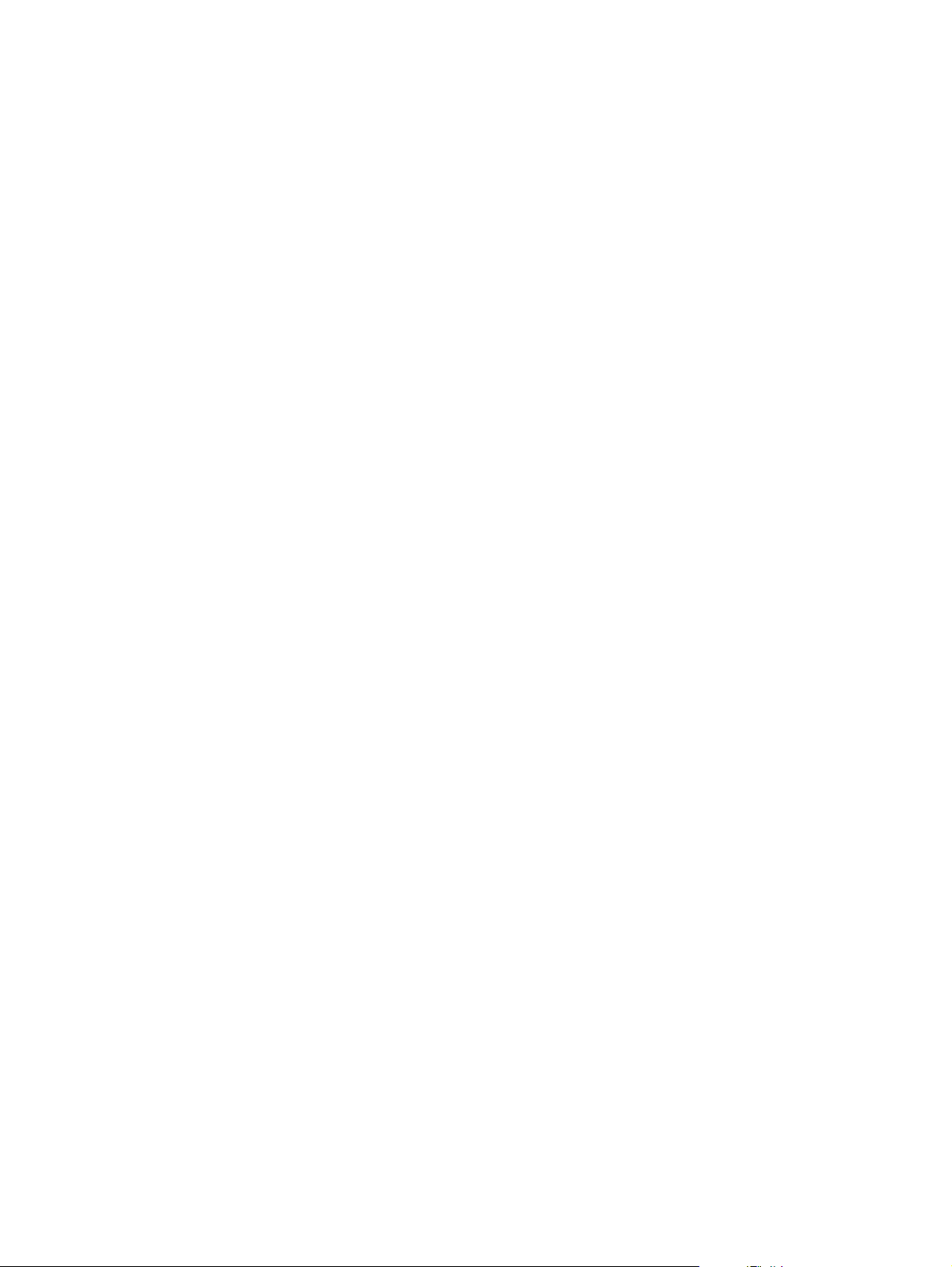
Page 3
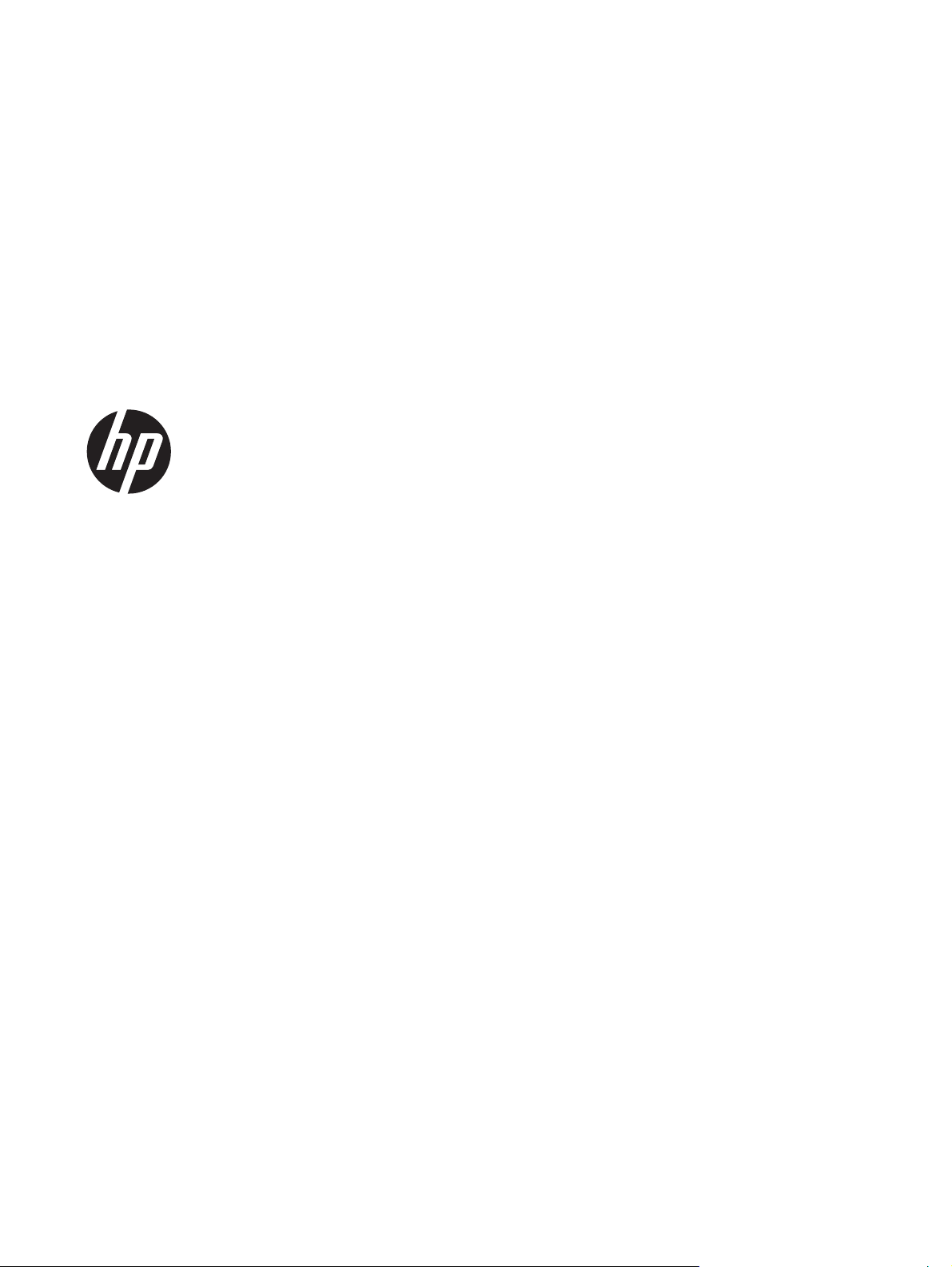
HP LaserJet Pro 400 M401 Yazıcı Serisi
Kullanım Kılavuzu
Page 4
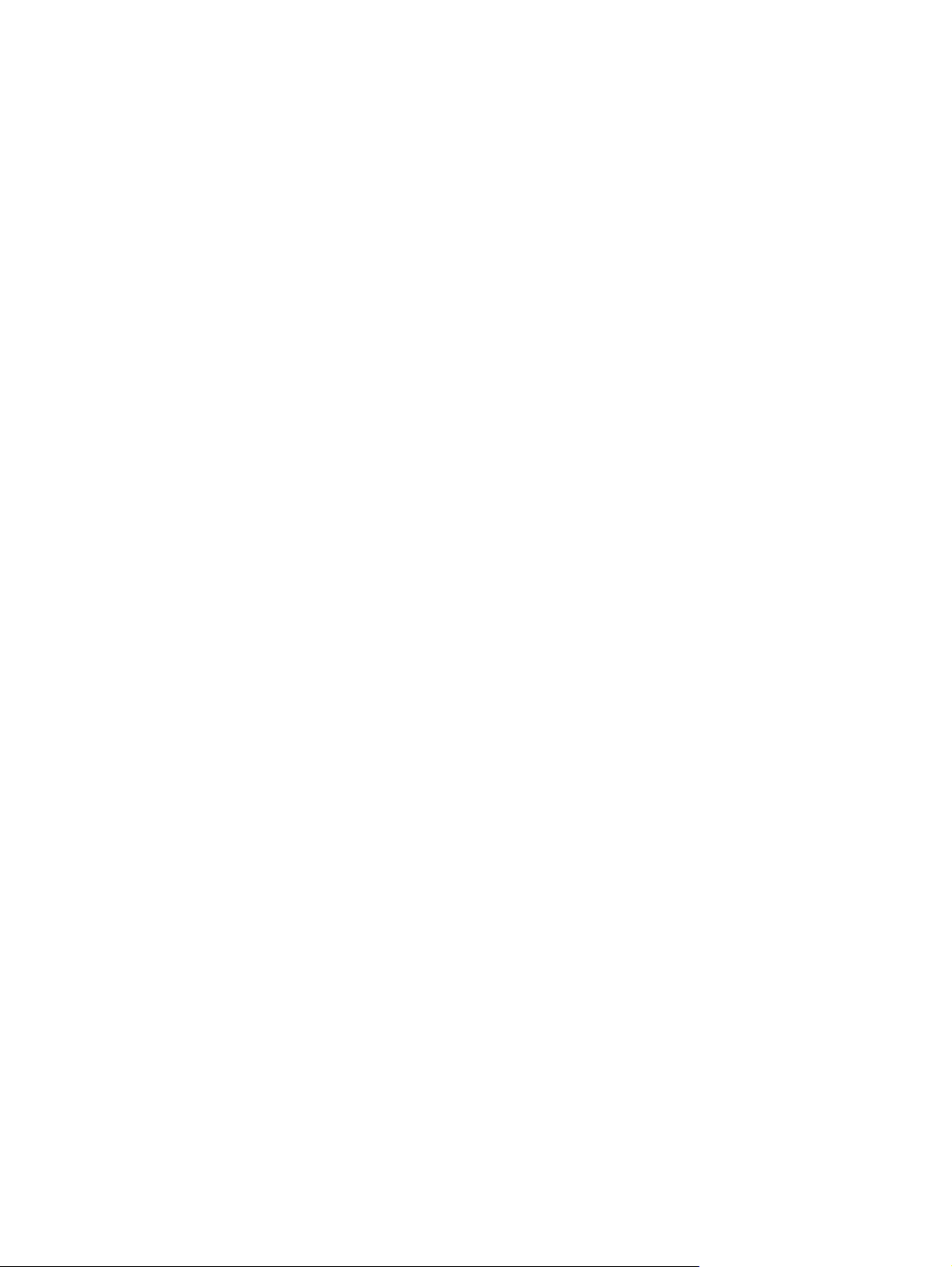
Telif Hakkı ve Lisans
© 2014 Copyright Hewlett-Packard
Development Company, L.P.
Telif hakkı yasalarının izin verdiği durumlar
dışında, önceden yazılı izin alınmadan
çoğaltılması, uyarlanması veya çevrilmesi
yasaktır.
Burada yer alan bilgiler önceden haber
verilmeden değiştirilebilir.
HP ürünleri ve servisleriyle ilgili garantiler,
söz konusu ürün ve servislerle birlikte
sunulan açık garanti bildirimlerinde
belirtilmiştir. Buradaki hiçbir husus ek bir
garanti oluşturacak şekilde
yorumlanmamalıdır. HP, teknik veya yazım
hatalarından ya da eksikliklerden sorumlu
değildir.
Edition 1, 9/2014
Parça numarası: CF270-91035
Ticari Marka Onayları
®
, Acrobat® ve PostScript®, Adobe
Adobe
Systems Incorporated kuruluşunun ticari
markalarıdır.
Apple ve Apple logosu, Apple Computer,
Inc. kuruluşunun ABD ve diğer ülkelerde/
bölgelerde kayıtlı ticari markalarıdır. iPod,
Apple Computer, Inc. kuruluşunun ticari
markasıdır. iPod yalnızca yasal veya hak
sahibi tarafından izin verilmiş kopyalama
içindir. Müzik hırsızlığı yapmayın.
Bluetooth kendi sahibine ait ticari bir
markadır ve Hewlett-Packard Company
tarafından lisanslı olarak kullanılmaktadır.
Java™, Sun Microsystems, Inc.'nin ABD
ticari markasıdır.
Microsoft®, Windows®, Windows® XP ve
Windows Vista®; Microsoft Corporation
şirketinin ABD'de tescilli ticari markalarıdır.
®
, Open Group kuruluşunun tescilli
UNIX
ticari markasıdır.
Page 5
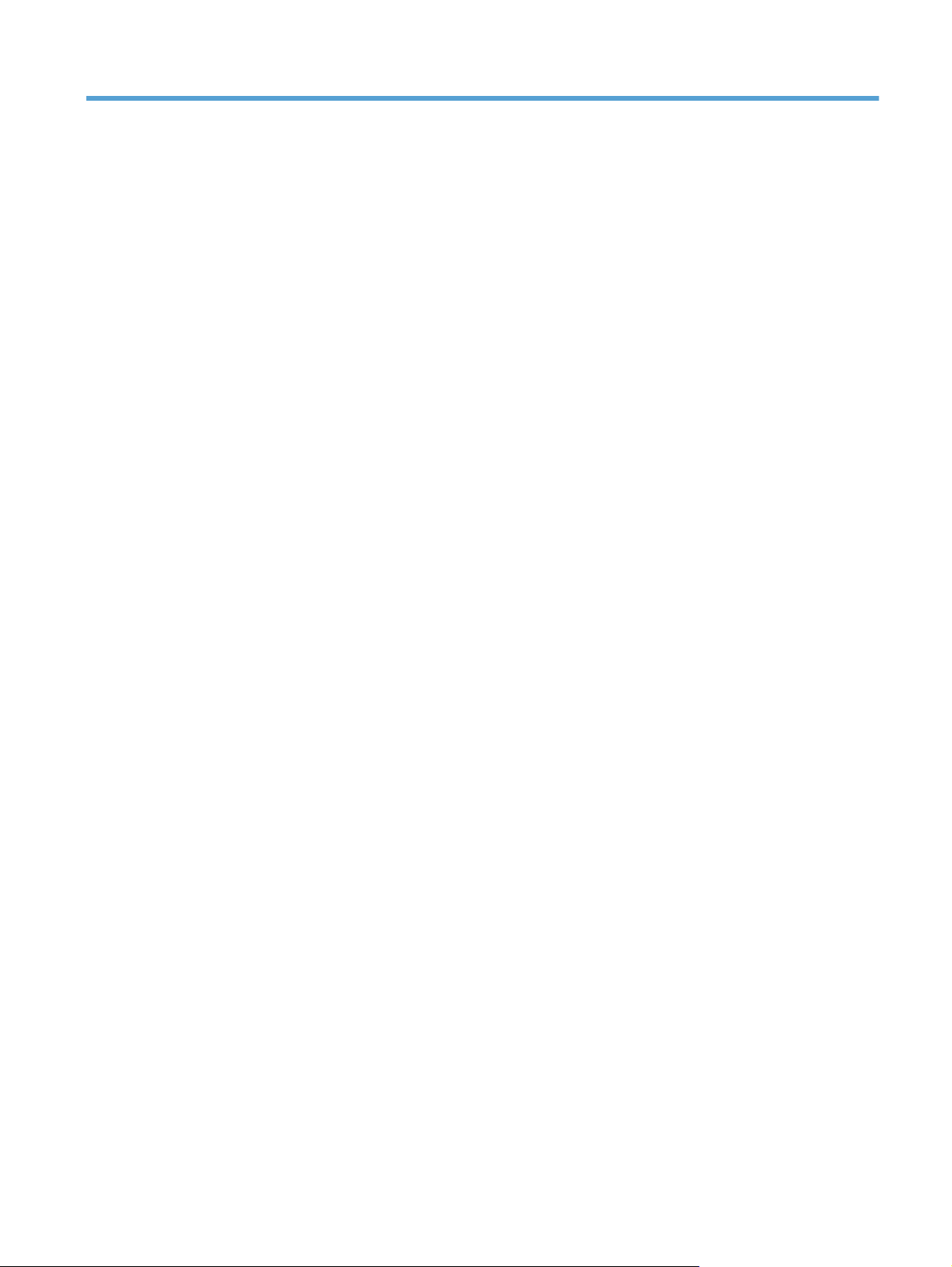
İçindekiler
1 Ürün tanıtımı .................................................................................................................... 1
Ürün görünümleri ..................................................................................................................... 2
Ürünün önden görünümü ............................................................................................ 2
Ürünün arkadan görünümü ......................................................................................... 3
Seri numarasının ve model numarasının konumu ........................................................... 3
Kontrol paneli düzeni ................................................................................................ 4
LCD kontrol paneli ...................................................................................... 4
Dokunmatik ekran kontrol paneli .................................................................. 5
Dokunmatik ekran Ana ekranı ..................................................................................... 7
Ürün raporlarını yazdırma ......................................................................................................... 8
LCD kontrol panelinden ürün raporlarını yazdırma ........................................................ 8
Dokunmatik ekran kontrol panelinden ürün raporlarını yazdırma ..................................... 9
Yazıcı paylaşmayla ilgili sorumluluk reddi ................................................................................... 9
2 Kağıt tepsisi ................................................................................................................... 11
Desteklenen kağıt boyutları ...................................................................................................... 12
Desteklenen kağıt türleri .......................................................................................................... 14
Giriş tepsilerine kağıt yerleştirme .............................................................................................. 15
Tepsi 1'i yerleştirin .................................................................................................. 15
Tepsi 2'yi yerleştirin ................................................................................................. 16
İsteğe Bağlı Tepsi 3'ü Doldurun ................................................................................. 18
3 Yazdırma ....................................................................................................................... 21
Desteklenen yazıcı sürücüleri (Windows) ................................................................................... 22
Yazdırma işi a
Yazdırma işi ayarlarını değiştirme (Mac OS X) .......................................................................... 26
yarların
Yazdırma işi ayarlarını değiştirme önceliği ................................................................. 24
Tüm yazdırma işlerinin ayarlarını yazılım programı kapatılıncaya kadar geçerli olacak
şekilde değiştirme ................................................................................................... 24
Tüm yazdırma işleri için varsayılan ayarları değiştirme ................................................ 24
Ürün yapılandırma ayarlarını değiştirme .................................................................... 25
ı değiştirme (Windows) ........................................................................... 24
TRWW iii
Page 6
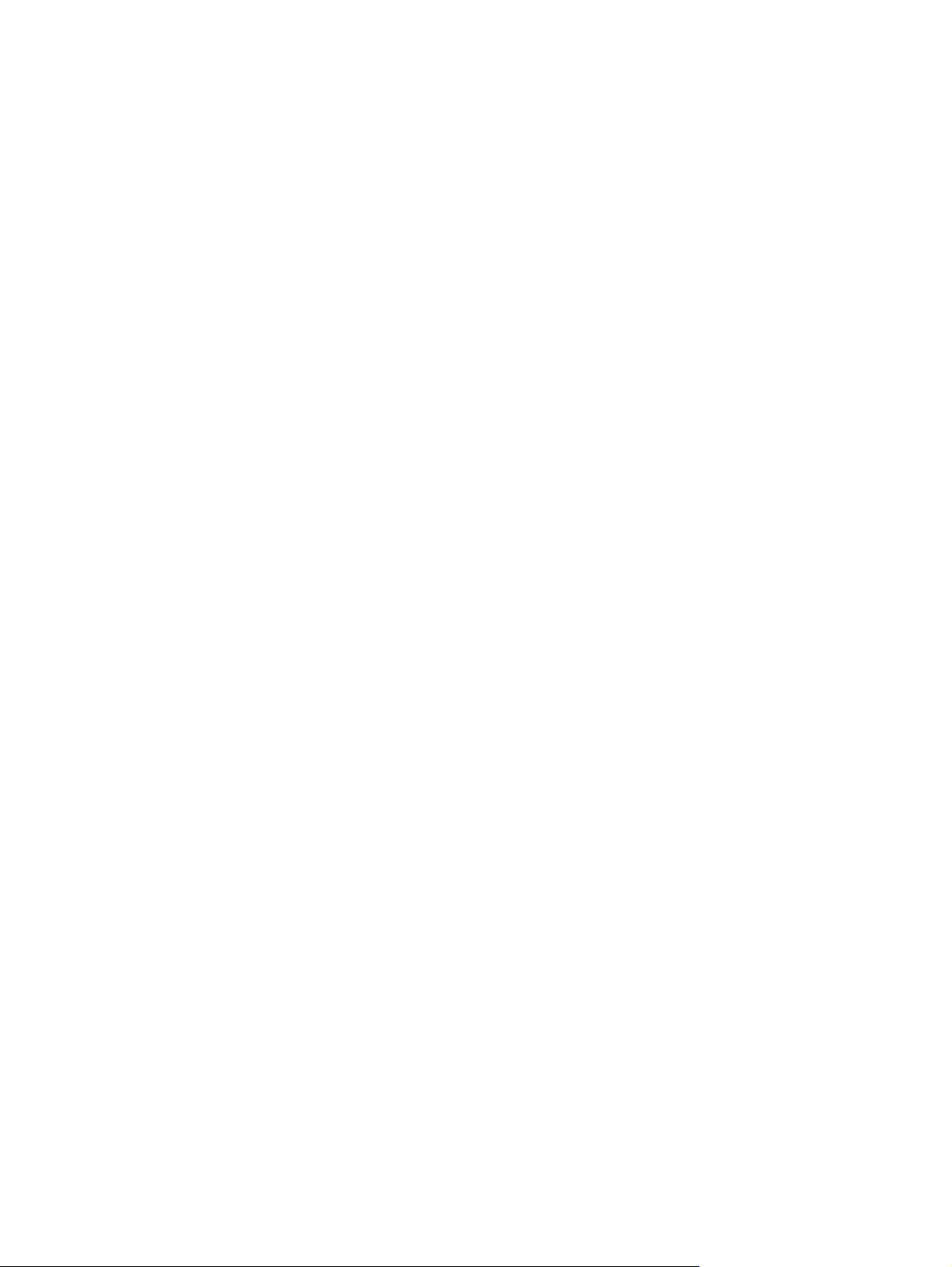
Yazdırma işi ayarlarını değiştirme önceliği ................................................................. 26
Tüm yazdırma işlerinin ayarlarını yazılım programı kapatılıncaya kadar geçerli olacak
şekilde değiştirme ................................................................................................... 26
Tüm yazdırma işleri için varsayılan ayarları değiştirme ................................................ 26
Ürün yapılandırma ayarlarını değiştirme .................................................................... 27
Windows için yazdırma görevleri ............................................................................................ 28
Yazdırma kısayolu kullanma (Windows) .................................................................... 28
Yazdırma kısayolu oluşturma (Windows) .................................................................... 29
Windows'ta otomatik olarak her iki yüze yazdırma ..................................................... 31
Windows'da her iki yüze el ile yazdırma ................................................................... 32
Windows'da kağıt başına birden fazla sayfa yazdırma ............................................... 34
Sayfa yönünü seçme (Windows) ............................................................................... 36
Kağıt türünü seçme (Windows) ................................................................................. 37
İlk ve son sayfayı farklı kağıda yaz
Bir belgeyi sayfa boyutuna sığacak şekilde ölçeklendirme (Windows) ............................ 40
Kitapçık oluşturma (Windows) .................................................................................. 41
Mac OS X için yazdırma görevleri ........................................................................................... 43
Yazdırma önayarı kullanma (Mac OS X) .................................................................... 43
Yazdırma önayarı oluşturma (Mac OS X) ................................................................... 43
Her iki yüze otomatik yazdırma (Mac OS X) ............................................................... 43
Her iki yüze el ile yazdırma (Mac OS X) .................................................................... 44
Tek bir kağıda birden fazla sayfa yazdırma (Mac OS X) ............................................. 45
Sayfa yönünü seçme (Mac OS X) .............................................................................. 45
Kağıt türünü seçme (Mac OS X) ................................................................................ 45
Kapak sayfası yazdırma (Mac OS X) ......................................................................... 46
Bir belgeyi sayfa boyutuna sığacak şekilde ölçeklendirme (Mac OS X) .......................... 46
Kitapçık oluşturma (Mac OS X) ................................................................................. 46
Ek yazdırma görevleri (Windows) ............................................................................................ 47
Yazdırma işini iptal etme (Windows) ......................................................................... 47
Kağıt boyutunu seçme (Windows) ............................................................................. 47
Özel kağıt boyutu seçme (Windows) ......................................................................... 47
Filigranları yazdırma (Windows) ............................................................................... 48
Ek yazdırma görevleri (Mac OS X) ........................................................................................... 49
Yazdırma işini iptal etme (Mac OS X) ........................................................................ 49
Kağıt boyutunu seçme (Mac OS X) ............................................................................ 49
Özel kağıt
Filigranları yazdırma (Mac OS X) ............................................................................. 49
Arşiv kalitesinde baskılar oluşturma .......................................................................................... 51
Arşiv kalitesinde baskılar oluşturma (LCD kontrol paneli) .............................................. 51
Arşiv kalitesinde baskılar oluşturma (dokunmatik ekran kontrol paneli) ........................... 51
HP ePrint Kullanma ................................................................................................................. 52
boyutu seçme (Mac OS X) ........................................................................ 49
(Windows) ................................................... 38
dırma
iv TRWW
Page 7
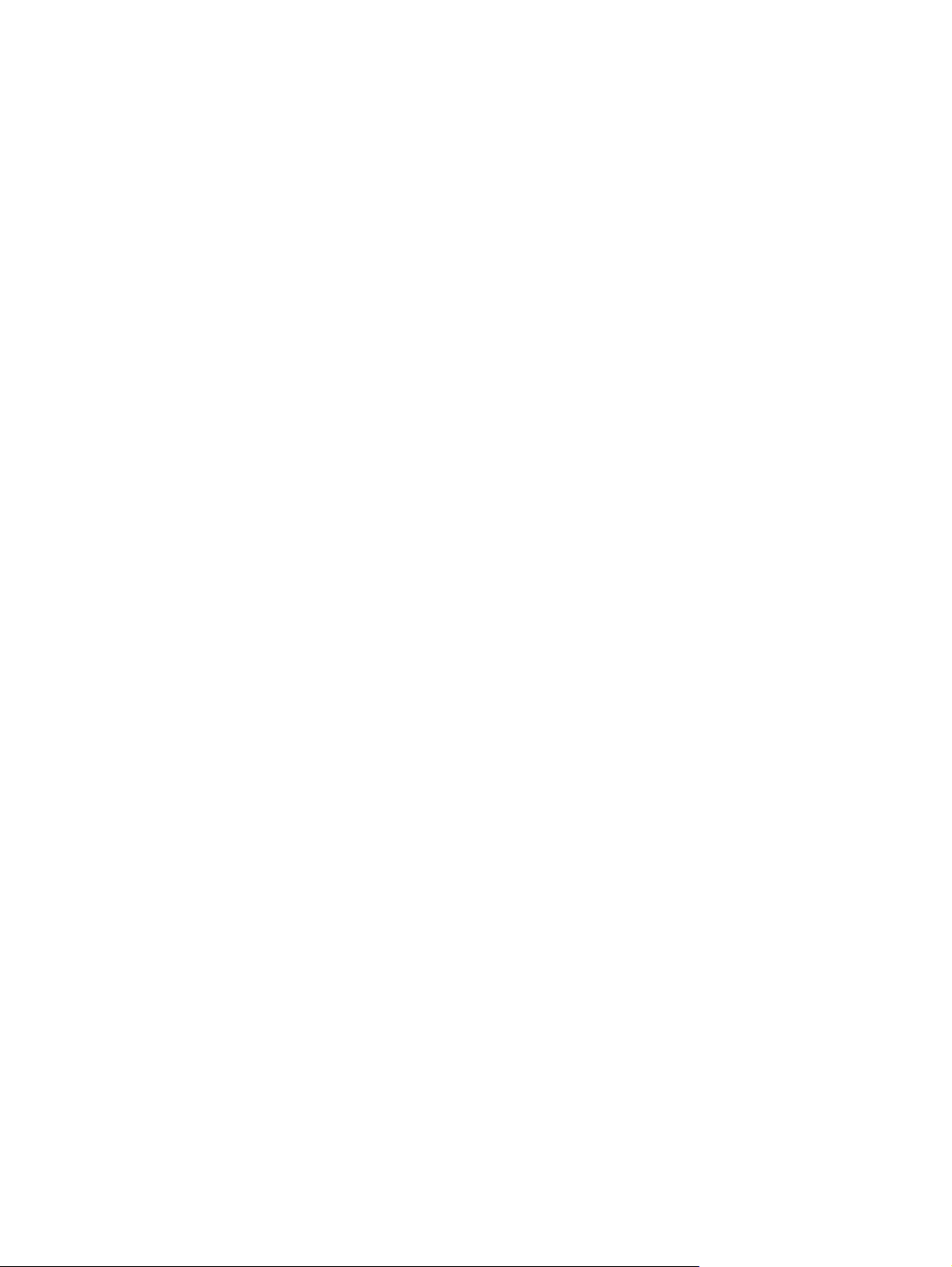
HP ePrint kurulumu (LCD kontrol paneli) ...................................................................... 52
HP ePrint kurulumu (dokunmatik ekran kontrol paneli) .................................................. 53
AirPrint kullanın ..................................................................................................................... 54
Pratik USB yazdırma .............................................................................................................. 55
4 Yönetme ve bakımını yapma .......................................................................................... 57
Ürün bağlantısını değiştirmek için HP Yeniden Yapılandırma Yardımcı Programı'nı kullanma ........... 58
HP Wireless Direct Yazdırma Kurulumu ..................................................................................... 59
HP Web Hizmetleri uygulamalarını kullanma ............................................................................. 60
HP Web Hizmetleri uygulamalarını kullanma (LCD kontrol paneli) ................................. 60
HP Web Hizmetleri uygulamalarını kullanma (dokunmatik ekran kontrol paneli) .............. 60
IP ağ ayarlarını yapılandırma .................................................................................................. 61
Ağ ayarlarını görüntüleme veya değiştirme ................................................................ 61
IPv4 TCP/IP parametrelerini kontrol panelinden el ile yapılandırma ............................... 61
IPv4 TCP/IP parametrelerini el ile yapılandırma (LCD kontrol paneli) .............. 61
IPv4 TCP/IP parametrelerini el ile yapılandırma (dokunmatik ekran kontrol
paneli) .................................................................................................... 61
Ağ üzerinde ürünü yeniden adlandırma ..................................................................... 62
Bağlantı hızı
HP Device Toolbox (Windows) ................................................................................................ 65
Mac OS X için HP Utility ......................................................................................................... 67
HP Utility’yi açma .................................................................................................... 67
HP Utility özellikleri ................................................................................................. 67
HP Web Jetadmin .................................................................................................................. 68
Ürün güvenlik özellikleri .......................................................................................................... 69
Ürünü kilitleme ........................................................................................................ 69
Ürün parolasını ayarlama veya değiştirme ................................................................. 69
Ekonomi ayarları ................................................................................................................... 71
EconoMode ile yazdırma ......................................................................................... 71
Uyku gecikmesini ayarlama ...................................................................................... 71
Otomatik Kapanma gecikmesini ayarlama ................................................................. 72
Toner kartuşu tahmini kullanım ömrü sonuna geldiğinde yazdırma ............................................... 74
Çok Düşük ayarlarını etkinleştirme veya devre dışı bırakma (LCD kontrol paneli) ............. 74
Çok Düşük ayarlarını etkinleştirme veya devre dışı bırakma (dokunmatik ekran kontrol
paneli) ................................................................................................................... 75
e dupleks ayarları ............................................................................... 63
v
Bağlantı hızı ve dupleks ayarları (LCD kontrol paneli) ................................... 63
Bağlantı hızı ve dupleks ayarları (dokunmatik ekran kontrol paneli) ................ 63
Uyku gecikmesini ayarlama (LCD kontrol paneli) .......................................... 71
Uyku gecikmesini ayarlama (dokunmatik ekran kontrol paneli) ....................... 72
Otomatik Kapanma gecikmesini ayarlama (LCD kontrol paneli) ..................... 72
Otomatik Kapanma gecikmesini ayarlama (dokunmatik ekran kontrol paneli) .. 73
TRWW v
Page 8

Sarf malzemelerini saklama ve geri dönüştürme ......................................................................... 76
Sarf malzemeleri geri dönüşümü ............................................................................... 76
Toner kartuşunu saklama .......................................................................................... 76
Değiştirme yönergeleri ............................................................................................................ 77
Toner kartuşunu değiştirme ....................................................................................... 77
Bellek ................................................................................................................................... 79
Ürün yazılımını güncelleştirme ................................................................................................. 80
Ürün yazılımını el ile güncelleştirme (LCD kontrol paneli) .............................................. 80
Ürün yazılımını el ile güncelleştirme (dokunmatik ekran kontrol paneli) ........................... 80
Ürünü ürün yazılımını otomatik olarak güncelleştirecek şekilde ayarlama (LCD kontrol
paneli) ................................................................................................................... 80
Ürünü ürün yazılımını otomatik olarak güncelleştirecek şekilde ayarlama (dokunmatik
ekran kontrol paneli) ............................................................................................... 81
5 Sorunları giderme ........................................................................................................... 83
Sorunları çözme kontrol listesi .................................................................................................. 84
Adım 1: Ürünün doğru ayarlandığından emin olun ...................................................... 84
Adım 2:
Adım 3: Kontrol panelinde hata iletileri olup olmadığını kontrol edin ............................. 85
Adım 4: Kağıdı kontrol edin ..................................................................................... 85
Adım 5: Yazılımı kontrol edin ................................................................................... 85
Adım 6: Yazdırma işlevini test edin. .......................................................................... 85
Adım 7: Toner kartuşunu kontrol edin ........................................................................ 85
Adım 8: Bilgisayardan yazdırma işi göndermeyi deneyin ............................................ 85
Fabrika varsayılan ayarlarını geri yükleme ................................................................................ 86
Fabrika varsayılan ayarlarını geri yükleme (LCD kontrol paneli) .................................... 86
Fabrika varsayılan ayarlarını geri yükleme (dokunmatik ekran kontrol paneli) ................. 86
Kontrol paneli yardım sistemi ................................................................................................... 87
Kontrol paneli iletilerini yorumlama .......................................................................................... 88
Kontrol paneli ileti türleri .......................................................................................... 88
Kontrol paneli iletileri ............................................................................................... 88
Kablo bağla
<konum> konumunda sıkışma .................................................................... 88
<X> tepsisini takın Kullanılabilen ortam için [OK] düğmesine basın
10.x000 Sarf Malzemesi Hatası ................................................................ 88
49 Hatası Önce kapa snr aç ..................................................................... 89
50.x Füzer Hatası Önce kapa snr aç .......................................................... 89
51.XX Hatası Önce kapa snr aç ................................................................. 89
54.XX Hatası Önce kapa snr aç ................................................................. 90
55.X Hatası Önce kapa snr aç .................................................................. 90
57 Fan Hatası Önce kapa snr aç ............................................................... 90
59.X Hatası Önce kapa snr aç .................................................................. 90
ntısını veya kablosuz bağlantıyı kontrol edin ................................. 84
.........
....... 88
vi TRWW
Page 9
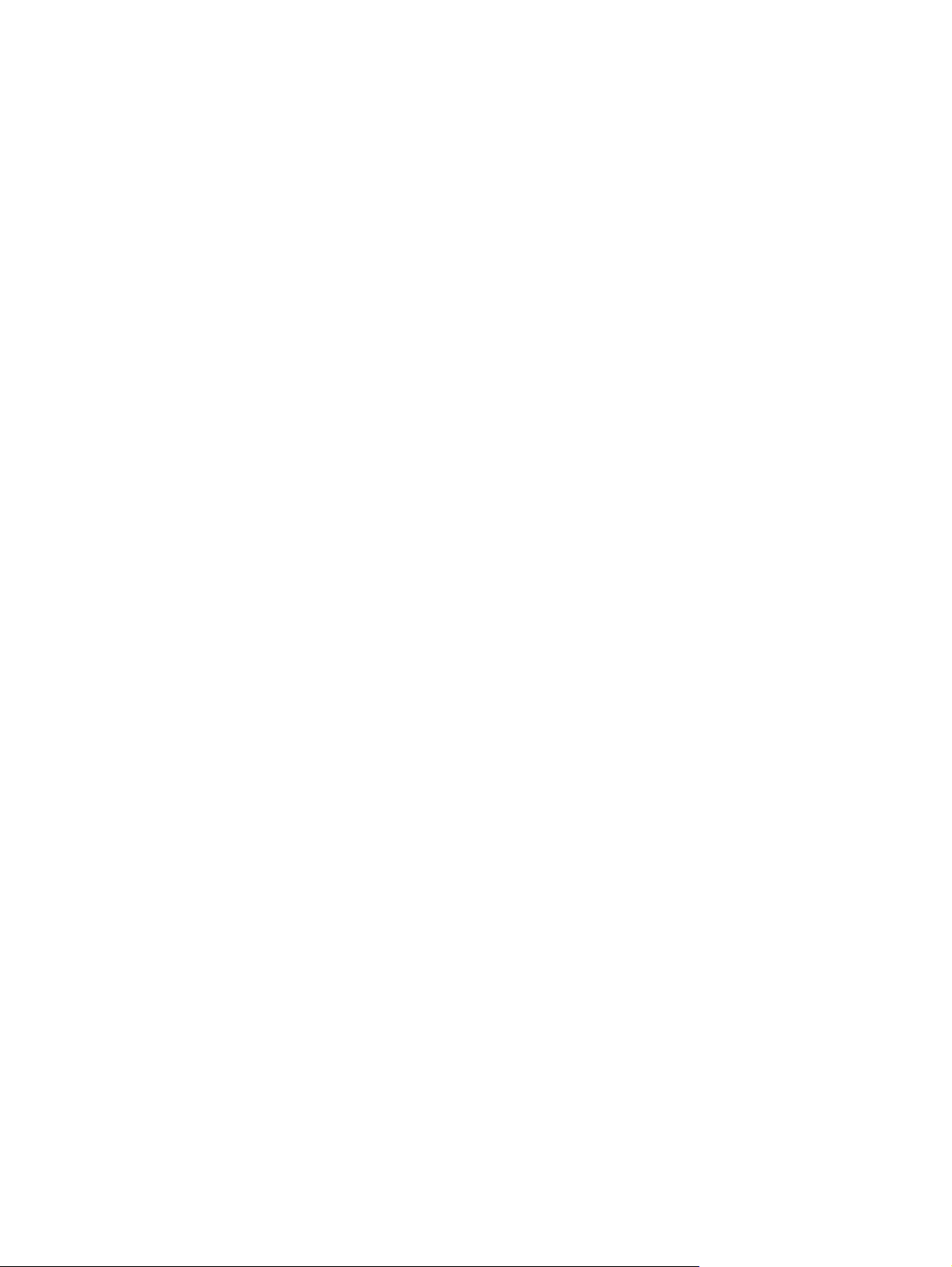
79 Hatası Önce kapa snr aç ..................................................................... 91
79 Servis hatası Önce kapa snr aç ............................................................. 91
Arka kapak açık ...................................................................................... 91
Bellek yetersiz [OK] düğmesine basın ......................................................... 91
Desteklenmeyen siyah kartuş Devam etmek için [OK] düğmesine basın ........... 92
El ile besleme <SIZE>, <TYPE> Kullanılabilen ortam için [OK] düğmesine
basın ...................................................................................................... 92
El ile dupleksleme <X> tepsisini takın [OK] düğmesine basın ......................... 92
Geçersiz sürücü [OK] düğmesine basın ....................................................... 92
Hatalı Yzd [OK] düğmesine basın .............................................................. 92
Kapak açık .............................................................................................. 93
Kullanılmış siyah kartuş takıldı. Devam etmek için [OK] düğmesine basın ........ 93
Orijinal HP sarf malzemesi takıldı .............................................................. 93
Sarf malzemeleri az ................................................................................. 93
Siyah kartuş azaldı ................................................................................... 94
Siyah kartuş çok azaldı ............................................................................. 94
Siyah kartuş takın ..................................................................................... 94
Siyah kartuşu değiştirin ............................................................................. 94
Temizliyor ............................................................................................... 95
Tepsi <X> içinde beklenmeyen kağıt boyutu <Boyut> boyutunu yerleştirin
[OK] d
üğmesine
Tepsi <X> içinde kağıt sıkışması Sıkışmayı giderin ve sonra [OK] düğmesine
basın ...................................................................................................... 95
Tepsi <X> içine <TÜR> <BOYUT> kağıt yerleştirin ........................................ 95
Tepsi 1'e DÜZ <SIZE> yükle Temizleme Modu ............................................. 95
Tepsi 1'i takın <TÜR>, <BOYUT> ............................................................... 96
Toner kartuşundan nakliye malzemesini çıkartın ........................................... 96
Ürün hatası [OK] düğmesine basın ............................................................. 96
Yazdırma hatası, Tamam'a basın. Hata tekrarlarsa kapatıp tekrar açın. ......... 96
Kağıt yanlış besleniyor veya sıkışıyor ........................................................................................ 97
Ürün kağıt almıyor .................................................................................................. 97
Ürün birden çok kağıt yaprağı alıyor ......................................................................... 97
Sıkışma
Kağıt sıkışmalarını
ları giderme ................................................................................................................ 98
Sıkışma konumları ................................................................................................... 98
Tepsi 1'deki kağıt sıkışıklığını giderin ........................................................................ 98
Tepsi 2'deki kağıt sıkışıklığını giderin ...................................................................... 100
İsteğe bağlı Tepsi 3'teki kağıt sıkışıklığını giderin ...................................................... 102
Çıkış bölmesindeki sıkışmaları giderme .................................................................... 103
Dupleksleyici bölgesindeki sıkışmaları giderme ......................................................... 104
Füzer bölgesindeki sıkışmaları giderme .................................................................... 105
önleme ........................................................................................ 97
basın .............................................................................. 95
TRWW vi
i
Page 10
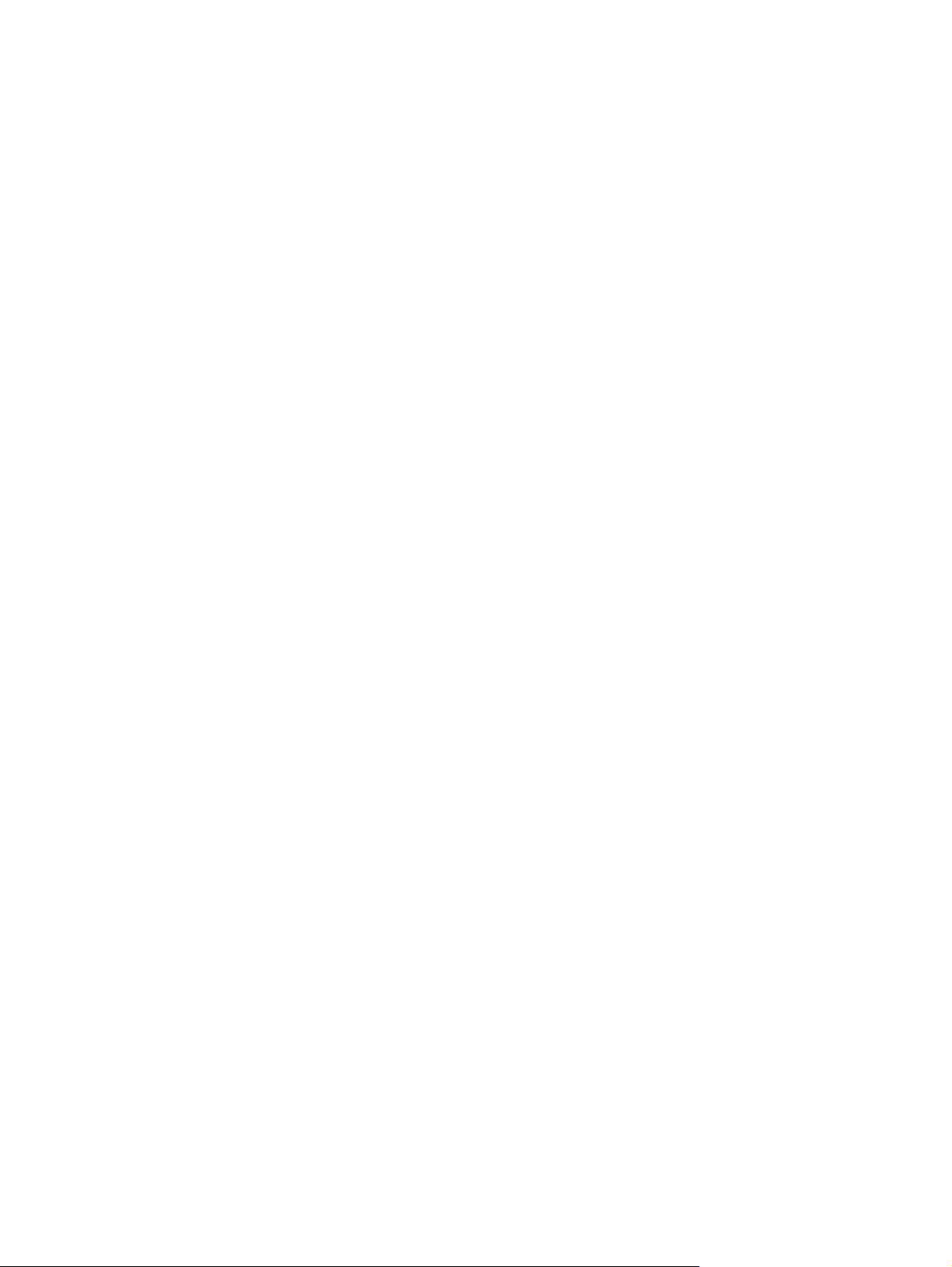
Baskı kalitesini artırma .......................................................................................................... 106
Kağıt türü ayarını denetleme (Windows) .................................................................. 106
Kağıt türü ayarını denetleme (Mac OS X) ................................................................. 106
Toner kartuşu durumunu denetleme .......................................................................... 107
Sarf malzemeleri durumu sayfasını yazdırma (LCD kontrol paneli) ................ 107
Sarf malzemeleri durumu sayfasını yazdırma (dokunmatik ekran kontrol
paneli) .................................................................................................. 107
Sarf malzemeleri durumunu denetleme ...................................................... 107
Temizleme sayfası yazdırma ................................................................................... 108
Temizleme sayfası yazdırma (LCD kontrol paneli) ....................................... 108
Temizleme sayfası yazdırma (dokunmatik ekran kontrol paneli) .................... 108
Toner kartuşunun zarar görüp görmediğini inceleme ................................................. 108
Kağıdı ve yazdırma ortamını denetleme ................................................................... 109
HP özelliklerine uygun kağıt kullanma ....................................................... 109
Ürünün bulunduğu ortamı denetleme ......................................................... 110
Yazdırma işi ayarlarını denetleme ........................................................................... 110
EconoMode ayarını denetleme ................................................................ 110
Yazdırma gereksinimlerinizi en iyi karşılayan yazıcı s
ün yazdırmıyor veya yavaş yazdırıyor ................................................................................. 112
Ür
Ürün yazdırmıyor .................................................................................................. 112
Ürün yavaş yazdırıyor ........................................................................................... 113
Pratik USB yazdırma sorunları nı çözme ................................................................................... 114
USB aksesuarını taktığınızda USB Flash Sürücüsü menüsü açılmıyor ............................. 114
Dosya USB depolama aksesuarından yazdırmıyor .................................................... 114
Yazdırmak istediğiniz dosya USB Flash Sürücüsü menüsünde listelenmiyor ................... 115
Doğrudan bağlantı sorunlarını çözme ..................................................................................... 116
Kablolu ağ sorunlarını çözme ................................................................................................ 117
Kötü fiziksel bağlantı ............................................................................................. 117
Bilgisayar ürün için hatalı IP adresi kullanıyor ........................................................... 117
Bilgisayar ürünle iletişim kuramıyor .......................................................................... 118
Ürün ağ için hatalı bağlantı
Yeni yazılım programları uyumluluk sorunlarına neden olmuş olabilir ........................... 118
Bilgisayar veya iş istasyonu hatalı ayarlanmış olabilir ................................................ 118
Ürün devre dışı veya diğer ağ ayarları yanlış ........................................................... 118
Kablosuz ağ sorunlarını çözme .............................................................................................. 119
Kablosuz bağlantı kontrol listesi .............................................................................. 119
Kablosuz yapılandırma tamamlandıktan sonra ürün yazdırmıyor ................................. 119
Ürün yazdırmıyor ve bilgisayarda üçüncü taraf güvenlik duvarı yüklü .......................... 120
Kablosuz yönlendirici veya ürün taşındıktan sonra kablosuz bağlantı çalışmıyor ........... 120
Kablosuz ürününe daha fazla bilgisayar bağlanamıyor ............................................. 120
Kablosuz ürünü VPN'e bağlandığında iletişim kesiliyor .............................................. 120
ve dupleks ayarları kullan
ürücüsünü kullanma .................... 110
ıyor ......................................... 118
viii TRWW
Page 11
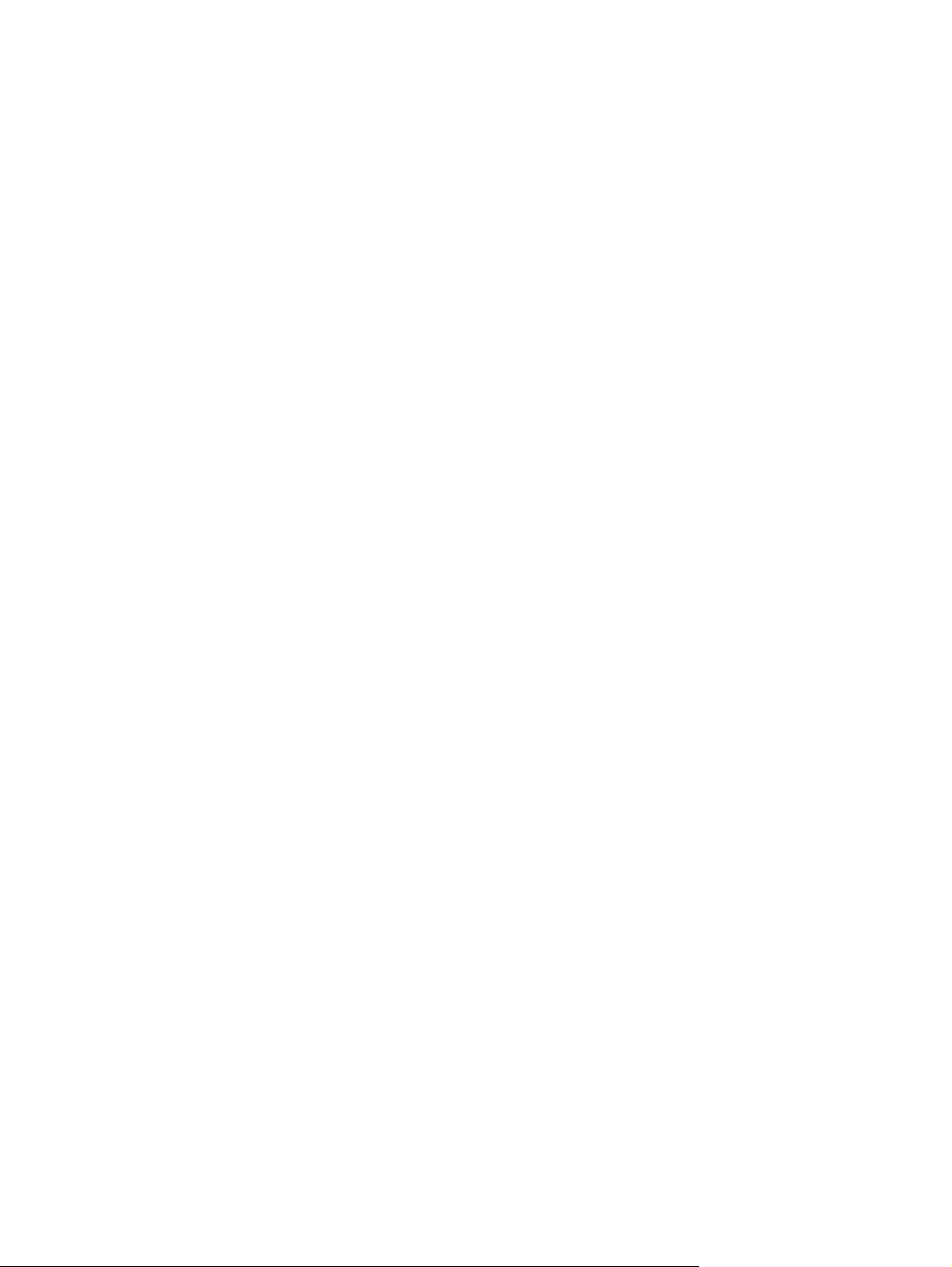
Ağ, kablosuz ağlar listesinde görünmüyor ................................................................ 120
Kablosuz ağ çalışmıyor .......................................................................................... 121
Kablosuz ağ tanılama testi yapma ........................................................................... 121
Kablosuz ağda paraziti azaltma ............................................................................. 121
Windows'la ürün yazılım sorunlarını çözme ............................................................................ 122
Ürünün yazıcı sürücüsü Yazıcı klasöründe görünmüyor .............................................. 122
Yazılım yüklemesi sırasında bir hata iletisi görüntülendi ............................................. 122
Ürün Hazır modunda, ancak hiçbir şey yazdırılmıyor ................................................ 122
Mac OS X ile ürün yazılım sorunlarını çözme .......................................................................... 124
Yazıcı sürücüsü Yazdırma ve Faks veya Yazdırma ve Tarama listesinde listelenmiyor .... 124
Ürün adı, Yazdırma ve Faks veya Yazdırma ve Tarama listesindeki ürün listesinde
görünmüyor .......................................................................................................... 124
Yazıcı sürücüsü, Yazdırma ve Faks veya Yazdırma ve Tarama listesinde seçilen ürünü
otomatik olarak kurmuyor. ...................................................................................... 124
Yazdırma işi istediğiniz ürüne gönderilmedi ............................................................. 125
Bi
SB kablosuyla bağlandığında, sürücü seçildikten sonra, ürün Yazdırma ve Faks
r U
veya Yazdırma ve Tarama listesinde görünmüyor. ..................................................... 125
USB bağlantısını kullanırken genel yazıcı sürücüsünü kullanıyorsunuz .......................... 125
Yazılım kaldırma (Windows) ................................................................................................. 126
Yazılım kaldırma (Mac OS X) ................................................................................................ 127
6 Sarf malzemeleri ve aksesuarlar .................................................................................. 129
Yedek parçalar, aksesuarlar ve sarf malzemeleri sipariş etme .................................................... 130
HP olmayan sarf malzemeleri hakkındaki HP ilkeleri ................................................................. 130
HP sahte ürünlerle mücadele Web sitesi .................................................................................. 130
Dizin ................................................................................................................................. 131
TRWW ix
Page 12
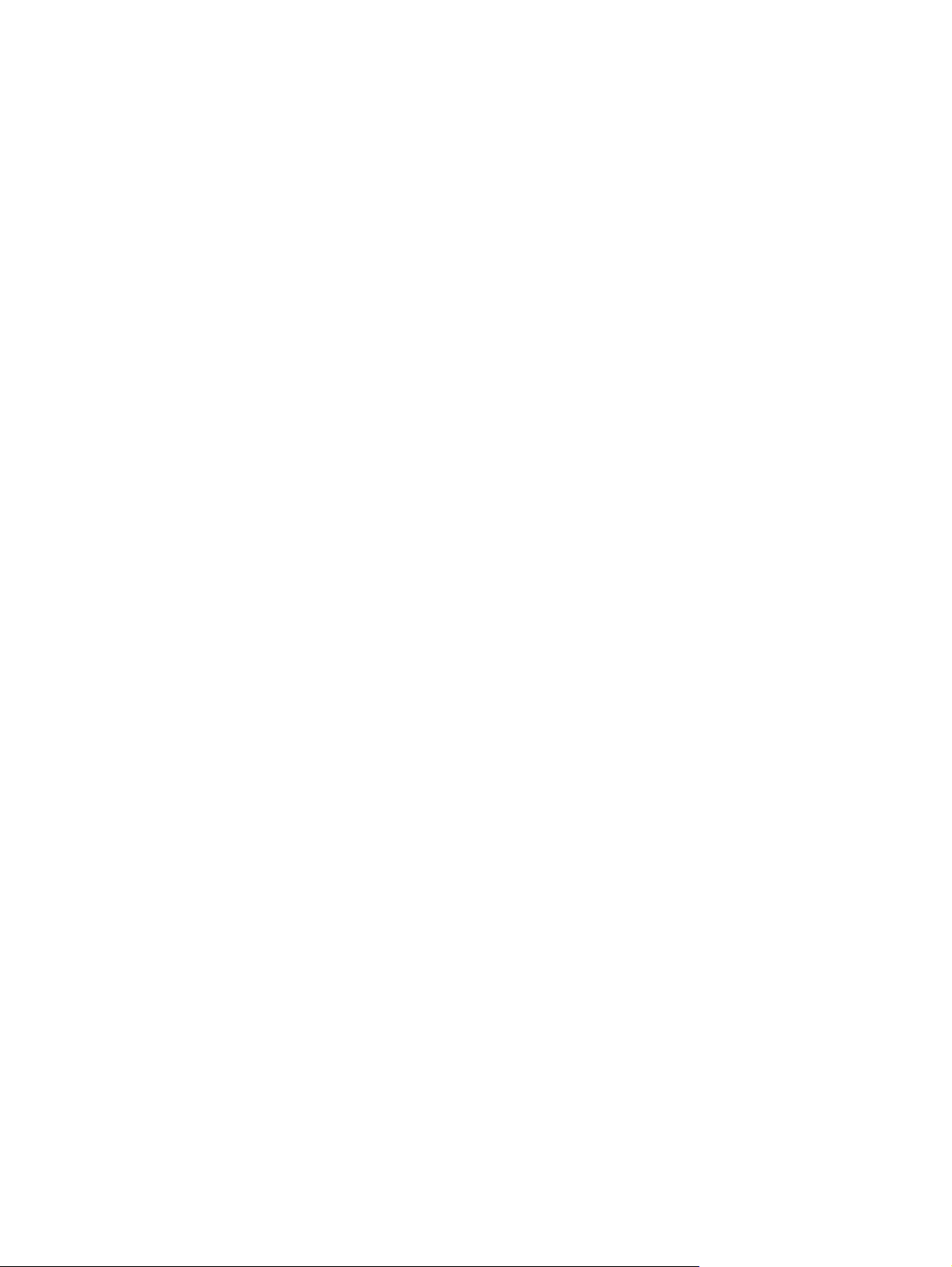
x TRWW
Page 13
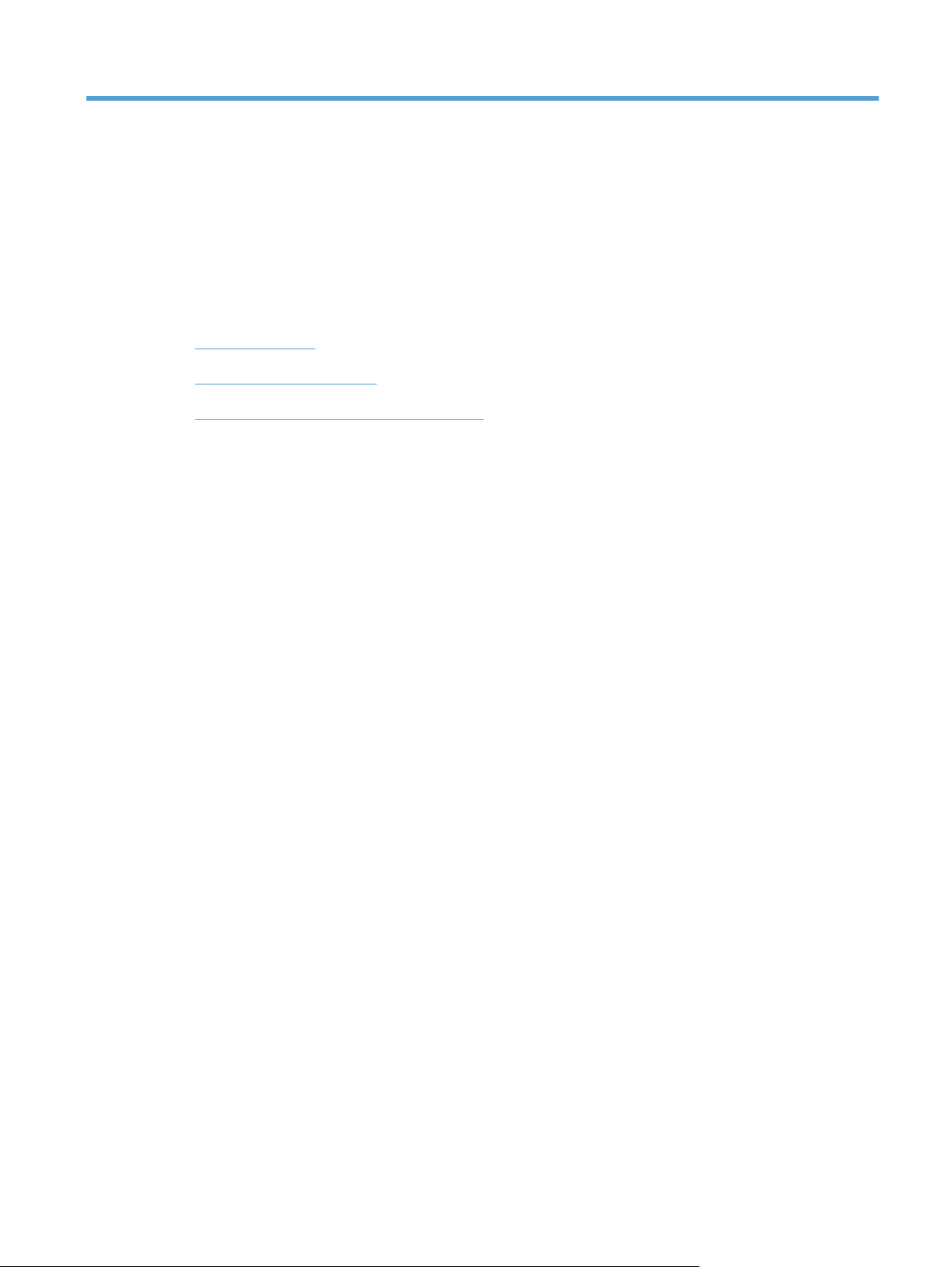
1 Ürün tanıtımı
Ürün görünümleri
●
Ürün raporlarını yazdırma
●
Yazıcı paylaşmayla ilgili sorumluluk reddi
●
TRWW 1
Page 14
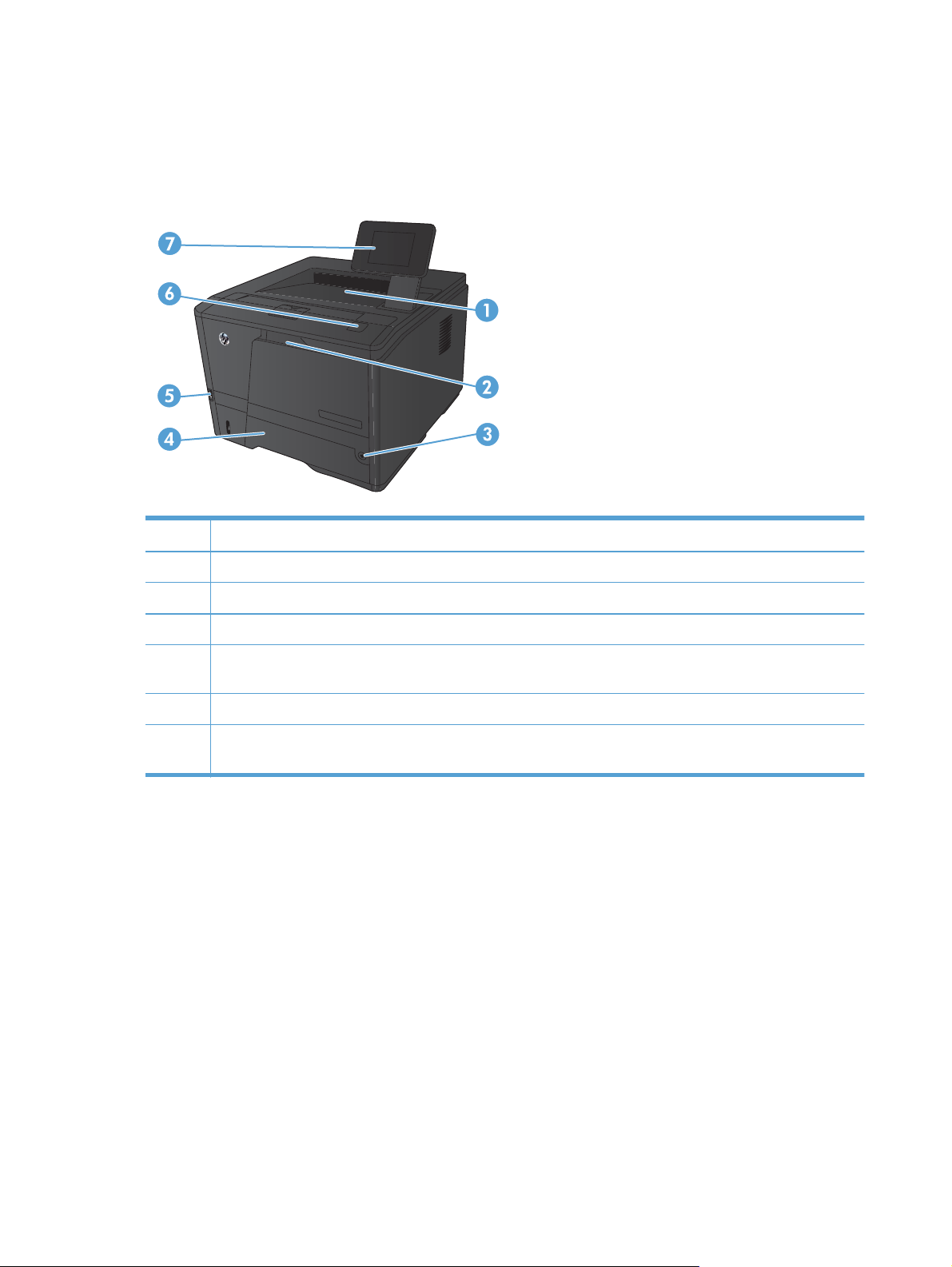
Ürün görünümleri
Ürünün önden görünümü
1Çıkış bölmesi
2Tepsi 1
3Güç düğmesi
4Tepsi 2
5Bağımsız USB bağlantı noktası (yalnızca HP LaserJet Pro 400 M401dn Yazıcı ve HP LaserJet Pro 400 M401dw
Yazıcı)
6Toner kartuşu kapağı mandalı
7 LCD kontrol paneli veya renkli dokunmatik ekran kontrol paneli (yalnızca HP LaserJet Pro 400 M401dn Yazıcı ve
HP LaserJet Pro 400 M401dw Yazı cı)
2 Bölüm 1 Ürün tanıtımı TRWW
Page 15
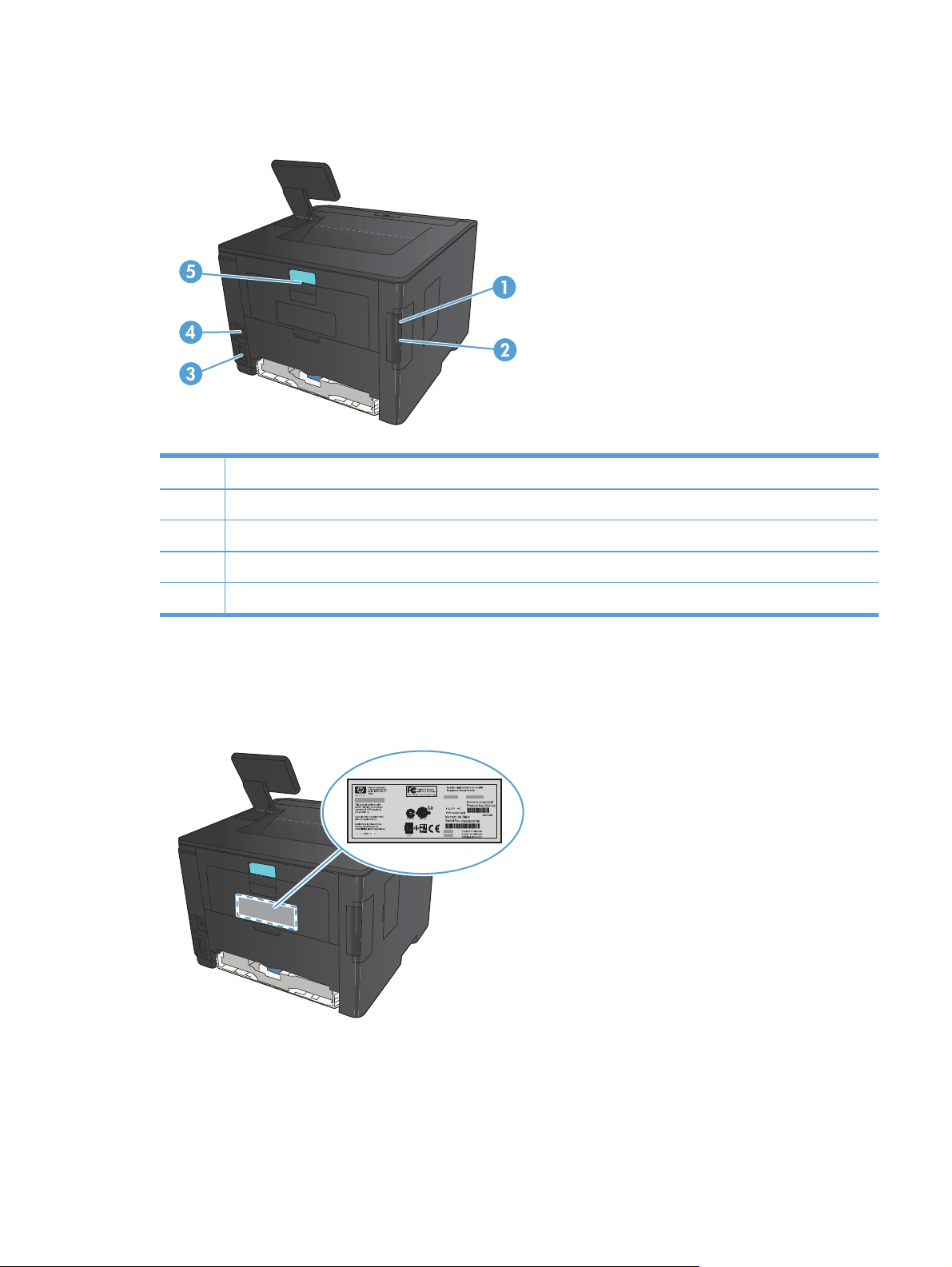
Ürünün arkadan görünümü
1Yüksek Hızlı USB 2.0 bağlantı noktası
2Ağ bağlantı noktası (HP LaserJet Pro 400 M401a Yazıcı ve HP LaserJet Pro 400 M401d Yazıcı hariç tüm modeller)
3Güç bağlantısı
4 Kablo tipi güvenlik kilidi yuvası
5Arka sıkışma erişimi kapağı mandalı
Seri numarasının ve model numarasının konumu
Seri numarası ve ürün modeli numarası etiketi ürünün arka tarafındadır.
TRWW
Ürün görünümleri
3
Page 16
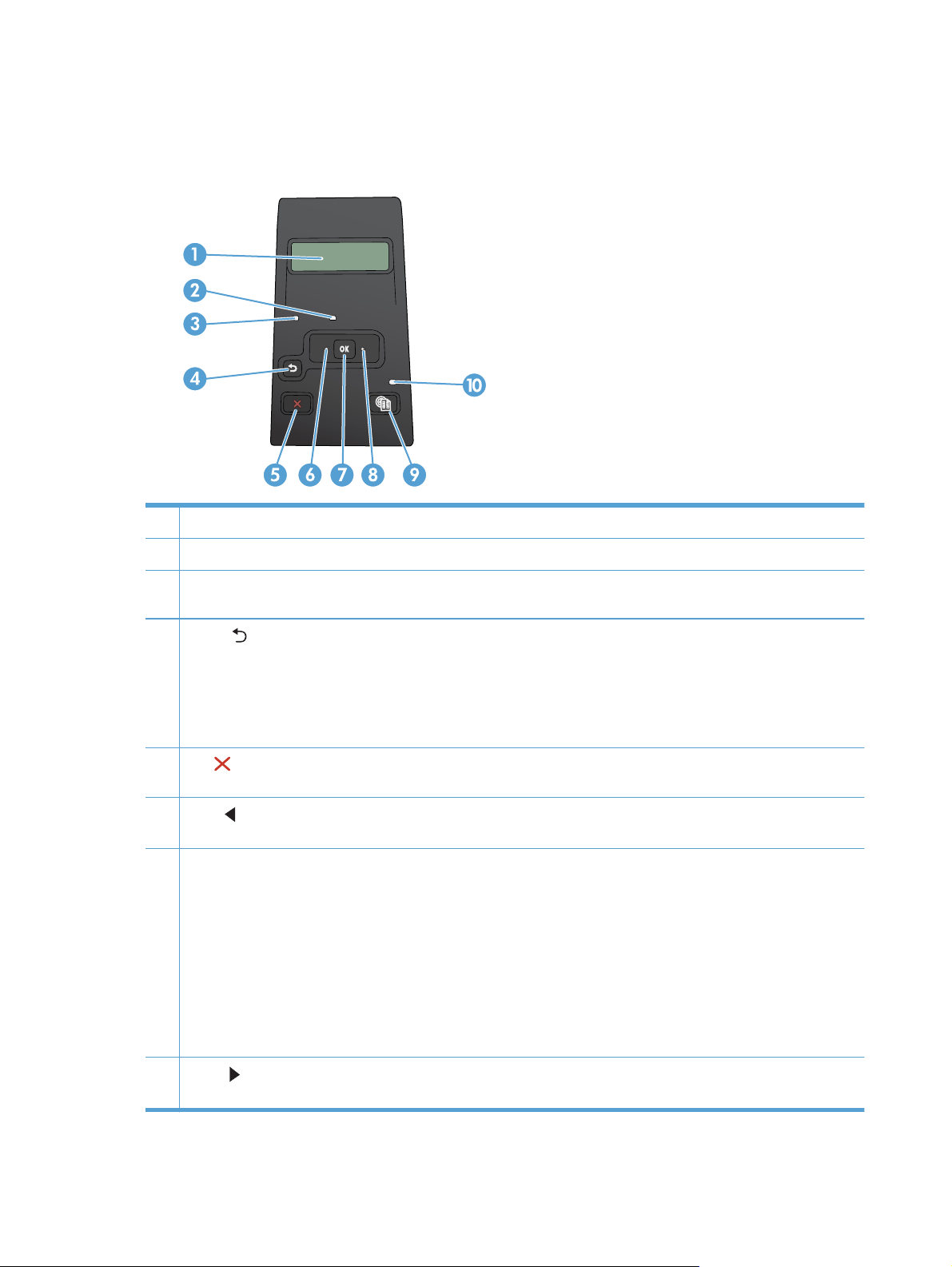
Kontrol paneli düzeni
LCD kontrol paneli
1 Kontrol paneli ekranı: Ekran, ürünle ilgili bilgi sağlar. Ekrandaki menüleri kullanarak ürün ayarlarını belirleyin.
2Dikkat ışığı (koyu sarı): Dikkat ışığı, kullanıcının ürünle ilgilenmesi gerekiyorsa yanıp söner.
3Hazır ışığı (yeşil): Hazır ışığı, ürün yazdırma işlemine her hazır olduğunda yanar. Ürün yazdırma verisi alırken veya
uyku modundayken yanıp söner.
4
Geri ok
●
●
●
5
İptal
için bu düğmeye basın.
6
Sol ok
kullanın.
7 Tamam düğmesi: Aşağıdaki işlemler için Tamam düğmesine basın:
●
●
●
●
●
düğmesi: Bu düğmeyi şu işlemler için kullanın:
Kontrol paneli menülerinden çıkma.
Alt menü listesinde önceki bir menüye dönme.
Alt menü listesinde önceki bir menü öğesine dönme (değişiklikleri menü öğesine kaydetmeden).
düğmesi: Dikkat ışığı yanıp söndüğünde bir yazdırma işini iptal etmek veya kontrol paneli menülerinden çıkmak
düğmesi: Menüler arasında gezinmek veya ekranda görüntülenen bir değeri azaltmak için bu düğmeyi
Kontrol paneli menülerini açma.
Kontrol paneli ekranında görüntülenen bir alt menüyü açma.
Bir menü öğesi seçme.
Bazı hataları temizleme.
Kontrol paneli istemine yanıt olarak bir yazdırma işini başlatma (örneğin, kontrol paneli ekranında Devam etmek
için [OK] düğmesine basın iletisi göründüğünde).
8
Sağ ok
kullanın.
düğmesi: Menüler arasında gezinmek veya ekranda görüntülenen bir değeri artırmak için bu düğmeyi
4 Bölüm 1 Ürün tanıtımı TRWW
Page 17
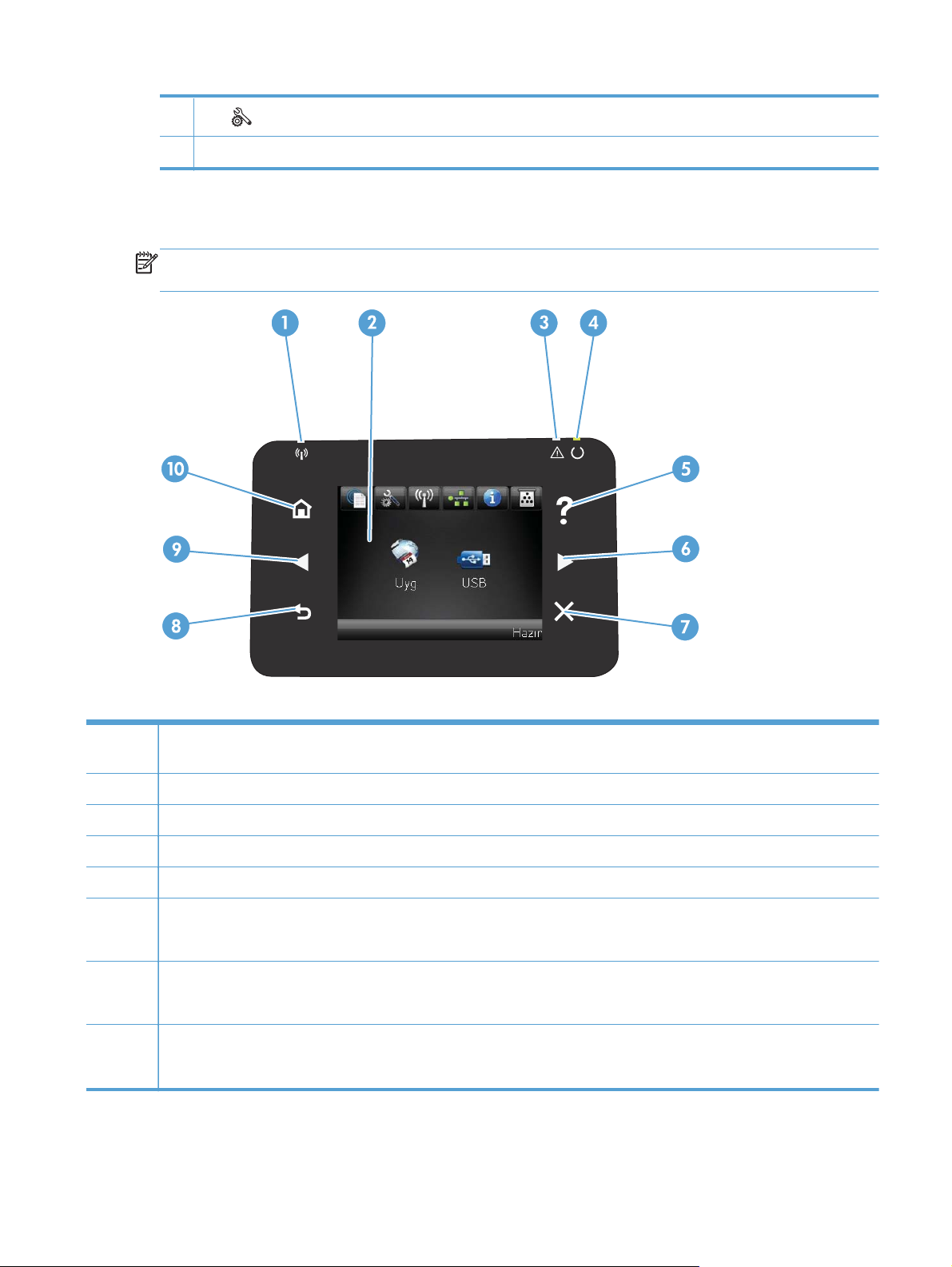
9
Ayar
10 LED ışığı: Bu ışık, bu üründe işlevsel değildir.
düğmesi: Bu düğme Ayar menüsüne hızlı erişim sağlar.
Dokunmatik ekran kontrol paneli
NOT: Dokunmatik ekran kontrol paneli, HP LaserJet Pro 400 M401dn Yazıcı modelinde ve
HP LaserJet Pro 400 M401dw Yazıcı modelinde mevcuttur.
1 Kablosuz ışığı: kablosuz ağın etkin olduğunu gösterir. Ürün kablosuz ağla bağlantı kurarken ışık yanıp söner (yalnızca
HP LaserJet Pro 400 M401dw Yazıcı modelinde mevcuttur).
2 Dokunmatik ekran
3 Dikkat ışığı: ürünle ilgili bir sorun olduğunu gösterir
4Hazır ışığı: ürünün hazır olduğunu gösterir
5Yardım düğmesi ve ışığı: kontrol paneli yardım sistemine erişim sağlar
6Sağ ok düğmesi ve ışığı: imleci sağa kaydırır veya ekran görüntüsünü sonraki ekrana taşır
NOT: Bu düğme yalnızca geçerli ekran bu özelliği kullanabiliyorsa yanar.
7 İptal düğmesi ve ışığı: ay
NOT: Bu düğme yalnızca geçerli ekran bu özelliği kullanabiliyorsa yanar.
8Geri düğmesi ve ışığı: önceki ekrana geri döner
NOT: Bu düğme yalnızca geçerli ekran bu özelliği kullanabiliyorsa yanar.
TRWW
arları temizler, geçerli işi iptal eder veya geçerli ekrandan çıkar
Ürün görünümleri
5
Page 18
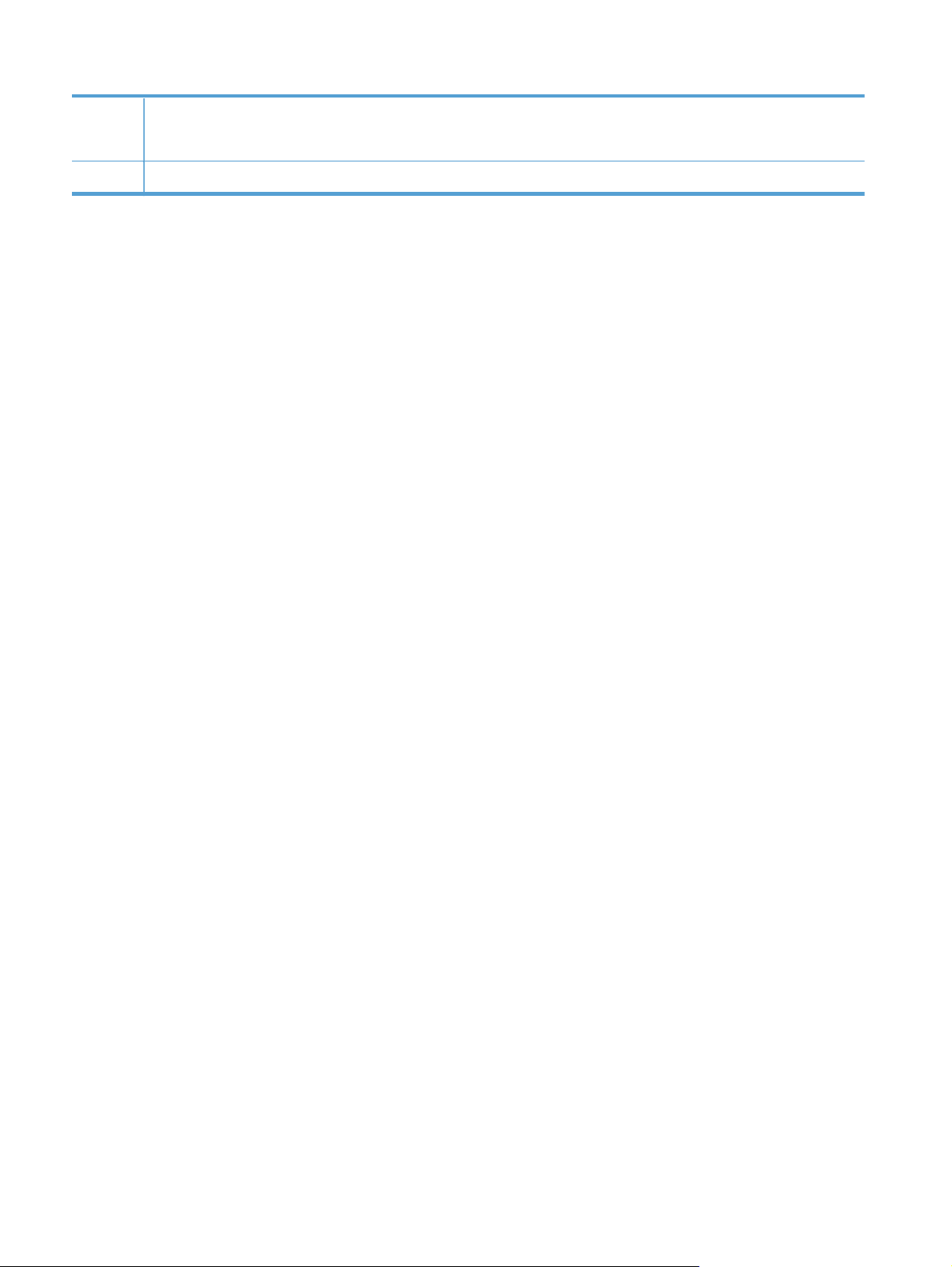
9Sol ok düğmesi ve ışığı: imleci sola taşır
NOT: Bu düğme yalnızca geçerli ekran bu özelliği kullanabiliyorsa yanar.
10 Ana ekran düğmesi ve ışığı: Ana ekrana erişim sağlar
6 Bölüm 1 Ürün tanıtımı TRWW
Page 19
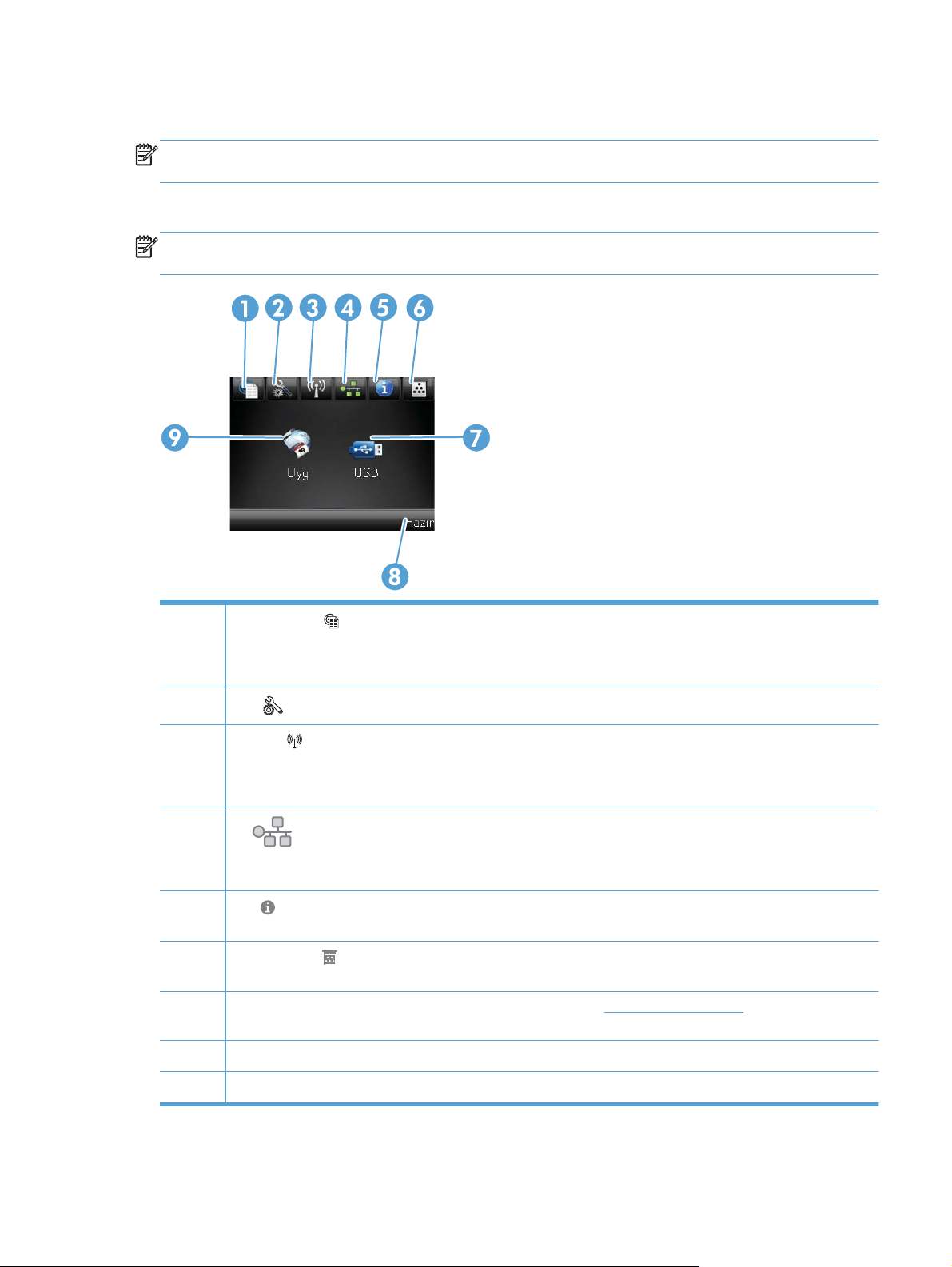
Dokunmatik ekran Ana ekranı
NOT: Dokunmatik ekran kontrol paneli, HP LaserJet Pro 400 M401dn Yazıcı modelinde ve
HP LaserJet Pro 400 M401dw Yazıcı modelinde mevcuttur.
Ana ekran ürün özelliklerine erişim sağlar ve ürün durumunu belirtir.
NOT: Ürün yapılandırmasına bağlı olarak, Ana ekran özellikleri değişebilir. Bazı dillerde düzeni ters
sırada olabilir.
1
2
3
4
5
6
7 Uygulamalar düğmesi: doğrudan HP ePrintCenter Web sitesinden (
8Ürün durumu
Web Hizmetleri
HP ePrint, herhangi bir e-posta özellikli aygıtı kullanarak belge yazdıran ve bu belgeleri ürünün e-posta adresine
gönderen bir araçtır.
Ayar
Kablosuz
400 M401dw Yazıcı modeli)
NOT: Kablosuz ağa bağlandığınızda, bu simge bir grup sinyal gücü çubuğuna dönüşür.
Ağ
HP LaserJet Pro 400 M401dn Yazıcı ve HP LaserJet Pro 400 M401dw Yazıcı modelleri). Ağ ayarları ekranından,
Ağ Özeti sayfasını yazdırabilirsiniz.
Bilgi
yazdırabilirsiniz.
Sarf Malzemesi
ekranından, Sarf Malzemeleri Durumu. sayfasını yazdırabilirsiniz.
uygulamalarından yazdırmak üzere Uygulamalar menüsüne erişmenizi sağlar
düğmesi: ana menülere erişim sağlar
düğmesi: ürün durum bilgisi sağlar. Durum özeti ekranından, Yapılandırma Raporu sayfasını
düğmesi: HP ePrint dahil HP Web Hizmetleri özelliklerine hızlı erişim sağlar
düğmesi: Kablosuz Menüsü ve kablosuz durumu bilgisine erişim sağlar (yalnızca HP LaserJet Pro
düğmesi: ağ ayarlarına ve bilgisine erişim sağlar (yalnızca HP LaserJet Pro 400 M401n Yazıcı,
düğmesi: sarf malzemelerinin durumu hakkında bilgi sağlar. Sarf malzemeleri özeti
www.hpeprintcenter.com) yüklediğiniz Web
TRWW
9 USB düğmesi: USB Flash Sürücüsü menüsüne erişim sağlar
Ürün görünümleri
7
Page 20
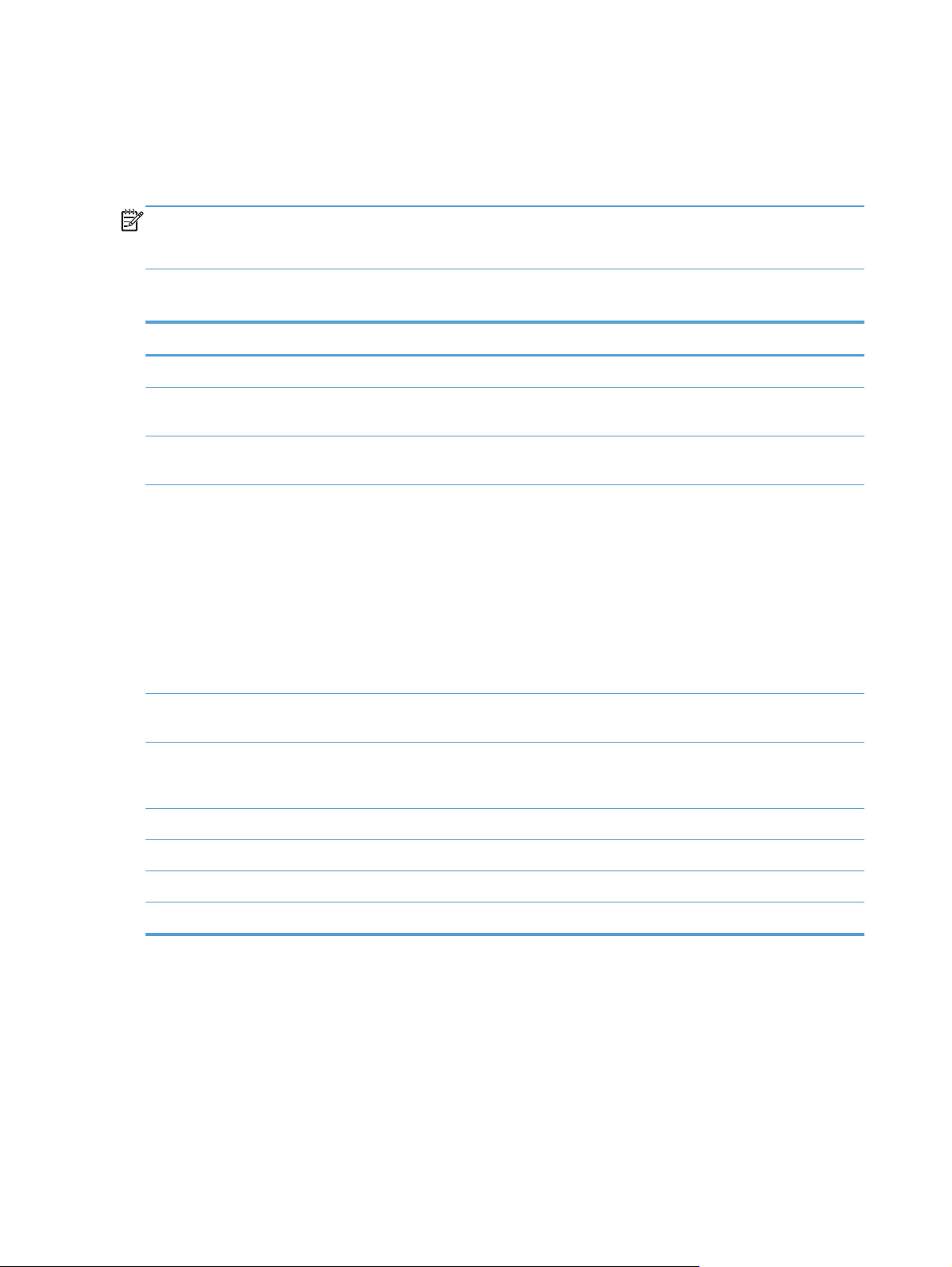
Ürün raporlarını yazdırma
Ürün raporları ürün belleğinde bulunur. Bu sayfalar ürünle ilgili sorunları anlamaya ve çözmeye
yardımcı olur.
NOT: Yükleme işlemi sırasında ürünün dili doğru ayarlanmamışsa, sayfaların desteklenen dillerden
birinde yazdırılabilmesi için dili elle ayarlayabilirsiniz. Dili, kontrol panelindeki Sistem Ayarı
menüsünü veya katıştırılmış Web sunucusunu kullanarak değiştirin.
Raporlar menüsünden ürünle ilgili çeşitli bilgi sayfalarını yazdırabilirsiniz.
Menü öğesi Açıklama
Demo Sayfası Baskı kalitesini gösteren bir sayfa yazdırır
Menü Yapısı Kontrol paneli menü düzeninin bir haritasını yazdırır. Her menünün etkin ayarları
listelenir.
Yapılandırma Raporu Tüm ürün ayarlarının listesini yazdırır. Ürün bir ağa bağlıysa, ağ bilgilerini de
içerir.
Sarf Malzemeleri Durumu.Aşağıdaki bilgilerle birlikte, her toner kartuşunun durumunu yazdırır:
Kalan kartuş ömrünün tahmini yüzdesi
●
Yaklaşık olarak kalan sayfa sayısı
●
HP toner kartuşunun parça numarası
●
Yazdırılan sayfa sayısı
●
Yeni HP toner kartuşları siparişi verme ve kullanılmış HP toner kartuşla
●
dönüştürme hakkında bilgiler
Ağ Özeti Tüm ürün ağ ayarlarının listesini yazdırır (HP LaserJet Pro 400 M401a Yazıcı ve
HP LaserJet Pro 400 M401d Yazıcı hariç tüm modeller)
Kullanım Sayfası PCL sayfaları, PCL 6 sayfaları, PS sayfaları, üründe yanlış alınan veya sıkışan
sayfaları, tek renkli (siyah ve beyaz) veya renkli sayfaları listeleyen bir sayfa
yazdırır ve sayfa sayısını rapor eder
PCL Font Listesi Yüklü tüm PCL yazı tiplerinin listesini yazdırır
PS Font Listesi Yüklü tüm PostScript (PS) yazı tiplerinin listesini yazdırır
PCL6 Font Listesi Yüklü tüm PCL6 yazı tiplerinin listesini yazdırır
Servis Sayfası Servis raporunu yazdırır
LCD kontrol panelinden ürün raporlarını yazdırma
1. Ürün kontrol panelinde, Tamam düğmesine basarak menüleri açın.
rını geri
2. Raporlar menüsünü açın.
3. Yazdırmak istediğiniz raporu seçin ve sonra da raporu yazdırmak için Tamam düğmesine basın.
8 Bölüm 1 Ürün tanıtımı TRWW
Page 21
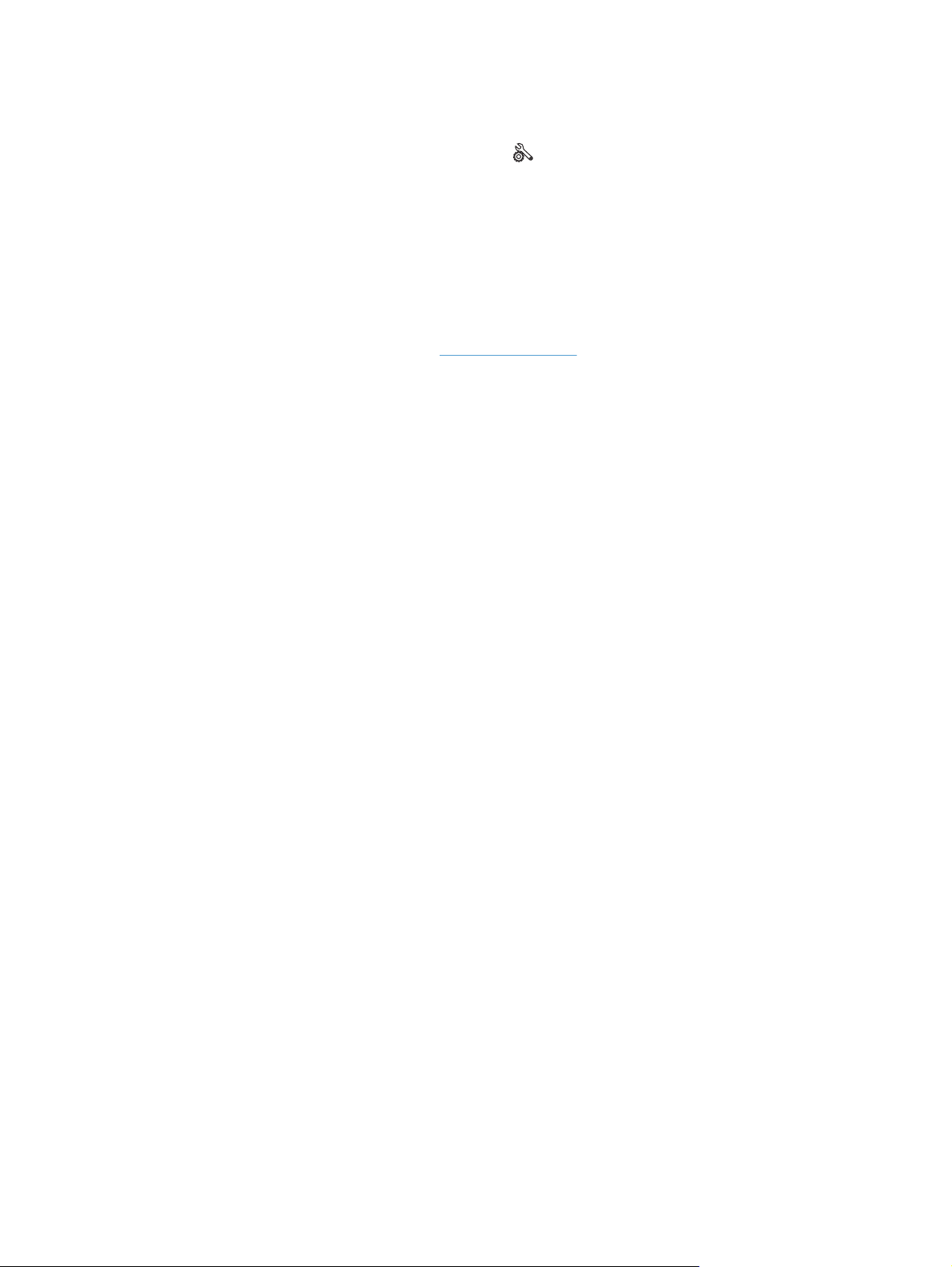
Dokunmatik ekran kontrol panelinden ürün raporlarını yazdırma
1.
Ürün kontrol panelindeki Ana ekrandan Ayar
2. Raporlar düğmesine dokunun.
3. Yazdırmak istediğiniz raporun adına dokunun.
düğmesine dokunun.
Yazıcı paylaşmayla ilgili sorumluluk reddi
HP eşdüzeyli ağ kullanımını desteklemez; bu HP yazıcı sürücülerinin değil Microsoft işletim sistemlerinin
sağladığı bir işlevdir. Microsoft’a gidin:
www.microsoft.com.
TRWW
Yazıcı paylaşmayla ilgili sorumluluk reddi
9
Page 22
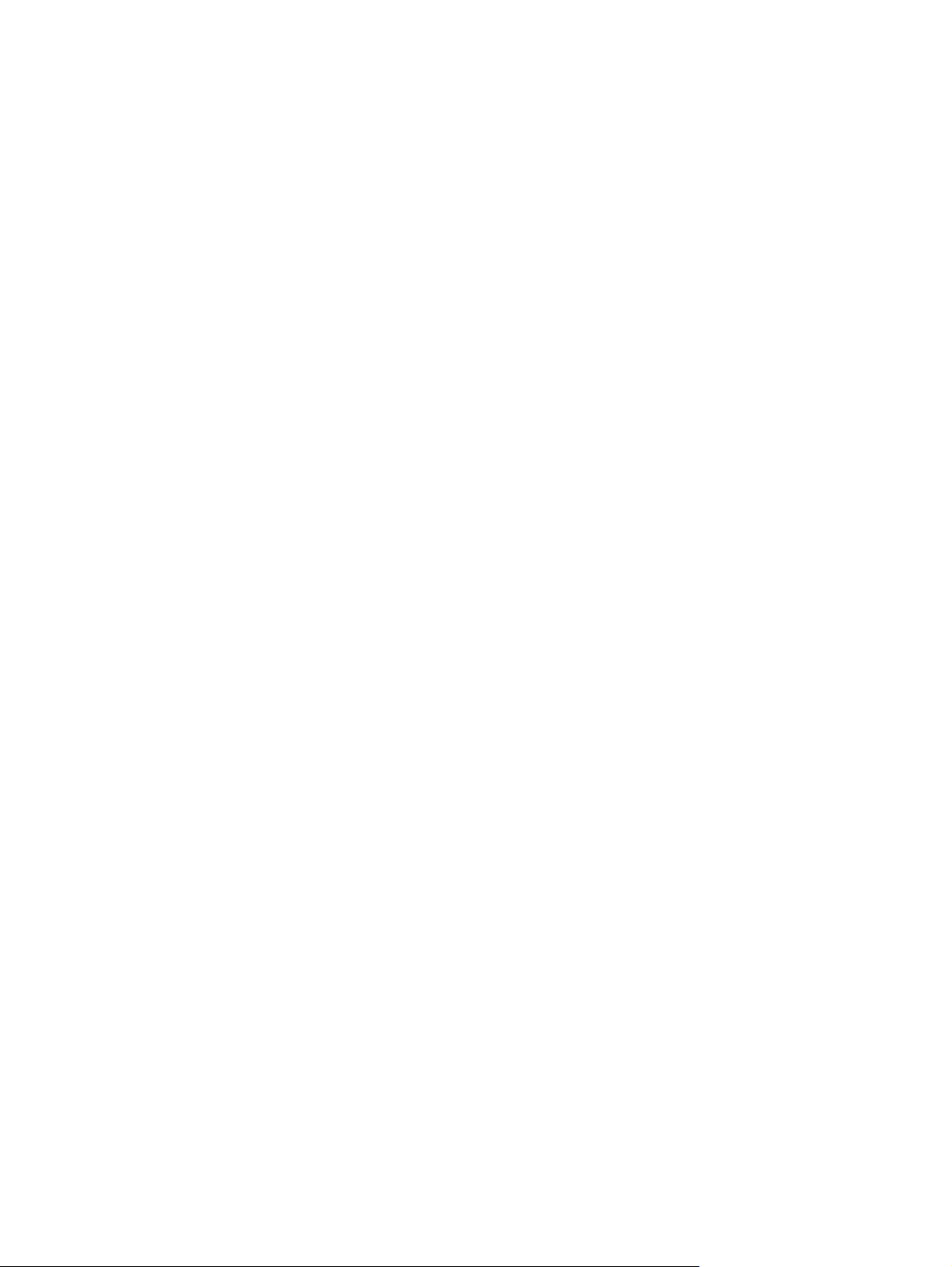
10 Bölüm 1 Ürün tanıtımı TRWW
Page 23
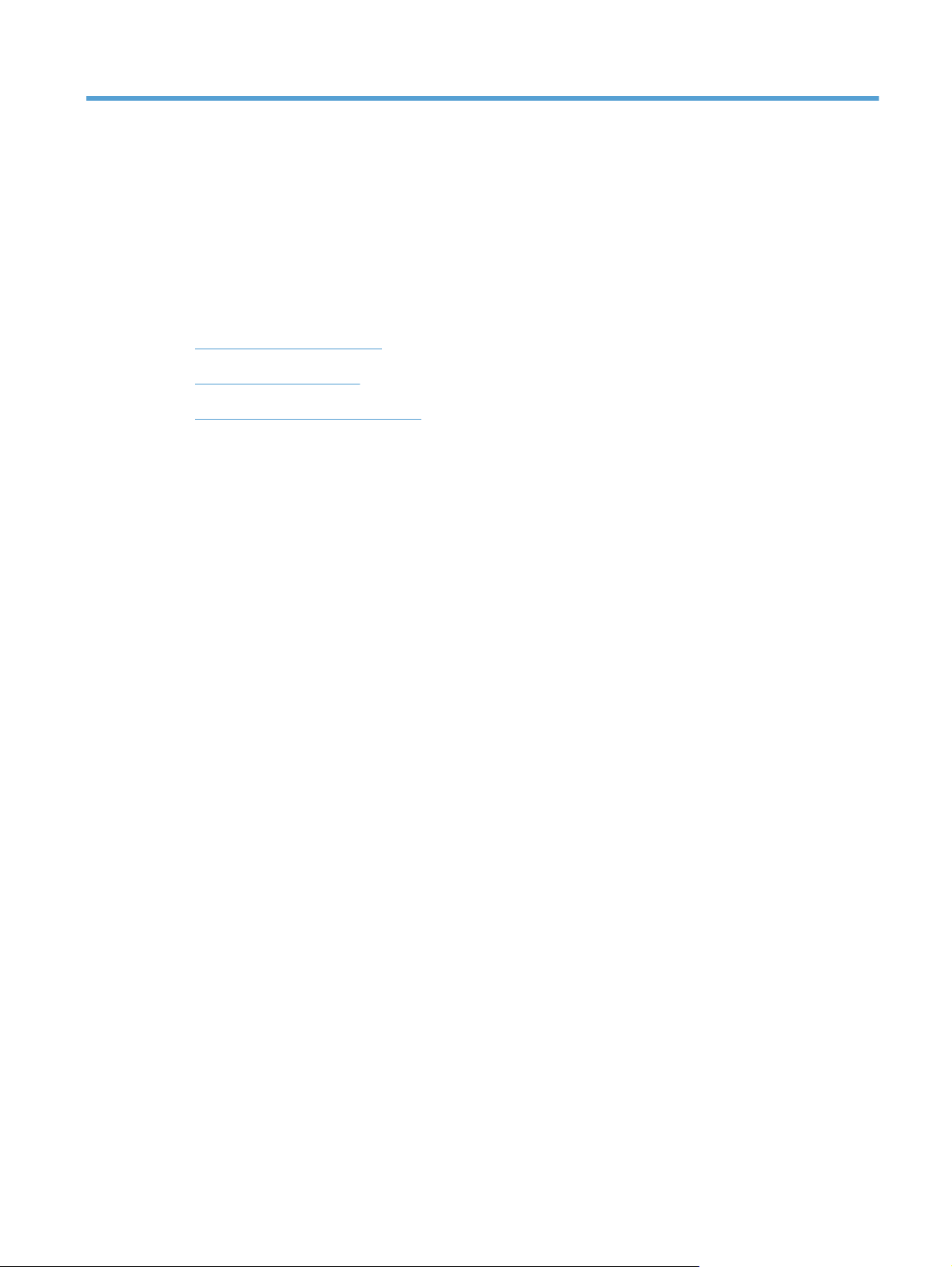
2Kağıt tepsisi
Desteklenen kağıt boyutları
●
Desteklenen kağıt türleri
●
Giriş tepsilerine kağıt yerleştirme
●
TRWW 11
Page 24
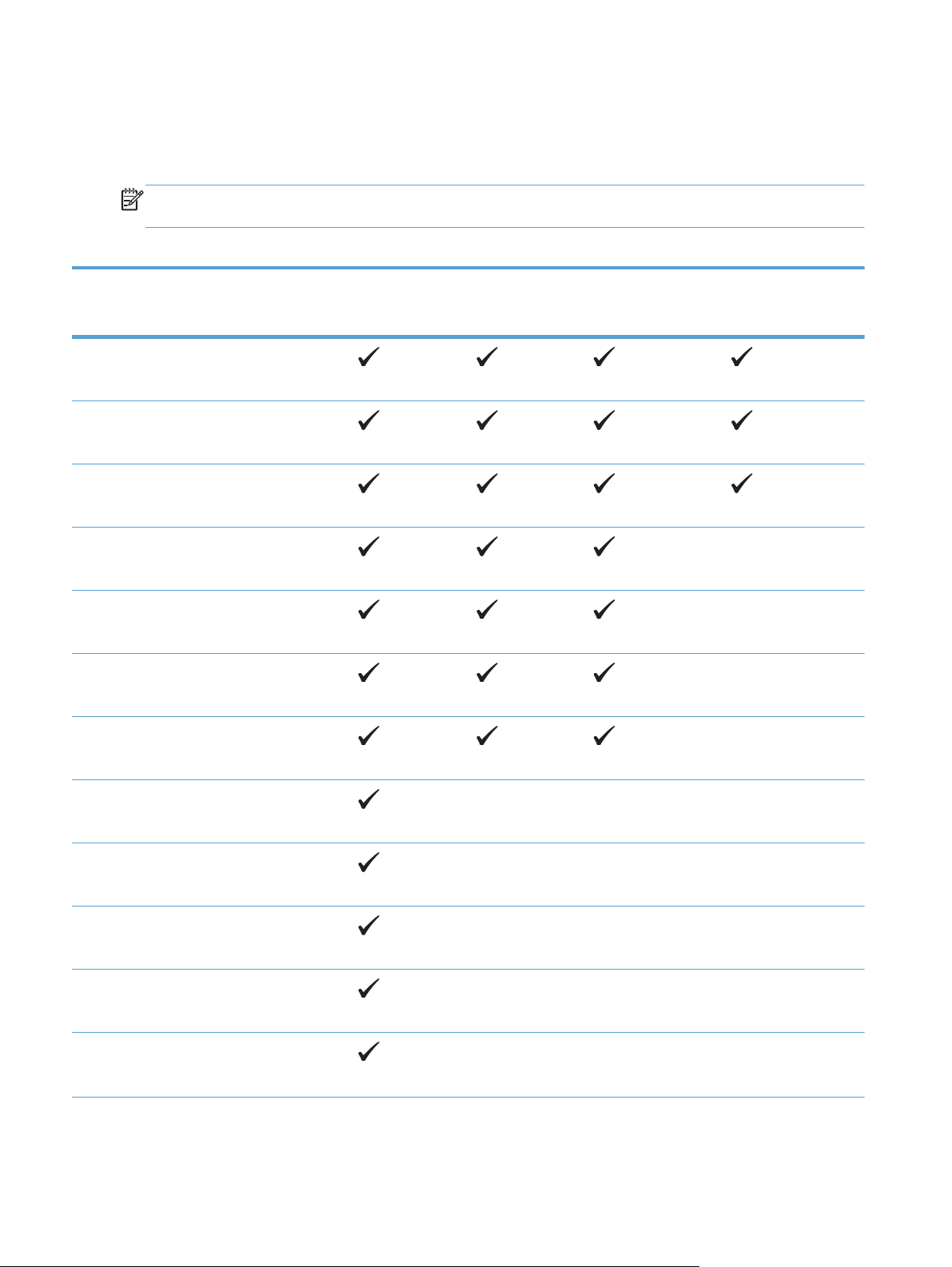
Desteklenen kağıt boyutları
Bu ürün bir dizi kağıt boyutunu destekler ve çeşitli ortamlarla uyumludur.
NOT: En iyi sonucu elde etmek için, yazdırma işleminden önce yazıcı sürücüsünde doğru kağıt
boyutunu ve türünü seçin.
Tablo 2-1 Desteklenen kağıt ve yazdırma ortamı boyutları
Büyüklük ve boyutlar Tepsi 1 Tepsi 2 İsteğe bağlı 500
sayfalık Tepsi 3
Letter
216 x 279 mm
Legal
216 x 356 mm
A4
210 x 297 mm
A5
148 x 210 mm
A6
105 x 148 mm
B5 (JIS)
182 x 257 mm
Executive
Dupleksleyici
(yalnızca dupleks
özellikli modeller)
184 x 267 mm
Postcard (JIS)
100 x 148 mm
Double Postcard (JIS)
148 x 200 mm
16K
184 x 260 mm
16K
195 x 270 mm
16K
197 x 273 mm
12 Bölüm 2 Kağıt tepsisi TRWW
Page 25
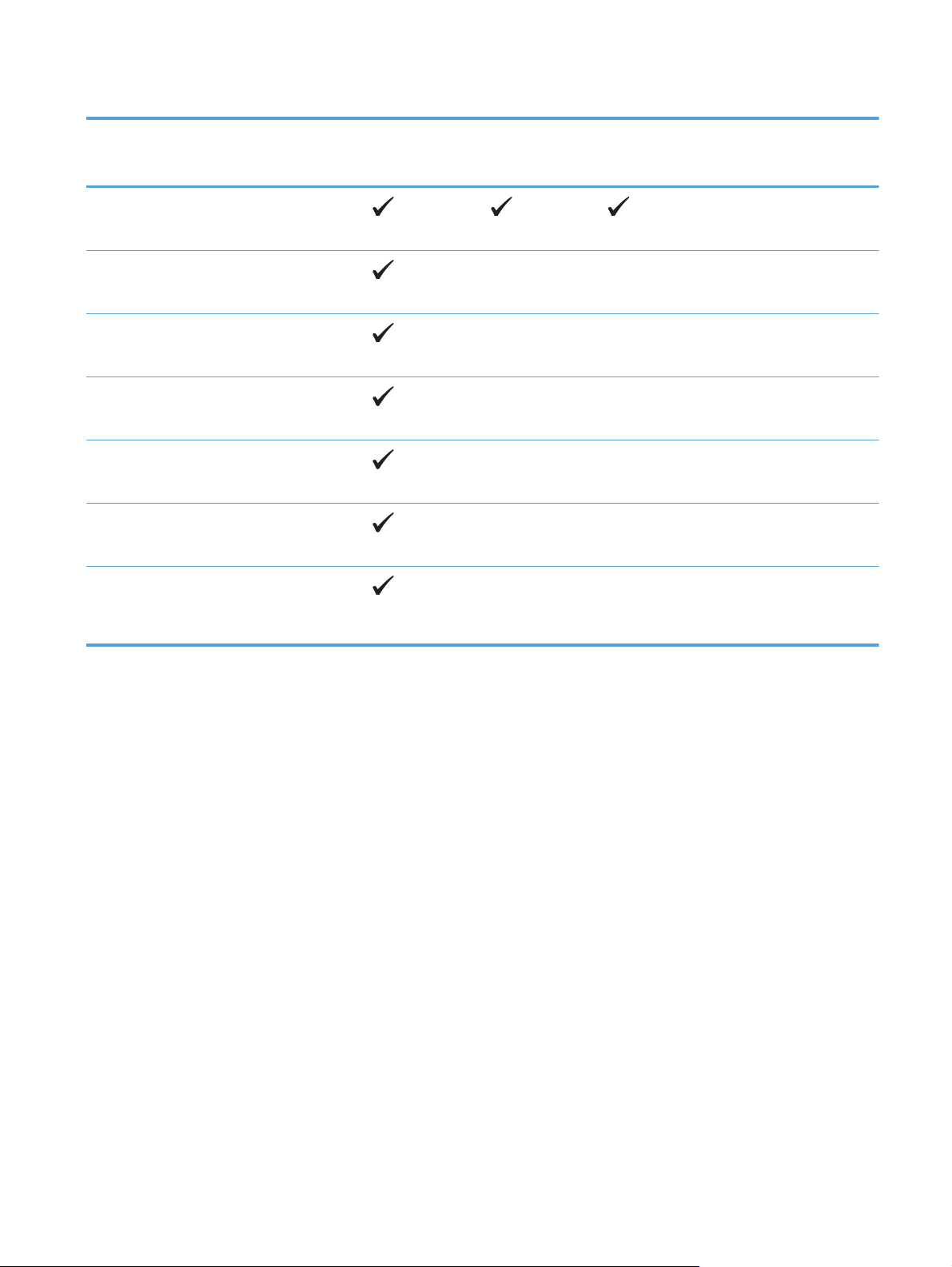
Tablo 2-1 Desteklenen kağıt ve yazdırma ortamı boyutları (devam)
Büyüklük ve boyutlar Tepsi 1 Tepsi 2 İsteğe bağlı 500
sayfalık Tepsi 3
8,5 x 13
216 x 330 mm
Envelope Commercial #10
105 x 241 mm
Envelope B5 ISO
176 x 250 mm
Envelope C5 ISO
162 x 229 mm
Envelope DL ISO
110 x 220 mm
Envelope Monarch
98 x 191 mm
Özel
Dupleksleyici
(yalnızca dupleks
özellikli modeller)
76 x 127 mm - 216 x 356 mm
TRWW
Desteklenen kağıt boyutları
13
Page 26
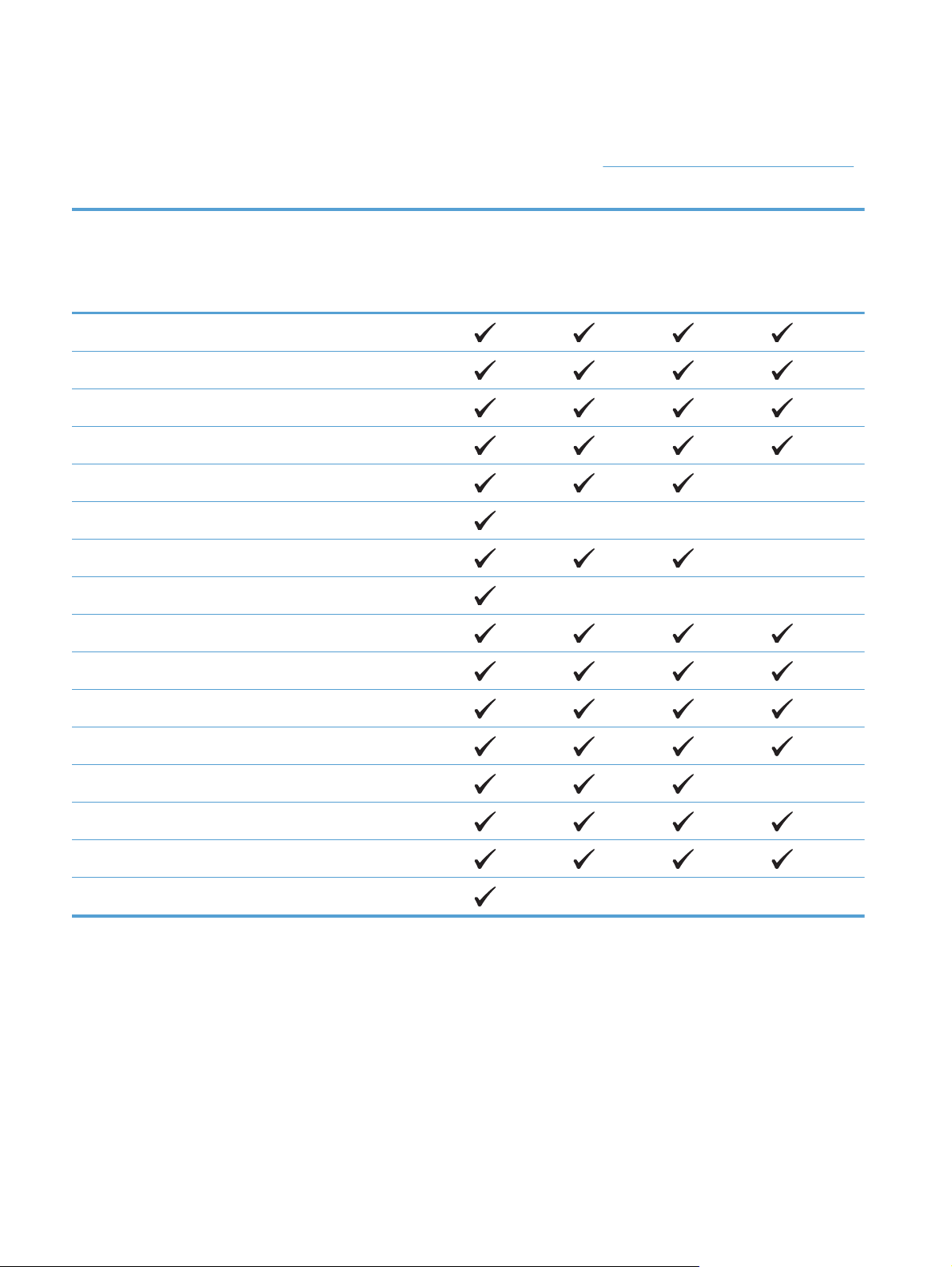
Desteklenen kağıt türleri
Bu ürünün desteklediği özel HP marka kağıtların tam listesi için to www.hp.com/support/ljm401series
adresine gidin.
Kağıt türü (kontrol paneli) Kağıt türü (yazıcı sürücüsü) Tepsi 1 Tepsi 2 İsteğe bağlı
500 sayfalık
Tepsi 3
DÜZ 75–95 G Düz
HP EcoSMART Lite HP EcoSMART Lite
HAFİF 60-74 G Hafif 60-74g
ORTA GRAMAJ 96-110 G Orta ağırlıkta
AĞIR 111–130 G Ağır 111–130g
EKSTRA AĞIR 131–175 G Ekstra ağır 131–175g
ASETAT Tek Renkli Lazer Asetat
ETİKETLER Etiketler
ANTETLİ KAĞIT Antetli kağıt
ÖNCEDEN BASILMIŞ Önceden Basılmış
Dupleksleyic
i (yalnızca
dupleks
özellikli
modeller)
DELİKLİ Delikli
RENK Renkli
PÜRÜZLÜ Pürüzlü
BOND Bond
GERİ DÖNÜŞÜMLÜ Geri Dönüşümlü
ZARF Zarf
14 Bölüm 2 Kağıt tepsisi TRWW
Page 27
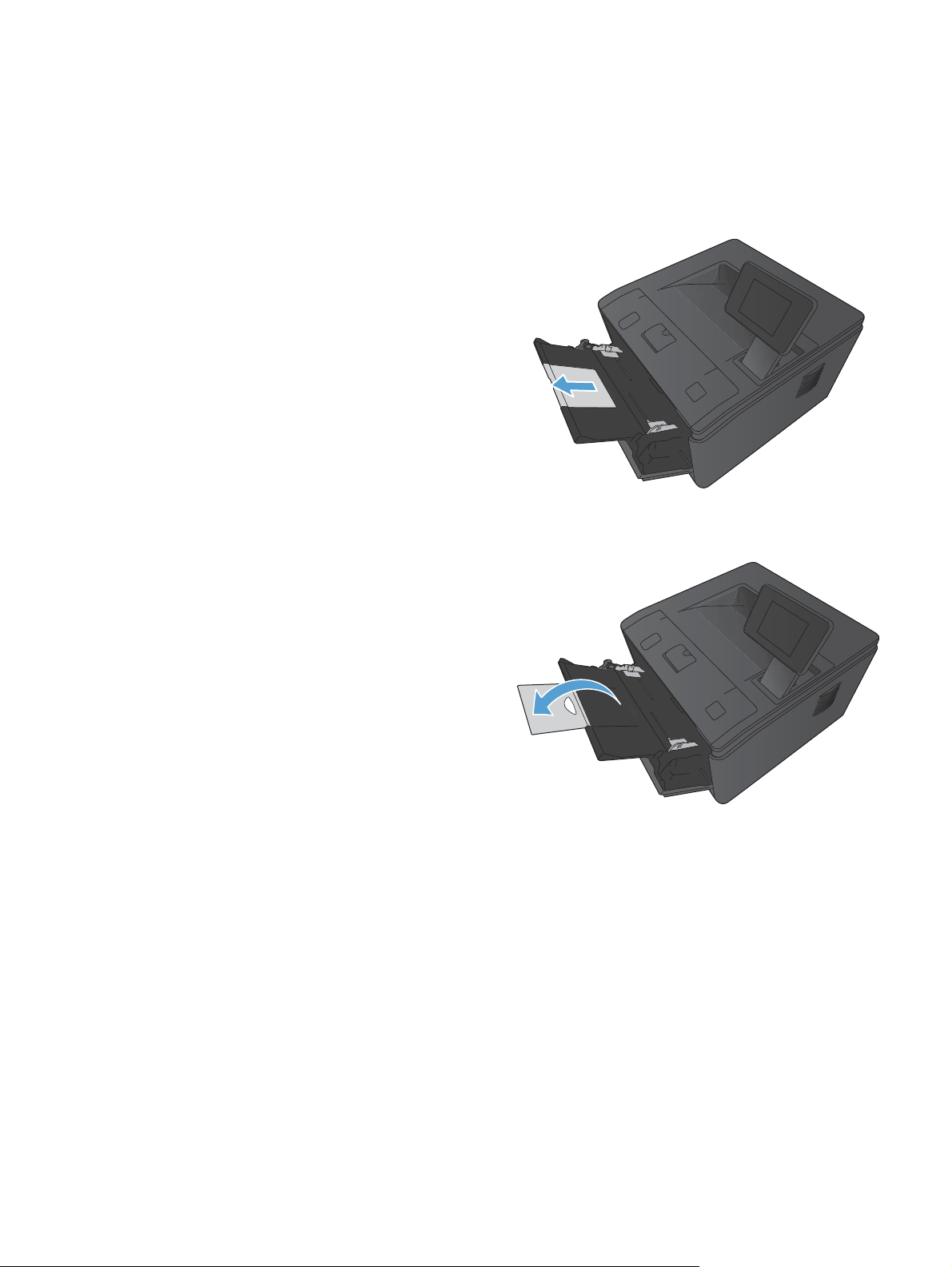
Giriş tepsilerine kağıt yerleştirme
Tepsi 1'i yerleştirin
1. Tepsi 1'i açın ve tepsinin uzantısını üründen
çıkarın.
2. Uzun kağıt için, kağıdı tepside tutmayı
sağlayacak uzantıyı açın.
TRWW
Giriş tepsilerine kağıt yerleştirme
15
Page 28
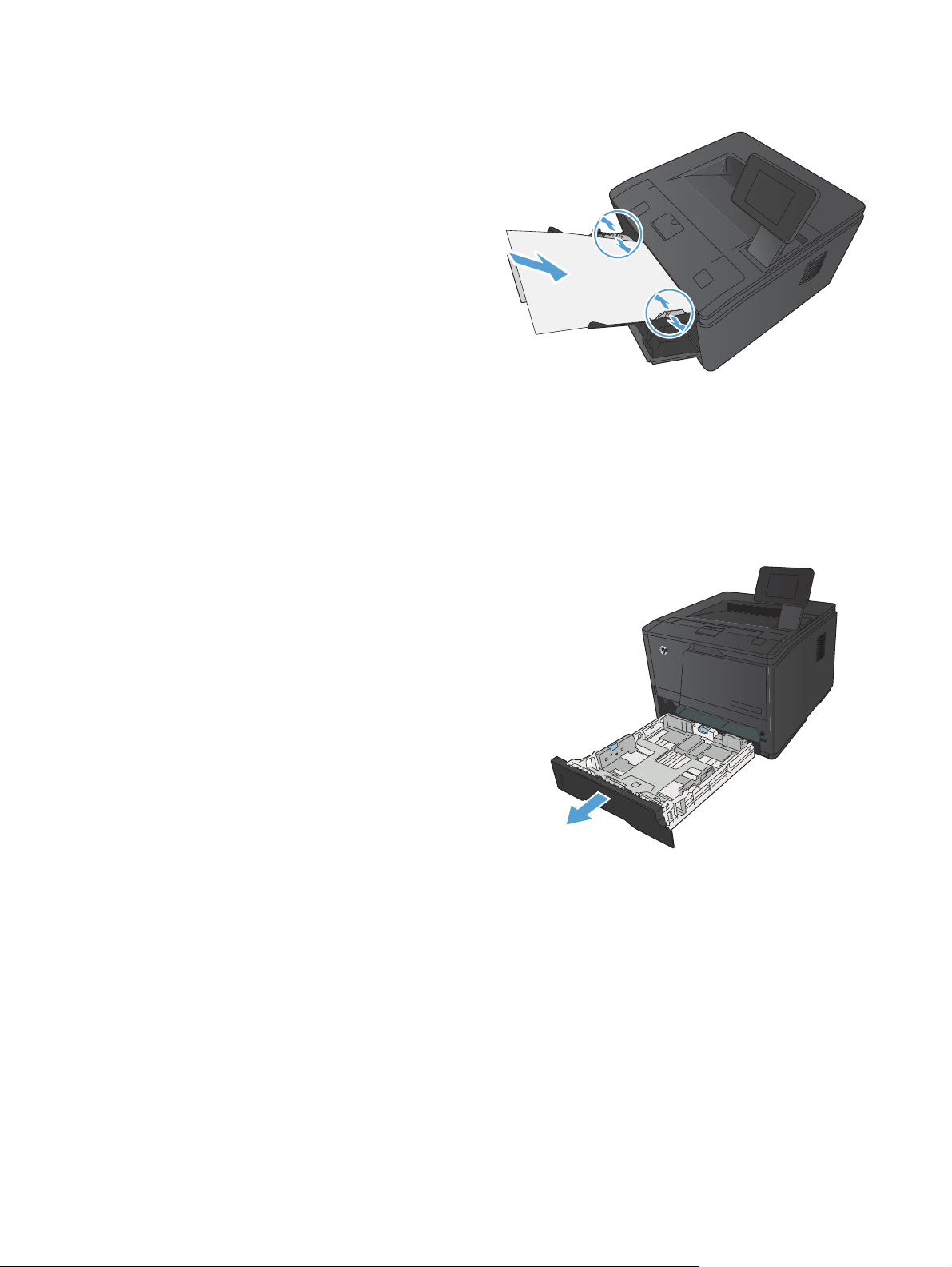
3. Kağıt yığınını Tepsi 1'e yerleştirin ve kağıt
kılavuzlarını kağıdın karşısına gelecek şekilde
kaydırın.
4. Kağıt yığınını gidebildiği yere kadar tepsiye
yerleştirin.
Tepsi 2'yi yerleştirin
1. Tepsiyi üründen çekerek çıkarın.
16 Bölüm 2 Kağıt tepsisi TRWW
Page 29
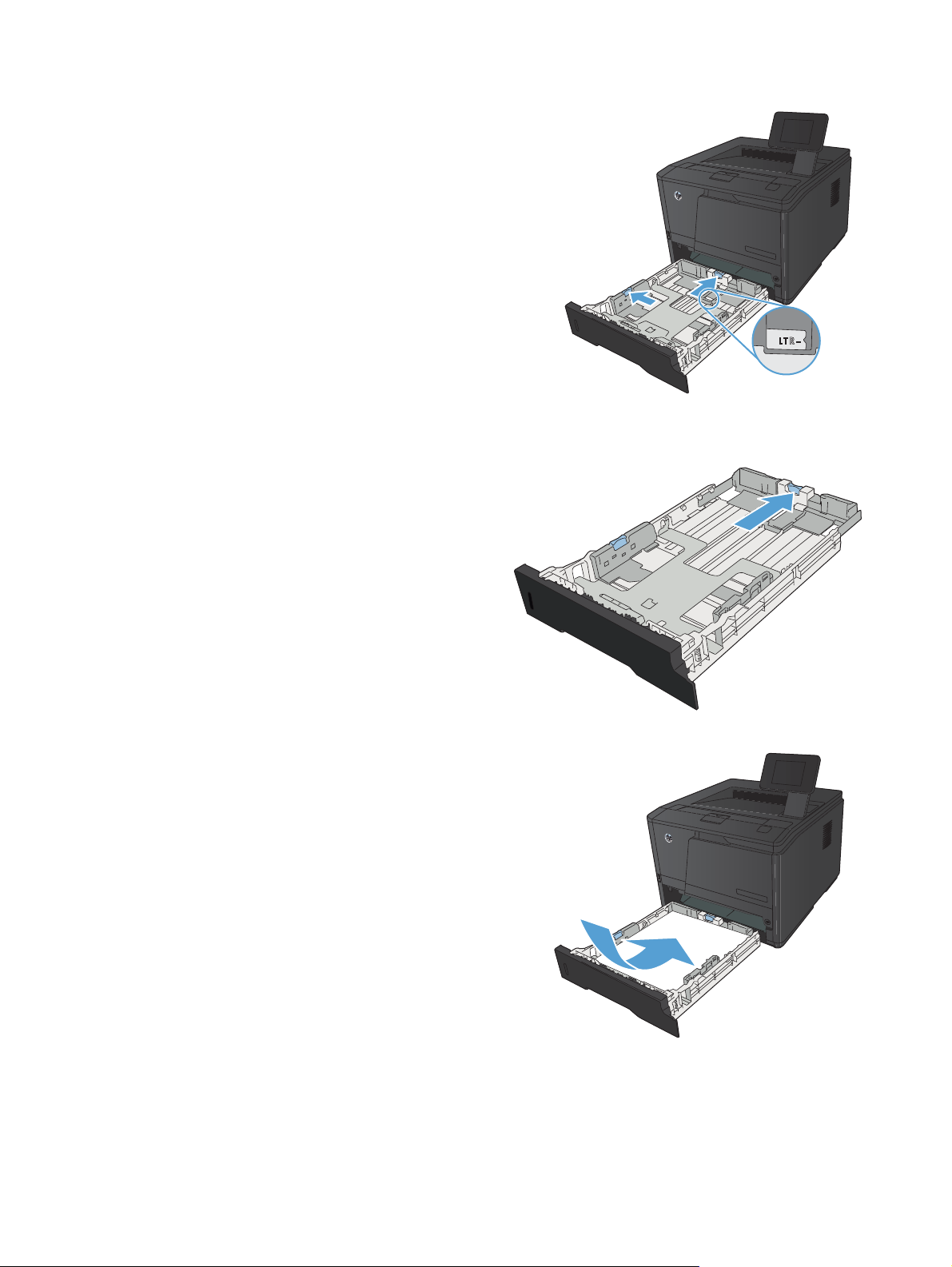
2. Mavi kulakçıkları dışa doğru iterek kağıt
uzunluğu ve genişliği kılavuzlarını açın.
3. Legal boyutta kağıt yüklemek için, tepsinin
arkasındaki açma düğmesini içeriye bastırarak
ve tepsinin arkasını dışarıya çekerek tepsiyi
uzatın.
NOT: Legal boyutta kağıt yüklendiğinde,
tepsi ürünün ön kısmından yaklaşık 70 mm
dışarı çıkar.
4. Kağıdı tepsiye yerleştirin ve dört köşede de
düz durduğundan emin olun. Kağıt uzunluk ve
genişlik kılavuzlarını kaydırarak kağıt yığınına
göre ayarlayın.
TRWW
Giriş tepsilerine kağıt yerleştirme
17
Page 30
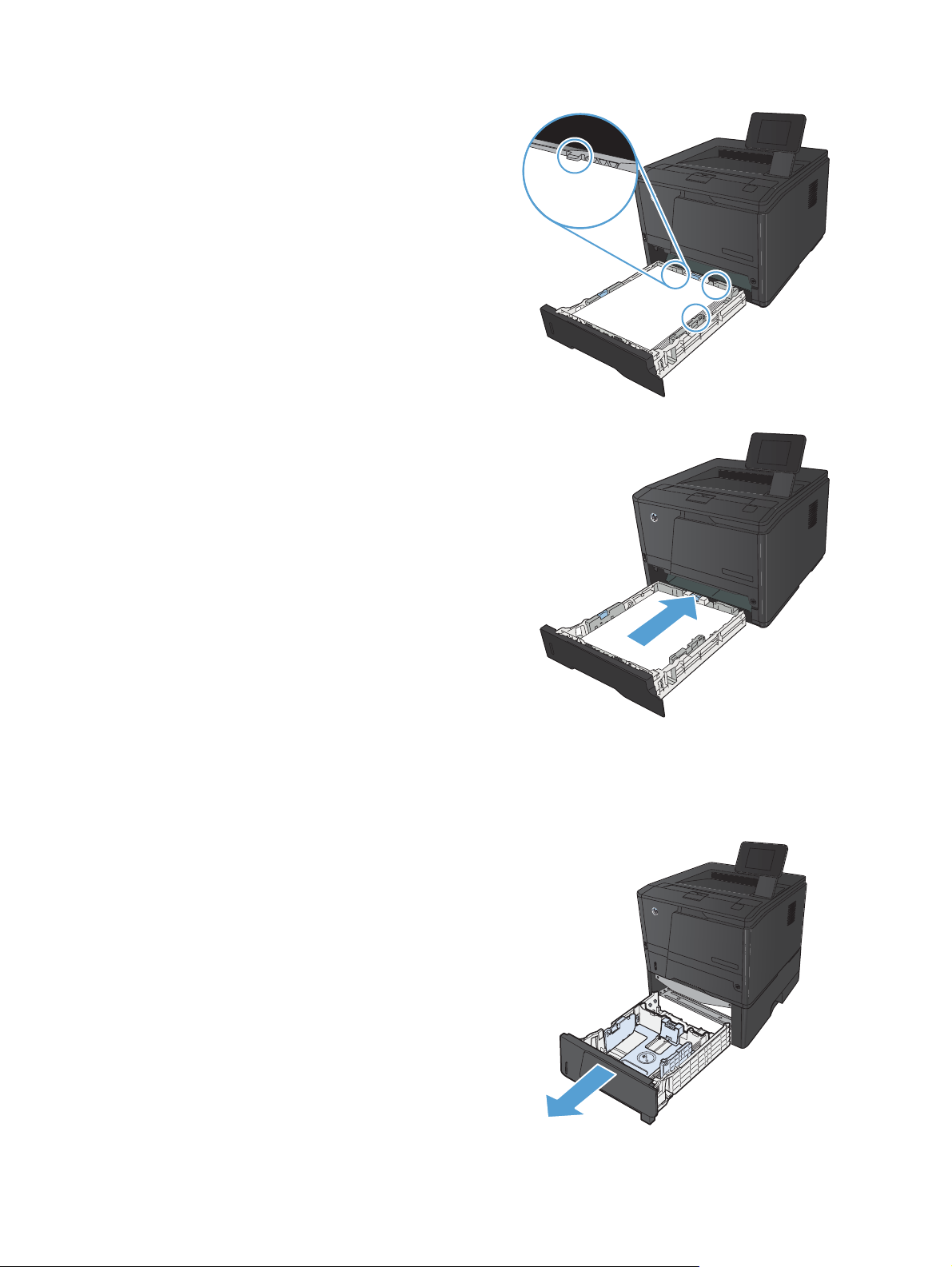
5. Kağıt yığınının tepsinin sağ yanındaki ve
arkasındaki kağıt sınırı tırnaklarının altına
girmesini sağlamak için kağıda bastırın.
6. Tepsiyi aygıtın içine itin.
İsteğe Bağlı Tepsi 3'ü Doldurun
1. Tepsiyi üründen çekerek çıkarın.
18 Bölüm 2 Kağıt tepsisi TRWW
Page 31

2. Mavi kulakçıkları dışa doğru iterek kağıt
uzunluğu ve genişliği kılavuzlarını açın.
3. Legal boyutta kağıt yüklemek için, tepsinin
arkasındaki açma düğmesini içeriye bastırarak
ve tepsinin arkasını dışarıya çekerek tepsiyi
uzatın.
NOT: Legal boyutta kağıt yüklendiğinde,
tepsi ürünün ön kısmından yaklaşık 70 mm
dışarı çıkar.
4. Kağıdı tepsiye yerleştirin ve dört köşede de
düz durduğundan emin olun. Kağıt uzunluk ve
genişlik kılavuzlarını kaydırarak kağıt yığınına
göre ayarlayın.
TRWW
Giriş tepsilerine kağıt yerleştirme
19
Page 32

5. Kağıt yığınının tepsinin arkasındaki kağıt sınırı
tırnaklarının altına girmesini sağlamak için
kağıt yığınını bastırın.
6. Tepsiyi aygıtın içine itin.
20 Bölüm 2 Kağıt tepsisi TRWW
Page 33

3Yazdırma
Desteklenen yazıcı sürücüleri (Windows)
●
Yazdırma işi ayarlarını değiştirme (Windows)
●
Yazdırma işi ayarlarını değiştirme (Mac OS X)
●
Windows için yazdırma görevleri
●
Mac OS X için yazdırma görevleri
●
Ek yazdırma görevleri (Windows)
●
Ek yazdırma görevleri (Mac OS X)
●
Arşiv kalitesinde baskılar oluşturma
●
HP ePrint Kullanma
●
AirPrint kullanın
●
Pratik USB yazdırma
●
TRWW 21
Page 34

Desteklenen yazıcı sürücüleri (Windows)
Yazıcı sürücüleri ürün özelliklerine erişim sağlar ve bilgisayarın ürünle iletişim kurmasına olanak verir
(bir yazıcı dili kullanarak). Ek yazılımlar ve diller için aygıtın CD'sindeki yükleme notlarına ve benioku
dosyalarına bakın.
HP PCL 6 sürücüsü açıklaması
Ürün yazılımı yüklenirken otomatik olarak yüklenir
●
Varsayılan sürücü olarak sağlanır
●
Desteklenen tüm Windows ortamlarındaki yazdırma işlemleri için önerilir
●
Pek çok kullanıcı için toplamda en iyi hızı, baskı kalitesini ve ürün özelliği desteğini sağlar
●
Windows ortamlarında en iyi hızı sağlamak için tasarlanan Windows Grafik Aygıt Arabirimi
●
(GDI) ile çalışmak üzere geliştirilmiştir
C
L 5 tabanlı üçüncü taraf veya özel yazılım programlarıyla tam olarak uyumlu olmayabilir
P
●
HP UPD PS sürücüsü açıklaması
www.hp.com/support/ljm401series adresinden Web'den indirilebilir
●
●
●
HP UPD PCL 5 sürücüsü açıklaması
●
●
●
●
●
HP UPD PCL 6 sürücüsü açıklaması
●
●
®
Adobe
yazdırmak için önerilir
Postscript öykünme üzerinden yazdı rma gereksinimleri veya postscript flash yazı tipi için destek
sağlar
www.hp.com/support/ljm401series adresinden Web'den indirilebilir
Önceki PCL sürümleri ve eski HP LaserJet ürünleriyle uyumludur
Üçüncü taraf veya özel yazılım programlarıyla yazdırmak için en iyi seçimdir
Birden çok yazıcı modeliyle kullanılmak üzere tek bir sürücü sağlanması hedeflenen, şirketlere
yönelik Windows ortamlarında kullanılmak amacıyla tasarlanmıştır
Mobil Windows bilgisayarından birden çok yazıcı modeline yazdırıldığında tercih edilir
www.hp.com/support/ljm401series adresinden Web'den indirilebilir
Desteklenen tüm Windows ortamlarındaki yazdırma işlemleri için önerilir
yazılım programlarıyla veya diğer yüksek oranda grafik içeren yazılım programlarıyla
Pek çok kullanıcı için toplamda en iyi hızı, baskı kalitesini ve ürün özelliği desteğini sağlar
●
22 Bölüm 3 Yazdırma TRWW
Page 35

Windows ortamlarında en iyi hızı sağlamak için tasarlanan Windows Grafik Aygıt Arabirimi
●
(GDI) ile çalışmak üzere geliştirilmiştir
PCL 5 tabanlı üçüncü taraf veya özel yazılım programlarıyla tam olarak uyumlu olmayabilir
●
TRWW
Desteklenen yazıcı sürücüleri (Windows)
23
Page 36

Yazdırma işi ayarlarını değiştirme (Windows)
Yazdırma işi ayarlarını değiştirme önceliği
Yazdırma ayarlarında yapılan değişikliklerin önceliği nerede yapıldıklarına göre belirlenir:
NOT: Komut ve iletişim kutusu adları yazılım programınıza bağlı olarak değişebilir.
Sayfa Yapısı iletişim kutusu: Bu iletişim kutusunu açmak için, çalışmakta olduğunuz
●
programın Dosya menüsünde Sayfa Yapısı veya buna benzer komutu tıklatın. Burada
değiştirilen ayarlar, başka bir yerde değiştirilen ayarları geçersiz kılar.
Yazdır iletişim kutusu: Bu iletişim kutusunu açmak için çalıştığınız programın Dosya
●
menüsünde bulunan Yazdır, Yazıcı Ayarları veya benzeri bir komutu tıklatın. Yazdır iletişim
kutusunda değiştirilen ayarlar daha düşük önceliğe sahiptir ve genellikle Sayfa Düzeni iletişim
kutusunda yapılan d
Yazıcı Özellikleri iletişim kutusu (yazıcı sürücüsü): Yazıcı sürücüsünü açmak için Yazdır
●
iletişim kutusunda Özellikler'i tıklatın. Yazıcı Özellikleri iletişim kutusunda değiştirilen ayarlar,
genellikle yazdırma yazılımının başka herhangi bir bölümündeki ayarları geçersiz kı lmaz.
Yazdırma ayarlarının çoğunu buradan değiştirebilirsiniz.
Varsayılan yazıcı sürücüsü ayarları: Varsayılan yazıcı sürücüsü ayarları Sayfa Yapısı,
●
Yaz
dır veya Yazıcı Özellikleri iletişim kutularındaki ayarlar değiştirilmediği sürece tüm
yazdırma işlerinde kullanılan ayarları tanımlar.
likleri geçersiz kılmaz.
eğişik
Yazıcı kontrol paneli ayarları: Yazıcı kontrol panelinde değiştirilen ayarların önceliği, başka
●
yerlerde yapılan değişikliklere göre daha düşüktür.
Tüm yazdırma işlerinin ayarlarını yazılım programı kapatılıncaya
kadar geçerli olacak şekilde değiştirme
1. Yazılım programından, Yazdır seçeneğini belirleyin.
2. Sürücüyü seçin ve Özellikler veya Tercihler'i tıklatın.
Tüm yazdırma işleri için varsayılan ayarları değiştirme
1. Windows XP, Windows Server 2003 ve Windows Server 2008 (varsayılan Başlat
menüsü görünümünü kullanarak): Başlat'ı ve sonra Yazıcı ve Fakslar'ı tıklatın.
Windows XP, Windows Server 2003 ve Windows Server 2008 (Klasik Başlat
menüsü görünümünü kullanarak): Başlat'ı, Ayarlar'ı ve sonra Yazıcılar'ı tıklatın.
Windows Vista: Başlat'ı, Denetim Masası'nı ve sonra Donanım ve Ses kategorisinde
Yazıcı'yı tıklatın.
Windows 7: Başlat'ı ve sonra Aygıtlar ve Yazıcılar'ı tıklatın.
2. Sü
24 Bölüm 3 Yazdırma TRWW
rücü simgesini sağ tıklatın ve Yazdırma Tercihleri'ni seçin.
Page 37

Ürün yapılandırma ayarlarını değiştirme
1. Windows XP, Windows Server 2003 ve Windows Server 2008 (varsayılan Başlat
menüsü görünümünü kullanarak): Başlat'ı ve sonra Yazıcı ve Fakslar'ı tıklatın.
Windows XP, Windows Server 2003 ve Windows Server 2008 (Klasik Başlat
menüsü görünümünü kullanarak): Başlat'ı, Ayarlar'ı ve sonra Yazıcılar'ı tıklatın.
Windows Vista: Başlat'ı, Denetim Masası'nı ve sonra Donanım ve Ses kategorisinde
Yazıcı'yı tıklatın.
Windows 7: Başlat'ı ve sonra Aygıtlar ve Yazıcılar'ı tıklatın.
2. Sü
3. Aygıt Ayarları sekmesini tıklatın.
rücü simgesini sağ tıklatın ve Özelikler'i veya Yazıcı özellikleri'ni seçin.
TRWW
Yazdırma işi ayarlarını değiştirme (Windows)
25
Page 38

Yazdırma işi ayarlarını değiştirme (Mac OS X)
Yazdırma işi ayarlarını değiştirme önceliği
Yazdırma ayarlarında yapılan değişikliklerin önceliği nerede yapıldıklarına göre belirlenir:
NOT: Komut ve iletişim kutusu adları yazılım programınıza bağlı olarak değişebilir.
Sayfa Ayarı iletişim kutusu: Bu iletişim kutusunu açmak için Sayfa Ayarı'nı veya
●
çalıştığınız programın Dosya menüsünden benzeri bir komutu tıklatın. Burada değiştirilen ayarlar
başka bir yerde değiştirilen ayarları geçersiz kılabilir.
Yazdır iletişim kutusu: Bu iletişim kutusunu açmak için, çalışmakta olduğunuz programın
●
Dosya menüsünde Yazdır, Sayfa Yapısı veya buna benzer komutu tıklatın. Yazdır iletişim
kutusunda değiştirilen ayarların önceliği daha düşüktür ve Sayfa Yapısı iletişim kutusunda
yapıla
Varsayılan yazıcı sürücüsü ayarları: Varsayılan yazıcı sürücüsü ayarları, Sayfa Yapısı
●
veya Yazdır iletişim kutularındaki ayarlar değiştirilmedikleri sürece tüm yazdırma işlerinde
kullanılan ayarları tanımlar.
Yazıcı kontrol paneli ayarları: Yazıcı kontrol panelinde değiştirilen ayarların önceliği, başka
●
yerlerde yapılan değişikliklere göre daha düşüktür.
değişiklikleri geçersiz kılmazlar.
n
Tüm yazdırma işlerinin ayarlarını yazılım programı kapatılıncaya
kadar geçerli olacak şekilde değiştirme
1. Dosya menüsünde Yazdır öğesini tıklatın.
2. Yazıcı menüsünde, bu ürünü seçin.
3. Ayarlar açılır listesinden, değiştirmek istediğiniz ayarları değiştirin.
Tüm yazdırma işleri için varsayılan ayarları değiştirme
1. Dosya menüsünde Yazdır öğesini tıklatın.
2. Yazıcı menüsünde, bu ürünü seçin.
3. Ayarlar açılır listesinden, değiştirmek istediğiniz ayarları değiştirin.
4. Ön ayarlar menüsünde Farklı Kaydet... seçeneğini tıklatın ve ön ayar için bir ad yazın.
Bu ayarlar Ön ayarlar menüsüne kaydedilir. Bir programı açıp yaptığınız her yazdırma işleminde,
yeni ayarları kullanmak için kaydedilen ayar seçeneğini seçmeniz gerekir.
26 Bölüm 3 Yazdırma TRWW
Page 39

Ürün yapılandırma ayarlarını değiştirme
1.
Apple menüsünde
tıklatın.
2. Pencerenin sol tarafından ürünü seçin.
3. Seçenekler ve Sarf Malzemeleri düğmesini tıklatın.
4. Sürücü sekmesini tıklatın.
5. Yüklenen seçenekleri yapılandırın.
, Sistem Tercihleri menüsünü ve ardından Yazdır ve Faksla simgesini
TRWW
Yazdırma işi ayarlarını değiştirme (Mac OS X)
27
Page 40

Windows için yazdırma görevleri
Yazdırma kısayolu kullanma (Windows)
1. Yazılım programından, Yazdır seçeneğini
belirleyin.
2. Ürünü seçin ve ardından Özellikler veya
Tercihler düğmesini tıklatın.
3. Yazdırma Kısayolları sekmesini tıklatın.
4. Kısayollardan birini seçin ve Tamam
düğmesini tıklatın.
NOT: Bir kısayol seçtiğinizde, yazıcı
sürücüsündeki diğer sekmelerde ilgili ayarlar
değişir.
28 Bölüm 3 Yazdırma TRWW
Page 41

Yazdırma kısayolu oluşturma (Windows)
1. Yazılım programından, Yazdır seçeneğini
belirleyin.
2. Ürünü seçin ve ardından Özellikler veya
Tercihler düğmesini tıklatın.
3. Yazdırma Kısayolları sekmesini tıklatın.
4. Temel olarak varolan bir kısayol seçin.
NOT: Ekranın sağ tarafındaki ayarlardan
herhangi birini yapılandırmadan önce her
zaman bir kısayol seçin. Ayarları
yapılandırdıktan sonra kısayolu seçer veya
farklı bir kısayolu seçerseniz, tüm ayarlarınız
kaybolur.
TRWW
Windows için yazdırma görevleri
29
Page 42

5. Yeni kısayol için yazdırma seçeneklerini
belirleyin.
NOT: Yazdırma seçeneklerini bu sekmede
veya yazıcı sürücüsündeki başka herhangi bir
sekmeden seçebilirsiniz. Diğer sekmelerdeki
seçenekleri belirledikten sonra, sonraki adıma
geçmeden önce Yazdırma Kısayolları
sekmesine dönün.
6. Farklı Kaydet düğmesini tıklatın.
7. kısayol için bir ad yazın ve Tamam
düğmesini tıklatın.
30 Bölüm 3 Yazdırma TRWW
Page 43

Windows'ta otomatik olarak her iki yüze yazdırma
NOT: Bu bölüm yalnızca HP LaserJet Pro 400 M401d Yazıcı, HP LaserJet Pro 400 M401dn Yazıcı
ve HP LaserJet Pro 400 M401dw Yazıcı modelleri için geçerlidir.
1. Yazılım programındaki Dosya menüsünde
Yazdır'ı tıklatın.
2. Ürünü seçin ve ardından Özellikler veya
Tercihler düğmesini tıklatın.
TRWW
Windows için yazdırma görevleri
31
Page 44

3. Son İşlem sekmesini tıklatın.
4. Her iki yüze yazdır onay kutusunu seçin.
İşi yazdırmak için Tamam düğmesini tıklatın.
Windows'da her iki yüze el ile yazdırma
NOT: Bu bölüm özellikle HP LaserJet Pro 400 M401a Yazıcı ve HP LaserJet Pro 400 M401n Yazıcı
modelleri için geçerlidir. Ancak HP LaserJet Pro 400 M401d Yazıcı, HP LaserJet Pro 400 M401dn
Yazıcı ve HP LaserJet Pro 400 M401dw Yazıcı modelleri, otomatik çift taraflı yazdırma için kağıt
desteklenmiyorsa veya dupleksleme birimi devre dışı bırakılmışsa, çift taraflı işleri el ile de yazdırabilir.
1. Yazılım programındaki Dosya menüsünde
Yazdır'ı tıklatın.
32 Bölüm 3 Yazdırma TRWW
Page 45

2. Ürünü seçin ve ardından Özellikler veya
Tercihler düğmesini tıklatın.
3. Son İşlem sekmesini tıklatın.
4. Her iki yüze yazdır (el ile) onay kutusunu
seçin. İşin ilk yüzünü yazdırmak için Tamam
düğmesini tıklatın.
TRWW
Windows için yazdırma görevleri
33
Page 46

5. Yazdırılan yığını çıkış bölmesinden alın ve,
yönünü koruyarak, yazdırılan yüzü aşağıya ve
üst kenarı ürüne dönük olarak Tepsi 1'e
yerleştirin.
6. İşin ikinci tarafını yazdırmak için kontrol
panelinde Tamam düğmesine basın.
Windows'da kağıt başına birden fazla sayfa yazdırma
1. Yazılım programındaki Dosya menüsünde
Yazdır'ı tıklatın.
2. Ürünü seçin ve ardından Özellikler veya
Tercihler düğmesini tıklatın.
34 Bölüm 3 Yazdırma TRWW
Page 47

3. Son İşlem sekmesini tıklatın.
4. Sayfa/Yaprak açılır listesinden kağıt başına
sayfa sayısı seçin.
5. Doğru Sayfa kenarlıkları yazdır, Sayfa
sırası ve Yön seçeneklerini belirtin.
TRWW
Windows için yazdırma görevleri
35
Page 48

Sayfa yönünü seçme (Windows)
1. Yazılım programından, Yazdır seçeneğini
belirleyin.
2. Ürünü seçin ve Özellikler veya Tercihler
düğmesini tıklatın.
3. Son İşlem sekmesini tıklatın.
4. Yön alanında Dikey veya Yatay seçeneğini
belirleyin.
Bir sayfa görüntüsünü baş aşağı yazdırmak
için, 180 derece döndür seçeneğini
belirleyin.
36 Bölüm 3 Yazdırma TRWW
Page 49

Kağıt türünü seçme (Windows)
1. Yazılım programından, Yazdır seçeneğini
belirleyin.
2. Ürünü seçin ve ardından Özellikler veya
Tercihler düğmesini tıklatın.
3. Kağıt/Kalite sekmesini tıklatın.
4. Kağıt türü açılır listesinden Daha fazla...
seçeneğini tıklatın.
TRWW
Windows için yazdırma görevleri
37
Page 50

5. Kağıdınızı en iyi tanımlayan kağıt türleri
kategorisini seçin.
6. Kullandığınız kağıdın türü ile ilgili seçeneği
belirtin ve Tamam düğmesini tıklatın.
İlk ve son sayfayı farklı kağıda yazdırma (Windows)
1. Yazılım programından, Yazdır seçeneğini
belirleyin.
38 Bölüm 3 Yazdırma TRWW
Page 51

2. Ürünü seçin ve Özellikler veya Tercihler
düğmesini tıklatın.
3. Kağıt/Kalite sekmesini tıklatın.
4. Sayfaları farklı kağıda yazdır öğesini
tıklatın, ardından Ayarlar düğmesini
tıklatarak ön kapak, diğer sayfalar ve arka
kapak için gerekli ayarları seçin.
TRWW
Windows için yazdırma görevleri
39
Page 52

Bir belgeyi sayfa boyutuna sığacak şekilde ölçeklendirme (Windows)
1. Yazılım programından, Yazdır seçeneğini
belirleyin.
2. Ürünü seçin ve ardından Özellikler veya
Tercihler düğmesini tıklatın.
3. Efektler sekmesini tıklatın.
4. Yazdırılacak Kağıt seçeneğini belirtin,
ardından açılır listeden bir boyut seçin.
40 Bölüm 3 Yazdırma TRWW
Page 53

Kitapçık oluşturma (Windows)
1. Yazılım programından, Yazdır seçeneğini
belirleyin.
2. Ürünü seçin ve Özellikler veya Tercihler
düğmesini tıklatın.
3. Son İşlem sekmesini tıklatın.
TRWW
Windows için yazdırma görevleri
41
Page 54

4. Her iki yüze yazdır veya Her iki yüze
yazdır (el ile) onay kutusunu tıklatın.
5. Kitapçık düzeni açılır listesinde bir ciltleme
seçeneği belirleyin. Sayfa/Yaprak seçeneği
otomatik olarak 2 Sayfa/Yaprak değerine
değişir.
42 Bölüm 3 Yazdırma TRWW
Page 55

Mac OS X için yazdırma görevleri
Yazdırma önayarı kullanma (Mac OS X)
1. Dosya menüsünü açın, Yazdır seçeneğini tıklatın.
2. Yazıcı menüsünde bu ürünü seçin.
3. Ön ayarlar menüsünde, yazdırma ön ayarını seçin.
4. Yazdır düğmesini tıklatın.
NOT: Yazıcı sürücüsünün varsayılan ayarlarını kullanmak için standart seçeneğini işaretleyin.
Yazdırma önayarı oluşturma (Mac OS X)
Geçerli yazıcı sürücüsü ayarlarını tekrar kullanmak üzere kaydetmek için yazdırma ön ayarlarını
kullanın.
1. Dosya menüsünü açın, Yazdır seçeneğini tıklatın.
2. Yazıcı menüsünde bu ürünü seçin.
3. Yeniden kullanmak üzere kaydetmek istediğiniz yazdırma ayarlarını seçin.
4. Ön ayarlar menüsünde Farklı Kaydet... seçeneğini tıklatın ve ön ayar için bir ad yazın.
5. Tamam düğmesini tıklatın.
Her iki yüze otomatik yazdırma (Mac OS X)
NOT: Bu bölüm yalnızca HP LaserJet Pro 400 M401d Yazıcı, HP LaserJet Pro 400 M401dn Yazıcı
ve HP LaserJet Pro 400 M401dw Yazıcı modelleri için geçerlidir.
1. Tepsilerden birine, baskı işini tamamlamak için yeterli miktarda kağıt yerleştirin.
2. Dosya menüsünü açın, Yazdır seçeneğini tıklatın.
3. Yazıcı açılır listesinde bu ürünü belirleyin.
4. Düzen açılır öğesini seçin.
5. İki Taraflı açılır listesinden ciltleme seçeneğini belirleyin.
6. Yazdır düğmesini tıklatın.
TRWW
Mac OS X için yazdırma görevleri
43
Page 56

Her iki yüze el ile yazdırma (Mac OS X)
NOT: Bu bölüm özellikle HP LaserJet Pro 400 M401a Yazıcı ve HP LaserJet Pro 400 M401n Yazıcı
modelleri için geçerlidir. Ancak HP LaserJet Pro 400 M401d Yazıcı, HP LaserJet Pro 400 M401dn
Yazıcı ve HP LaserJet Pro 400 M401dw Yazıcı modelleri, otomatik çift taraflı yazdırma için kağıt
desteklenmiyorsa veya duplex birimi devre dışı bırakılmışsa, çift taraflı işleri el ile de yazdırabilir.
1. Yazdırma işinin yapılması için Tepsi 1'e yeterli miktarda kağıt yerleştirin.
2. Dosya menüsünü açın, Yazdır seçeneğini tıklatın.
3. Yazıcı açılır listesinde bu ürünü belirleyin.
4. El İle Dupleks açılır öğesini seçin.
5. El İle Dupleks kutusunu tıklatın ve bir ciltleme seçeneğini belirleyin.
6. Yazdır düğmesini tıklatın. İkinci yarıyı yazdırmak için Tepsi 1'de bulunan çıktı yığınını
değiştirmeden önce, bilgisayar ekranında görüntülenen açılır
penceredeki yönergeleri uygulayın.
7. Ürü
8. Yazdırılan yığını, yazdırılan yüzü aşağıya ve üst kenarı ürüne dönük olarak Tepsi 1'e koyun.
9. İstenirse, devam etmek için uygun kontrol paneli düğmesine dokunun.
ne gidin ve varsa Tepsi 1'deki boş kağıtları çıkarın.
44 Bölüm 3 Yazdırma TRWW
Page 57

Tek bir kağıda birden fazla sayfa yazdırma (Mac OS X)
1. Dosya menüsünü açın, Yazdır seçeneğini tıklatın.
2. Yazıcı menüsünde bu ürünü seçin.
3. Düzen menüsünü açın.
4. Yaprak başına sayfa menüsünde, her bir kağıda yazdırmak istediğiniz sayfa sayısını seçin
(1, 2, 4, 6, 9 veya 16).
5. Düzen Yönü alanında, yaprak üzerindeki sayfaların sırasını ve yerleşimini seçin.
6. Kenarlıklar menüsünden, yaprak üzerindeki her sayfanın çevresine yazdırılacak kenarlık türünü
seçin.
7. Yazdır düğmesini tıklatın.
Sayfa yönünü seçme (Mac OS X)
1. Dosya menüsünü açın, Yazdır seçeneğini tıklatın.
2. Yazıcı menüsünde bu ürünü seçin.
3. Kopyalar ve Sayfalar menüsünde Sayfa Yapısı düğmesini tıklatın.
4. Kullanmak istediğiniz sayfa yönünü gösteren simgeyi ve daha sonra Tamam düğmesini tıklatın.
5. Yazdır düğmesini tıklatın.
Kağıt türünü seçme (Mac OS X)
1. Dosya menüsünde Yazdır seçeneğini tıklatın.
2. Yazıcı menüsünde bu ürünü seçin.
TRWW
3. Son işlem menüsünü açın.
Mac OS X için yazdırma görevleri
45
Page 58

4. Ortam türü açılır listesinden bir tür seçin.
5. Yazdır düğmesini tıklatın.
Kapak sayfası yazdırma (Mac OS X)
1. Dosya menüsünü açın, Yazdır seçeneğini tıklatın.
2. Yazıcı menüsünde bu ürünü seçin.
3. Kapak Sayfası menüsünü açın ve kapak sayfasının yazdırılacağı konumu seçin. Belgeden
Önce veya Belgeden Sonra düğmesini tıklatın.
4. Kapak Sayfası Türü menüsünde, kapak sayfasına yazdırılmasını istediğiniz iletiyi seçin.
NOT: Boş bir kapak sayfası yazdırmak için, standart seçeneğini Kapak Sayfası Türü
menüsünden belirleyin.
5. Yazdır düğmesini tıklatın.
Bir belgeyi sayfa boyutuna sığacak şekilde ölçeklendirme (Mac OS X)
1. Dosya menüsünü açın, Yazdır seçeneğini tıklatın.
2. Yazıcı menüsünde bu ürünü seçin.
3. Kağıt İşleme menüsünü açın.
4. Hedef Kağıt Boyutu alanında Kağıt boyutuna sığacak şekilde ölçekle kutusunu tıklatın
ve açılan listeden boyutu seçin.
5. Yazdır düğmesini tıklatın.
Kitapçık oluşturma (Mac OS X)
1. Dosya menüsünü açın, Yazdır seçeneğini tıklatın.
2. Yazıcı menüsünde bu ürünü seçin.
3. El İle Dupleks menüsünü açın.
4. El İle Dupleks kutusunu tıklatın.
5. Kitapçık Yazdırma menüsünü açın.
6. Çıktıyı Kitapçık Olarak Biçimlendir kutusunu tıklatın ve bir ciltleme seçeneğini belirleyin.
7. Kağıt boyutunu seçin.
8. Yazdır düğmesini tıklatın.
46 Bölüm 3 Yazdırma TRWW
Page 59

Ek yazdırma görevleri (Windows)
Yazdırma işini iptal etme (Windows)
1. Yazdırma işi yazdırılıyorsa, ürünün kontrol panelinde İptal düğmesine basarak iptal
edebilirsiniz.
NOT: İptal düğmesine basıldığında ürünün işlemekte olduğu iş temizlenir. Birden fazla işlem
çalışıyorsa İptal
2. Bir yazılım programından veya yazdırma kuyruğundan da baskı işini iptal edebilirsiniz.
Yazılım programı: Genellikle bilgisayar ekranında baskı işini iptal etmenize izin veren bir
●
iletişim kutusu belirir.
Windows yazdırma kuyruğu: Baskı işi bir yazdırma kuyruğunda (bilgisayar belleği)
●
veya yazdırma kuyruklayıcıda bekliyorsa işi buradan silin.
Windows XP, Server 2003 veya Server 2008: Başlat'ı, Ayarlar'ı ve
◦
ardından Yazıcı ve Fakslar'ı tıklatın. Pencereyi açmak için ürün simgesini çift tıklatın,
iptal etmek istediğiniz baskı işini sağ tıklatın ve ardından İ
Windows Vista: Başlat'ı tıklatın, Denetim Masası'nı tıklatın ve sonra Donanım
◦
ve Ses altında Yazıcı'yı tıklatın. Pencereyi açmak için ürün simgesini çift tıklatın, iptal
etmek istediğiniz baskı işini sağ tıklatın ve ardından İptal'i tıklatın.
düğmesine basılması, ürünün kontrol panelinde görüntülenen işlemi siler.
ptal'i tıklatın.
Windows 7: Başlat'ı ve sonra Aygıtlar ve Yazıcılar'ı tıklatın. Pencereyi açmak
◦
için ürün si
İptal'i tıklatın.
mgesini çift tıklatın, iptal etmek istediğiniz baskı işini sağ tıklatın ve ardından
Kağıt boyutunu seçme (Windows)
1. Yazılım programından, Yazdır seçeneğini belirleyin.
2. Ürünü seçin ve ardından Özellikler veya Tercihler düğmesini tıklatın.
3. Kağıt/Kalite sekmesini tıklatın.
4. Kağıt boyutu açılır listesinden bir boyut seçin.
Özel kağıt boyutu seçme (Windows)
1. Yazılım programından, Yazdır seçeneğini belirleyin.
2. Ürünü seçin ve ardından Özellikler veya Tercihler düğmesini tıklatın.
3. Kağıt/Kalite sekmesini tıklatın.
4. Özel düğmesini tıklatın.
TRWW
Ek yazdırma görevleri (Windows)
47
Page 60

5. Özel boyut için bir ad yazın ve boyutları belirtin.
Genişlik kağıdın kısa kenarıdır.
●
Uzunluk kağıdın uzun kenarıdır.
●
NOT: Tepsiye her zaman önce kağıdın kısa kenarını yerleştirin.
6. Kaydet düğmesini tıklatın ve ardından Kapat düğmesini tıklatın.
Filigranları yazdırma (Windows)
1. Yazılım programından, Yazdır seçeneğini belirleyin.
2. Ürünü seçin ve ardından Özellikler veya Tercihler düğmesini tıklatın.
3. Efektler sekmesini tıklatın.
4. Filigranlar açılır listesinden bir filigran seçin.
Veya, listeye yeni bir filigran eklemek için Düzenle düğmesini tıklatın. Filigranın ayarlarını
belirleyin ve sonra Tamam düğmesini tıklatın.
5. Filigranı yalnızca ilk sayfaya yazdırmak için Yalnızca ilk sayfa onay kutusunu işaretleyin. Aksi
durumda filigran her sayfaya yazdırılır.
48 Bölüm 3 Yazdırma TRWW
Page 61

Ek yazdırma görevleri (Mac OS X)
Yazdırma işini iptal etme (Mac OS X)
1. Yazdırma işi yazdırılıyorsa, ürünün kontrol panelinde İptal düğmesine basarak iptal
edebilirsiniz.
NOT: İptal düğmesine basıldığında ürünün işlemekte olduğu iş temizlenir. Birden fazla
yazdırma işi bekliyorsa İptal
yazdırma işini siler.
2. Bir yazılım programından veya yazdırma kuyruğundan da baskı işini iptal edebilirsiniz.
Yazılım programı: Genellikle bilgisayar ekranında baskı işini iptal etmenize izin veren bir
●
iletişim kutusu belirir.
Mac yazdırma kuyruğu: Yükleme istasyonundaki ürün simgesini çift tıklatarak yazıcı
●
kuyruğunu açın. Yazdırma işini seçin ve Sil'i tıklatın.
Kağıt boyutunu seçme (Mac OS X)
1. Dosya menüsünde Yazdır seçeneğini tıklatın.
2. Yazıcı menüsünde bu ürünü seçin.
düğmesine basılması, ürünün kontrol panelinde görüntülenen
3. Kopyalar ve Sayfalar menüsünde Sayfa Yapısı düğmesini tıklatın.
4. Kağıt Boyutu açılır listesinden bir boyut seçin, ardından Tamam düğmesini tıklatın.
5. Yazdır düğmesini tıklatın.
Özel kağıt boyutu seçme (Mac OS X)
1. Dosya menüsünde Yazdır seçeneğini tıklatın.
2. Yazıcı menüsünde bu ürünü seçin.
3. Kopyalar ve Sayfalar menüsünde Sayfa Yapısı düğmesini tıklatın.
4. Kağıt Boyutu açılır listesinden Özel Boyutları Yönet seçeneğini belirleyin.
5. Sayfa boyutunun ebatlarını belirleyin ve daha sonra Tamam düğmesini tıklatın.
6. Yazdır düğmesini tıklatın.
Filigranları yazdırma (Mac OS X)
1. Dosya menüsünü açın, Yazdır seçeneğini tıklatın.
2. Yazıcı menüsünde bu ürünü seçin.
TRWW
3. Filigranlar menüsünü açın.
Ek yazdırma görevleri (Mac OS X)
49
Page 62

4. Filigran onay kutusunu tıklatın.
5. Onay kutusunun altında, çeşitli filigran unsurlarını ayarlamak için açılır listeleri kullanın.
6. Yazdır düğmesini tıklatın.
50 Bölüm 3 Yazdırma TRWW
Page 63

Arşiv kalitesinde baskılar oluşturma
Arşiv yazdırma işlemi toner bulaşmasından ve tozlanmadan daha az etkilenen çıkışlar üretir. Saklamak
veya arşivlemek istediğiniz belgeleri yazdırırken arşiv yazdırma özelliğini kullanın.
NOT: Arşiv kalitesinde yazdırma, birleştirme ünitesinin ısısının artırılmasıyla gerçekleştirilir. Artan ısı
nedeniyle, zararın oluşmasını önlemek için ürün yarı hızda yazdırır.
Arşiv kalitesinde baskılar oluşturma (LCD kontrol paneli)
1. Ürün kontrol panelinde, Tamam düğmesine basarak menüleri açın.
2. Aşağıdaki menüleri açın:
Servis
●
Arşiv Yazdırma
●
3. Açık seçeneğini belirleyin ve Tamam düğmesine basın.
Arşiv kalitesinde baskılar oluşturma (dokunmatik ekran kontrol paneli)
1.
Ürün kontrol panelindeki Ana ekrandan Ayar
2. Servis menüsüne dokunun.
3. Arşiv Yazdırma düğmesine ve sonra Açık düğmesine dokunun.
düğmesine dokunun.
TRWW
Arşiv kalitesinde baskılar oluşturma
51
Page 64

HP ePrint Kullanma
Belgeleri herhangi bir e-posta özellikli aygıttan ürünün e-posta adresine e-posta eki olarak göndererek
yazdırmak için HP ePrint'i kullanın.
NOT: HP ePrint'i kullanmak için ürünün bir ağa kablolu veya kablosuz bir şekilde bağlı ve Internet
erişimine sahip olması gerekir. HP ePrint, HP LaserJet Pro 400 M401d Yazıcı ile birlikte kullanılamıyor.
HP ePrint kurulumu (LCD kontrol paneli)
1. HP ePrint'i kullanmak için öncelikle HP Web Hizmetlerini etkinleştirmelisiniz.
a. Ürün kontrol panelinde, Tamam düğmesine basarak menüleri açın.
b. HP Web Hizmetleri menüsünü seçin ve sonra Tamam düğmesine basın.
c. Web Hizmetlerini Etkinleştir seçeneğini belirleyin ve Tamam düğmesine basın.
Web Hizmetleri seçeneği etkinleştirildiğinde, ürün, ürün kodunu ve
adresinde kaydolmayla ilgili yönergeleri içeren bir bilgi sayfası yazdırır.
2. Ürünün kaydını yaptırdıktan sonra, güvenlik ayarlarını belirlemek ve bu ürüne gönderilen tüm
HP ePrint işleri için varsayılan yazdırma ayarlarını yapılandırmak için HP ePrintCenter Web
sitesini kullanın.
a.
www.hpeprintcenter.com adresini ziyaret edin.
b. Oturum Aç'ı tıklatıp HP ePrintCenter kimlik bilgilerinizi girin veya yeni bir hesap oluşturun.
c. Listeden ürününüzü seçin veya eklemek için + Yazıcı ekle'yi tıklatın. Ürünü eklemek için,
ürünün e-posta adresindeki @ işaretinden önceki bölüm olan yazıcı koduna ihtiyacınız vardır.
Ürün kontrol panelinden Web Hizmetleri sayfasını yazdırarak bu kodu alabilirsiniz.
Ürününüzü ekledikten sonra, ürün e-posta adresini özelleştirme seçeneğine sahip olursunuz.
NOT: Bu kod, HP Web Hizmetlerini etkinleştirdikten sonra yalnızca 24 saat için geçerlidir.
Kodun süresi dolduğunda, HP Web Hizmetlerini tekrar etkinleştirip yeni bir kod almak için
yönergeleri uygulayın.
d. Ürününüzün beklenmedik belgeler yazdırmasını önlemek için, ePrint Ayarları'nı ve
ardından İzin Verilen Göndericiler sekmesini tıklatın. Yalnızca İzin Verilen
Göndericiler'i tıklatıp ePrint işlerinin gelmesine izin vermek istediğiniz e-posta adreslerini
ekleyin.
www.eprintcenter.com
e. Bu ürüne gönderilen tüm ePrint işleri için varsayılan ayarları belirlemek üzere, ePrint
Ayarları, Yazdırma Seçenekleri'ni tıklatın ve kullanmak istediğiniz ayarları seçin.
3. Bir belge yazdırmak için, belgeyi ürünün e-posta adresine gönderilen bir e-posta iletisine ekleyin.
Hem e-posta iletisi hem de ek yazdırılır.
52 Bölüm 3 Yazdırma TRWW
Page 65

HP ePrint kurulumu (dokunmatik ekran kontrol paneli)
1. HP ePrint'i kullanmak için öncelikle HP Web Hizmetlerini etkinleştirmelisiniz.
a. Ürün kontrol panelindeki Ana ekrandan Web Hizmetleri
b. Web Hizmetlerini Etkinleştir düğmesine dokunun.
2. Ürünün e-posta adresini kontrol panelinde görüntülemek için HP Web Hizmetleri menüsünden
E-Posta Adresini Göster düğmesine dokunun.
3. Güvenlik ayarlarını tanımlamak ve bu ürüne gönderilen tüm HP ePrint işlerine ilişkin varsayılan
yazdırma ayarlarını yapılandırmak için HP ePrintCenter Web sitesini kullanın.
www.hpeprintcenter.com adresini ziyaret edin.
a.
b. Oturum Aç'ı tıklatıp HP ePrintCenter kimlik bilgilerinizi girin veya yeni bir hesap oluşturun.
c. Listeden ürününüzü seçin veya eklemek için + Yazıcı ekle'yi tıklatın. Ürünü eklemek için,
ürünün e-posta adresindeki @ işaretinden önceki bölüm olan yazıcı koduna ihtiyacınız vardır.
Ürün kontrol panelinden Web Hizmetleri sayfasını yazdırarak bu kodu alabilirsiniz.
Ürününüzü ekledikten sonra, ürün e-posta adresini özelleştirme seçeneğine sahip olursunuz.
NOT: Bu kod, HP Web Hizmetlerini etkinleştirdikten sonra yalnızca 24 saat için geçerlidir.
Kodun süresi dolduğunda, HP Web Hizmetlerini tekrar etkinleştirip yeni bir kod almak için
yönergeleri uygulayın.
d. Ürününüzün beklenmedik belgeler yazdırmasını önlemek için, ePrint Ayarları'nı ve
ardından İzin Verilen Göndericiler sekmesini tıklatın. Yalnızca İzin Verilen
Göndericiler'i tıklatıp ePrint işlerinin gelmesine izin vermek istediğiniz e-posta adreslerini
ekleyin.
düğmesine dokunun.
e. Bu ürüne gönderilen tüm ePrint işleri için varsayılan ayarları belirlemek üzere, ePrint
Ayarları, Yazdırma Seçenekleri'ni tıklatın ve kullanmak istediğiniz ayarları seçin.
4. Bir belge yazdırmak için, belgeyi ürünün e-posta adresine gönderilen bir e-posta iletisine ekleyin.
Hem e-posta iletisi hem de ek yazdırılır.
TRWW
HP ePrint Kullanma
53
Page 66

AirPrint kullanın
Apple'ın AirPrint özelliğini kullanarak doğrudan yazdırma, iOS 4.2 veya sonraki sürümlerde
desteklenmektedir. Bir iPad (iOS 4.2), iPhone (3GS veya üstü) ya da iPod touch (üçüncü nesil veya
üstü) aygıtından aşağıdaki uygulamalarda ürüne doğrudan yazdırmak için AirPrint'i kullanın:
Posta
●
Fotoğraflar
●
Safari
●
Belirli üçüncü taraf uygulamaları
●
AirPrint'i kullanmak için, ürün bir ağa bağlı olmalı veya bir wireless direct bağlantısı aracılığıyla bağlı
olmalıdır. AirPrint kullanımı ve AirPrint ile uyumlu HP ürünleri hakkında daha fazla bilgi için
www.hp.com/go/airprint adresini ziyaret edin.
NOT: AirPrint'i kullanmak için ürün yazılımını yükseltmeniz gerekebilir. www.hp.com/support/
ljm401series sitesini ziyaret edin.
54 Bölüm 3 Yazdırma TRWW
Page 67

Pratik USB yazdırma
HP LaserJet Pro 400 M401dn Yazıcı ve HP LaserJet Pro 400 M401dw Yazıcı modellerindeki USB flash
sürücüden yazdırma özelliği sayesinde, bilgisayardan göndermeden dosyaları hızlı bir şekilde
yazdırabilirsiniz. Bu ürünler ön taraflarında bulunan USB bağlantı noktasında standart USB depolama
aksesuarlarını kabul eder. Aşağıdaki türden dosyaları yazdırabilirsiniz:
.PDF
●
.JPEG
●
1. USB sürücüsünü ürünün ön tarafındaki USB
bağlantı noktasına takın.
2. USB Flash Sürücüsü menüsü açılır.
Seçenekler arasında gezinmek için ok
düğmelerine dokunun.
Belgeleri Yazdır
●
Fotoğraf Görüntüle ve Yazdır
●
USB Sürücüsüne Tara
●
3. Belgeyi yazdırmak için, Belgeleri Yazdır
ekranına dokunun ve USB sürücüsünde
belgenin depolandığı klasörün adına dokunun.
Özet ekranı açıldığında, ekrana dokunarak
ayarları yapabilirsiniz. Belgeyi yazdırmak için
Yazdırma düğmesine dokunun.
4. Fotoğrafları yazdırmak için, Fotoğraf
Görüntüle ve Yazdır ekranına dokunun ve
yazdırmak istediğiniz her fotoğrafın önizleme
görüntüsüne dokunun. Bitti düğmesine
dokunun. Özet ekranı açıldığında
kunarak ayarları yapabilirsiniz. Fotoğrafları
do
yazdırmak için Yazdırma düğmesine
dokunun.
5. Yazdırılan işi çıkış bölmesinden alın ve USB
sürücüsünü çıkarın.
TRWW
, ekrana
Pratik USB yazdırma
55
Page 68

56 Bölüm 3 Yazdırma TRWW
Page 69

4Yönetme ve bakımını yapma
Ürün bağlantısını değiştirmek için HP Yeniden Yapılandırma Yardımcı Programı'nı kullanma
●
HP Wireless Direct Yazdırma Kurulumu
●
HP Web Hizmetleri uygulamalarını kullanma
●
IP ağ ayarlarını yapılandırma
●
HP Device Toolbox (Windows)
●
Mac OS X için HP Utility
●
HP Web Jetadmin
●
Ürün güvenlik özellikleri
●
Ekonomi ayarları
●
Toner kartuşu tahmini kullanım ömrü sonuna geldiğinde yazdırma
●
Sarf malzemelerini saklama ve geri dönüştürme
●
Değiştirme yönergeleri
●
Bellek
●
Ürün yazılımını güncelleştirme
●
TRWW 57
Page 70

Ürün bağlantısını değiştirmek için HP Yeniden Yapılandırma Yardımcı Programı'nı kullanma
Ürünü zaten kullanıyorsanız ve bağlanma şeklini değiştirmek istiyorsanız, bağlantıyı ayarlamak için
HP Yeniden Yapılandırma Yardımcı Programı'nı kullanın. Örneğin, ürünü farklı bir kablosuz adrese, bir
kablolu veya kablosuz ağa bağlanması veya bir ağ bağlantısından bir USB bağlantısına geçmesi için
yeniden yapılandırabilirsiniz. Yapılandırmayı ürün CD'sini takmadan değiştirebilirsiniz. Kurmak
istediğiniz bağlantının türünü seçmenizin ardından, program doğruca ürün kurulumu yordamının
değiştirilmesi gereken bölümüne gider.
HP Yeniden Yapılandırma
Yardımcı Pro
gramı, bilgisayarınızdaki HP programları grubunda yer alır.
58 Bölüm 4 Yönetme ve bakımını yapma TRWW
Page 71

HP Wireless Direct Yazdırma Kurulumu
NOT: Bu özellik yalnızca kablosuz modellerde mevcuttur.
HP Wireless Direct Yazdırma özelliği, kurulu bir ağa veya İnternet'e bağlantı gerektirmeden kablosuz
mobil cihazınızdan HP Wireless Direct özelliği etkinleştirilmiş bir ürüne doğrudan yazdırmanızı sağlar.
Aşağıdaki cihazlardan kablosuz olarak yazdırmak için HP Wireless Direct'i kullanın:
Apple AirPrint kullanarak iPhone, iPad veya iTouch
●
HP ePrint Home & Biz uygulamasını kullanarak Android, iOS veya Symbian işletim sistemine sahip
●
mobil cihazlar
Kontrol panelinden HP Wireless Direct'i kurmak için, aşağıdaki adımları uygulayın:
1.
Ürün kontrol panelindeki Ana ekrandan Ayar
2. Aşağıdaki menüleri açın:
Ağ Ayarı
●
Kablosuz Menüsü
●
Wireless Direct Ayarları
●
Wireless Direct Açık/Kapalı
●
NOT: Wireless Direct Ayarları öğesi kontrol panelinde görüntülenmezse, ürün yazılımının
geçerli sürümünü karşıya yüklemeniz gerekir. Geçerli sürümü edinmek için,
ziyaret edin, arama kutusuna HP ürün numarasını yazın, belirtilen ürün modelini seçin ve ardından
Yazılım ve Sürücü Yüklemeleri bağlantısını tıklatın.
3. Açık menü öğesine dokunun. Ürün ayarı kaydeder ve ardından kontrol panelini Wireless
Direct Ayarları menüsüne geri döndürür.
düğmesine dokunun.
www.hp.com adresini
TRWW
HP Wireless Direct Yazdırma Kurulumu
59
Page 72

HP Web Hizmetleri uygulamalarını kullanma
Bu ürün için doğrudan Internet'ten yükleyebileceğiniz çeşitli yenilikçi uygulamalar vardır. Daha fazla
bilgi almak ve bu uygulamaları yüklemek için
Web sitesini ziyaret edin.
Bu özelliği kullanabilmeniz için, ürün Internet bağlantısı olan bir bilgisayara veya ağa bağlı olmalıdır.
HP Web Hizmetleri, üründe etkinleştirilmiş olmalıdır. HP Web Hizmetleri'ni etkinleştirmek için bu
yordamı izleyin:
HP Web Hizmetleri uygulamalarını kullanma (LCD kontrol paneli)
1. Kontrol panelinde Tamam düğmesine basın.
2. HP Web Hizmetleri menüsünü seçin ve sonra Tamam düğmesine basın.
HP ePrintCenter Web sitesinden bir uygulama yükledikten sonra, uygulamayı ürün kontrol panelindeki
Uygulamalar menüsünde kullanabilirsiniz.
HP Web Hizmetleri uygulamalarını kullanma (dokunmatik ekran kontrol paneli)
1. Ürün kontrol panelindeki Ana ekrandan Web Hizmetleri düğmesine dokunun.
www.hpeprintcenter.com adresindeki HP ePrintCenter
2. Web Hizmetlerini Etkinleştir düğmesine dokunun.
HP ePrintCenter Web sitesinden bir uygulama yükledikten sonra, uygulamayı ürün kontrol panelindeki
Uygulamalar menüsünde kullanabilirsiniz.
60 Bölüm 4 Yönetme ve bakımını yapma TRWW
Page 73

IP ağ ayarlarını yapılandırma
Ağ ayarlarını görüntüleme veya değiştirme
IP yapılandırma ayarlarını görüntülemek veya değiştirmek için HP Device Toolbox seçeneğini
kullanın.
1. Bir yapılandırma sayfası yazdırın ve IP adresini bulun.
IPv4 kullanıyorsanız, IP adresi yalnızca rakam içerir. Aşağıdaki biçimdedir:
●
xxx.xxx.xxx.xxx
IPv6 kullanıyorsanız, IP adresi harf ve rakamlardan oluşan onaltılık bir birleşimdir. Şuna
●
benzer bir biçime sahiptir:
xxxx::xxxx:xxxx:xxxx:xxxx
2. HP Device Toolbox seçeneğini açmak için Başlat düğmesini tıklatın ve sonra sırasıyla
Programlar veya Tüm Programlar grubunu, HP'yi, ürün grubunu ve HP Product Settings
(HP Ürün Ayarları) seçeneğini tıklatın.
3. Ağ bilg
ilerini almak için Ağ se
kmesini tıklatın. Gerektiğinde ayarları değiştirebilirsiniz.
IPv4 TCP/IP parametrelerini kontrol panelinden el ile yapılandırma
IPv4 TCP/IP parametrelerini el ile yapılandırma (LCD kontrol paneli)
1. Kontrol panelinde Tamam düğmesine basın.
2. Ok düğmelerini kullanarak Ağ Ayarı öğesini seçin ve sonra Tamam düğmesine basın.
3. Ok düğmelerini kullanarak TCP/IP yapılandırması öğesini seçin ve sonra Tamam düğmesine
basın.
4. Ok düğmelerini kullanarak El ile öğesini seçin ve sonra Tamam düğmesine basın.
5. Alfasayısal düğmeleri kullanarak IP adresini yazın ve sonra Tamam düğmesine basın.
6. Eğer IP adresi yanlışsa ok düğmelerini kullanarak No öğesini seçin ve ardından Tamam
i ve
düğmesine basın. Doğru IP adresini yazmak için 5. adımı yineleyin ve ardından alt ağ ma
varsayılan ağ geçidi ayarları için 5. adımı yineleyin.
IPv4 TCP/IP parametrelerini el ile yapılandırma (dokunmatik ekran kontrol paneli)
skes
TRWW
El ile IPv4 adresi, alt ağ maskesi ve varsayılan ağ geçidini ayarlamak için kontrol paneli menülerini
kullanın.
1.
Ürün kontrol panelindeki Ana ekrandan Ayar
2. Ağ Ayarı menüsüne gidin ve dokunun.
düğmesine dokunun.
IP ağ ayarlarını yapılandırma
61
Page 74

3. TCP/IP Yapılandırması menüsüne ve sonra El ile düğmesine dokunun.
4. IP adresini girmek için sayısal tuş takımını kullanın ve Tamam düğmesine dokunun. Onaylamak
için Evet düğmesine dokunun.
5. Alt ağ maskesini girmek için sayısal tuş takımını kullanın ve Tamam düğmesine dokunun.
Onaylamak için Evet düğmesine dokunun.
6. Varsayılan ağ geçidini girmek için sayısal tuş takımını kullanın ve Tamam düğmesine dokunun.
Onaylamak için Evet düğmesine dokunun.
Ağ üzerinde ürünü yeniden adlandırma
Ağdaki bir ürünü benzersiz bir şekilde tanımlanabilmesi için yeniden adlandırmak isterseniz,
HP Katıştırılmış Web Sunucusu'nu kullanın.
1. HP Katıştırılmış Web sunucusunu açmak için ürün IP adresini Web tarayıcısının adres satırına
yazın.
NOT: HP Katıştırılmış Web Sunucusu'na Windows için HP Device Toolbox veya Mac OS X için
HP Utility ürünlerinden de erişebilirsiniz.
2. Sistem sekmesini açın.
3. Aygıt Bilgileri sayfasında, varsayılan ürün adı Aygıt Durumu alanı içinde yer alır. Bu adı,
ürünü benzersiz bir şekilde tanımlamak için değiştirebilirsiniz.
NOT: Bu sayfadaki diğer alanların doldurulması isteğe bağlıdır.
4. Değişiklikleri kaydetmek için Uygula düğmesini tıklatın.
62 Bölüm 4 Yönetme ve bakımını yapma TRWW
Page 75

Bağlantı hızı ve dupleks ayarları
NOT: Bu bilgiler yalnızca Ethernet ağları için geçerlidir. Kablosuz ağlar için geçerli değildir.
Baskı sunucusunun bağlantı hızı ve iletişim modu ağ hub'ına uymalıdır. Çoğu durumda ürünü otomatik
modda bırakın. Bağlantı hızında ve dupleks ayarlarında yapılan yanlış değişiklikler, ürünün diğer ağ
aygıtları ile iletişimini engelleyebilir. Değişiklik yapmanız gerekirse, ürünün kontrol panelini kullanın.
NOT: Ayar, bağlandığınız ağ ürünüyle (ağ hub'ı, anahtar, ağ geçidi, yönlendirici veya bilgisayar)
aynı olmalıdır.
NOT: Bu ayarlarda değişiklik yapmak ürünün kapanıp tekrar açılmasına neden olur. Değişiklikleri
yalnızca ürün boştayken yapın.
Bağlantı hızı ve dupleks ayarları (LCD kontrol paneli)
1. Kontrol panelinde Tamam düğmesine basın.
2. Ok düğmelerini kullanarak Ağ Ayarı öğesini seçin ve sonra Tamam düğmesine basın.
3. Ok düğmelerini kullanarak Bağlantı Hızı öğesini seçin ve sonra Tamam düğmesine basın.
4. Ok düğmelerini kullanarak aşağıdaki ayarlardan birini seçin.
Ayar Açıklama
Otomatik Baskı sunucusu ağda izin verilen en yüksek bağlantı hızı ve iletişim modu için
kendini otomatik olarak yapılandırır.
10T Tam 10 Mbps, tam dupleks çalışma.
10T Yarım Saniye başına 10 megabayt (Mbps), yarım dupleks çalışma
100TX Tam 100 Mbps, tam dupleks çalışma
100TX Yarım 100 Mbps, yarım dupleks çalışma
5. Tamam düğmesine basın. Ürün kapanır ve tekrar açılır.
Bağlantı hızı ve dupleks ayarları (dokunmatik ekran kontrol paneli)
1.
Ana ekranda Ayar
2. Ağ Ayarı menüsüne gidin ve dokunun.
3. Bağlantı Hızı menüsüne dokunun.
4. Aşağıdaki seçeneklerden birini seçin.
Ayar Açıklama
düğmesine dokunun.
TRWW
Otomatik Baskı sunucusu ağda izin verilen en yüksek bağlantı hızı ve iletişim modu için
kendini otomatik olarak yapılandırır.
10T Tam 10 Mbps, tam dupleks çalışma.
IP ağ ayarlarını yapılandırma
63
Page 76

Ayar Açıklama
10T Yarım Saniye başına 10 megabayt (Mbps), yarım dupleks çalışma
100TX Tam 100 Mbps, tam dupleks çalışma
100TX Yarım 100 Mbps, yarım dupleks çalışma
5. Tamam düğmesine dokunun. Ürün kapanır ve tekrar açılır.
64 Bölüm 4 Yönetme ve bakımını yapma TRWW
Page 77

HP Device Toolbox (Windows)
Ayarları bilgisayarınızdan görüntülemek ve değiştirmek için Windows için HP Device Toolbox aracını
kullanın. Bu araç, ürüne ilişkin HP Katıştırılmış Web Sunucusu'nu açar.
NOT: Bu araç, sadece ürün kurulumunu yaparken tam kurulumu tercih etmişseniz kullanılabilir.
1. Başlat düğmesini tıklatın ve ardından Programlar öğesini tıklatın.
2. HP ürün grubunuzu, ardından da HP Device Toolbox öğesini tıklatın.
Sekme veya bölüm Açıklama
Giriş Sayfası sekmesi
Ürün, durum ve yapılandırma
bilgilerini sağlar.
Sistem sekmesi
Ürünü bilgisayarınızdan
yapılandırma olanağı sağlar.
Aygıt Durumu: Ürün durumunu ve HP sarf malzemelerinin tahmini kalan ömrünün
●
yüzdesini gösterir.
Sarf Malzemeleri Durumu: HP sarf malzemelerinin kalan tahmini ömür
●
yüzdesini gösterir. Sarf malzemesinin gerçek ömrü farklı olabilir. Baskı kalitesi kabul
edilemez duruma geldiğinde takmak üzere yedek hazır bulundurmayı düşünün.
Baskı kalitesi kabul edilebilir olduğu sürece, sarf malzemesinin değiştirilmesi
gerekmez.
Aygıt Yapılandırması: Ürünün yapılandırma sayfasında bulunan bilgileri
●
gösterir.
Ağ Özeti: Ürünün ağ yapılandırması sayfasında bulunan bilgileri gösterir.
●
Raporlar: Ürünün oluşturduğu yapılandırma ve sarf malzemeleri sayfalarını
●
yazdırmanızı sağlar
y Günlüğü: Bütün ürün olaylarının ve hataların listesini gösterir.
Ola
●
Aygıt Bilgileri: Temel ürün ve şirket bilgilerini sağlar.
●
Kağıt Ayarı: Ürünün kağıt işleme varsayılanlarını değiştirmenize olanak sağlar.
●
Baskı Kalitesi: Renk ayarları dahil olmak üzere ürünün baskı kalitesi
●
varsayılanlarını değiştirmenize olanak sağlar.
Kağıt Türleri: Ürünün kabul ettiği kağıt türlerine karşılık gelen yazdırm
●
yapılandırmanıza olanak sağlar.
.
a modlarını
TRWW
Sistem Kurulumu: Ürünün sistem varsayılanlarını değiştirmenize olanak sağlar.
●
Servis: Üründe temizlik yordamını başlatmanıza olanak sağlar.
●
Ürün Güvenliği: Ürün parolasını ayarlamanızı veya değiştirmenizi sağlar.
●
Kaydet ve Geri Yükle: Ürünün geçerli ayarlarını bilgisayarınızdaki bir dosyaya
●
kaydedin. Aynı ayarları başka bir ürüne yüklemek veya bu ayarları ileride bu ürüne
geri yüklemek için bu dosyayı kullanın.
NOT: Sistem sekmesi parolayla korunuyor olabilir. Bu ürün bir ağ üzerindeyse, bu
sekmedeki ayarları değiştirmeden önce her zaman yöneticiye başvurun.
HP Device Toolbox (Windows)
65
Page 78

Sekme veya bölüm Açıklama
Yazdır sekmesi
Bilgisayarınızdan varsayılan
yazdırma ayarlarını değiştirmenize
olanak sağlar.
Ağ İşlemleri sekmesi
Bilgisayarınızdan ağ ayarlarını
değişti
rmenize olanak sağlar.
HP Web Hizmetleri sekmesi Çeşitli Web araçlarını kurmak ve ürünle birlikte kullanmak için bu sekmeyi kullanın.
Yazdırma: Kopya sayısı ve kağıt yönü gibi, ürünün varsayılan yazdırma ayarlarını
●
değiştirme. Bunlar, kontrol panelinde kullanılan seçeneklerin aynısıdır.
PCL5c: PCL5c ayarlarını görüntüleme ve değiştirme.
●
PostScript: PS Hatalarını Yazdır özelliğini açın veya kapatın.
●
Ağ yöneticileri, IP tabanlı bir ağa bağlı olduğunda ürünün ağla ilgili ayarlarını
denetlemek için bu sekmeyi kullanabilirler. Bu aynı zamanda ağ yöneticisinin wireless
direct işlevini kurmasını sağlar. Ürün doğrudan bir bilgisayara bağlı değilse bu sekme
görüntülenmez.
66 Bölüm 4 Yönetme ve bakımını yapma TRWW
Page 79

Mac OS X için HP Utility
Ürün ayarlarını bilgisayarınızdan görüntülemek veya değiştirmek gerektiğinde, Mac OS X için
HP Utility aracını kullanın. Bu araç, ürüne ilişkin HP Katıştırılmış Web Sunucusu'nu açar.
Ürün bir USB kablosuyla veya TCP/IP tabanlı bir ağa bağlıysa HP Utility'yi kullanabilirsiniz.
HP Utility’yi açma
Yuvadan, HP Utility'yi (HP Yardımcı Programı) tıklatın.
▲
-veya-
Uygulamalar'dan, Hewlett Packard'ı ve HP Utility'yi (HP Yardımcı Programı) tıklatın.
HP Utility özellikleri
Aşağıdaki işleri gerçekleştirmek için HP Utility (HP Yardımcı Programı) yazılımını kullanın:
Sarf malzemelerinin durumu hakkında bilgi edinme.
●
Ürün hakkında üretici yazılımı sürümü ve seri numarası gibi bilgiler edinme.
●
Bir yapılandırma sayfası yazdırın.
●
Tepsinin kağıt türünü ve boyutunu yapılandırma.
●
Dosyaları ve yazı tiplerini bilgisayardan ürüne aktarma.
●
Ürün yazılımını güncelleme.
●
Bonjour ağındaki ürüne ilişkin Bonjour adını değiştirin.
●
TRWW
Mac OS X için HP Utility
67
Page 80

HP Web Jetadmin
HP Web Jetadmin yazıcılar, çok işlevli ürünler ve dijital göndericiler gibi ağ bağlantılı geniş bir dizi HP
aygıtını etkin şekilde yönetmeyi sağlayan ödüllü ve endüstri lideri bir araçtır. Bu tek çözüm yazdırma ve
görüntüleme ortamınızı uzaktan yüklemenizi, izlemenizi, bakımını yapıp sorunlarını gidermenizi ve
güvenlik altına almanızı sağlar ve böylece zaman kazanmanıza, maliyetleri denetlemenize ve
yatırımınızı korumanıza yardımcı olarak işletme verimliliğini artırır.
HP Web Jetadmin güncelleştirmeleri belirli ürün özelliklerine destek sağlamak için düzenli olarak
piyasaya sürülür.
daha fazla bilgi edinmek için Kendi Kendine Yardım ve Dokümantasyon bağlantısına tıklatın.
NOT: Belirli ürün özelliklerine destek sağlamak için HP Web Jetadmin'e aygıt eklentileri yüklenebilir.
NOT: Tarayıcılarda Java'nın etkinleştirilmiş olması gerekir. Mac OS X, Web Jetadmin'i desteklemez.
www.hp.com/go/webjetadmin adresini ziyaret edin ve güncelleştirmeler hakkında
68 Bölüm 4 Yönetme ve bakımını yapma TRWW
Page 81

Ürün güvenlik özellikleri
Ürün, kendisini güvende tutmaya, ağınızdaki kritik bilgileri korumaya ve ürünü izleme ve bakımını
yapma yollarını basitleştirmeye yardımcı olan güvenlik standartlarını ve önerilen protokolleri destekler.
HP'nin güvenli görüntüleme ve yazdırma çözümleri hakkında ayrıntılı bilgi için
secureprinting adresini ziyaret edin. Bu site, güvenlik özellikleriyle ilgili teknik raporlara ve SSS
belgelerine bağlantılar sağlar.
Ürünü kilitleme
1. Ürünün arkasındaki yuvaya bir güvenlik
kablosu takabilirsiniz.
www.hp.com/go/
Ürün parolasını ayarlama veya değiştirme
Parola ayarlamak veya ağdaki bir ürünün varolan parolasını değiştirmek için HP Katıştırılmış Web
Sunucusu'nu kullanın.
1. LED kontrol paneli: Kontrol paneli Raporlar menüsünden bir yapılandırma sayfası yazdırın.
Dokunmatik ekran kontrol paneli: Ürün IP adresini bulmak için ürün kontrol panelindeki
Ana ekrandan Ağ
2. HP Katıştırılmış Web sunucusunu açmak için ürün IP adresini Web tarayıcısının adres satırına
yazın.
NOT: HP Katıştırılmış Web Sunucusu'na Windows için HP Device Toolbox veya Mac OS X için
HP Utility ürünlerinden de erişebilirsiniz.
3. Ayarlar sekmesini ve Güvenlik bağlantısını tıklatın.
NOT: Daha önce bir parola belirlenmişse, parolayı girmeniz istenir. Parolayı yazın ve Uygula
düğmesini tıklatın.
düğmesine dokunun.
TRWW
Ürün güvenlik özellikleri
69
Page 82

4. Yeni parolayı Yeni Parola kutusuna ve Parolayı doğrula kutusuna yazın.
5. Pencerenin altında, parolayı kaydetmek için Uygula düğmesini tıklatın.
70 Bölüm 4 Yönetme ve bakımını yapma TRWW
Page 83

Ekonomi ayarları
EconoMode ile yazdırma
Bu ürün belge taslaklarını yazdırmak için EconoMode seçeneği içerir. EconoMode ile daha az toner
kullanılarak sayfa başına maliyet azaltı labilir. Ancak, EconoMode kullanımı baskı kalitesini de
azaltabilir.
HP, EconoMode'un sürekli kullanılmasını önermez. EconoMode sürekli kullanılırsa, tonerin ömrü, toner
kartuşu içindeki mekanik parçaların ömründen daha uzun olabilir. Baskı kalitesi düşmeye başlar ve
kabul edilemez bir düzeye gelirse toner kartuşunu değiştirebilirsiniz.
NOT: Bu seçenek yazıcı sürücünüzde mevcut değilse, bunu HP Katıştırılmış Web Sunucusu'nu
kullanarak ayarlayabilirsiniz.
1. Yazılım programından, Yazdır seçeneğini belirleyin.
2. Ürünü seçin ve Özellikler veya Tercihler düğmesini tıklatın.
3. Kağıt/Kalite sekmesini tıklatın.
4. EconoMode onay kutusunu tıklatın.
Uyku gecikmesini ayarlama
Uyku gecikmesi özelliği, güç tüketimini azaltmak üzere ürünün ne kadar süreyle etkin olmadığında uyku
moduna gireceğini belirler.
Uyku gecikmesini ayarlama (LCD kontrol paneli)
1. Ürün kontrol panelinde Tamam düğmesine basarak menüleri açın.
2. Aşağıdaki menüleri açın:
Sistem Ayarı
●
Enerji Ayarları
●
Uyku Gecikmesi
●
3. Gecikme için süreyi belirleyin ve Tamam düğmesine basın.
NOT: 15 Dakika varsayılan değerdir.
TRWW
Ekonomi ayarları
71
Page 84

Uyku gecikmesini ayarlama (dokunmatik ekran kontrol paneli)
1.
Ürün kontrol panelindeki Ana ekrandan Ayar
2. Aşağıdaki menüleri açın:
Sistem Ayarı
●
Enerji Ayarları
●
Uyku Gecikmesi
●
3. Uyku gecikmesine ilişkin zamanı seçin.
NOT: 15 Dakika varsayılan değerdir.
düğmesine dokunun.
Otomatik Kapanma gecikmesini ayarlama
Otomatik Kapanma gecikmesini ayarlama (LCD kontrol paneli)
1. Ürün kontrol panelinde Tamam düğmesine basarak menüleri açın.
2. Aşağıdaki menüleri açın:
Sistem Ayarı
●
Enerji Ayarları
●
Otomatik Güç Kapatma
●
Otomatik Güç Kapanma Gecikmesi
●
3. Kapanma gecikmesine ilişkin süreyi seçin.
NOT: 30 Dakika varsayılan değerdir.
4. Ürün, iş aldığında veya kontrol panelinde bir düğmeye bastığınızda otomatik kapanma
modundan otomatik olarak uyanır. Ürünün uyanmasına neden olan olayları değiştirebilirsiniz.
Aşağıdaki menüleri açın:
Sistem Ayarı
●
Enerji Ayarları
●
Otomatik Güç Kapatma
●
Uyanma Olayları
●
Bir uyanma olayını kapatmak için, olayı seçin ve No seçeneğini belirleyin.
72 Bölüm 4 Yönetme ve bakımını yapma TRWW
Page 85

Otomatik Kapanma gecikmesini ayarlama (dokunmatik ekran kontrol paneli)
1.
Ürün kontrol panelindeki Ana ekrandan Ayar
2. Aşağıdaki menüleri açın:
Sistem Ayarı
●
Enerji Ayarları
●
Otomatik Güç Kapatma
●
Otomatik Güç Kapanma Gecikmesi
●
3. Kapanma gecikmesine ilişkin süreyi seçin.
NOT: 30 Dakika varsayılan değerdir.
4. Ürün, iş aldığında veya kontrol panelinde bir düğmeye bastığınızda otomatik kapanma
modundan otomatik olarak uyanır. Ürünün uyanmasına neden olan olayları değiştirebilirsiniz.
Aşağıdaki menüleri açın:
Sistem Ayarı
●
Enerji Ayarları
●
Otomatik Güç Kapatma
●
düğmesine dokunun.
Uyanma Olayları
●
Bir uyanma olayını kapatmak için, olayı seçin ve No seçeneğini belirleyin.
TRWW
Ekonomi ayarları
73
Page 86

Toner kartuşu tahmini kullanım ömrü sonuna geldiğinde yazdırma
Siyah Az: Toner kartuşunun düzeyi azaldığında ürün bunu bildirir. Kalan gerçek toner kartuşu ömrü
farklı olabilir. Baskı kalitesi kabul edilemez duruma geldiğinde takmak üzere yeni bir kartuşu hazırda
bulundurmayı düşünmelisiniz. Toner kartuşunun şimdi değiştirilmesi gerekmez.
Siyah Çok Az: Toner kartuşunun düzeyi çok azaldığında ürün bunu bildirir. Kalan gerçek toner
kartuşu ömrü farklı olabilir. Baskı kalitesi kabul edilemez duruma geldiğinde takmak üzere yeni bir
kartuşu hazırda bulundurmayı düşünmelisiniz. Baskı kalitesi kabul edilebilir olduğu sürece, toner
kartuşunun bu aşamada değiştirilmesi gerekmez.
HP toner kartuşu “çok az” düzeyine geldiğinde HP’nin bu toner kartuşuyla ilgili Yüksek Koruma
Garantisi sona erer.
Ürünün sarf malzemeleri Çok Az durumuna ulaştığında vereceği tepkiyi değiştirebilirsiniz. Yeni bir
toner kartuşu taktığınız
da, bu ayarları ye
Çok Düşük ayarlarını etkinleştirme veya devre dışı bırakma (LCD kontrol paneli)
Varsayılan ayarı istediğiniz zaman etkinleştirebilir veya devre dışı bırakabilirsiniz ve yeni bir toner
kartuşu taktığınızda yeniden etkinleştirmeniz gerekmez.
niden yapmanız gerekmez.
1. Ürün kontrol panelinde Tamam düğmesine basarak menüleri açın.
2. Aşağıdaki menüleri açın:
Sistem Ayarı
●
Sarf Malzemesi Ayarları
●
Siyah Kartuş
●
Çok Az Ayarı
●
3. Aşağıdaki seçeneklerden birini seçin.
Ürünü, toner kartuşu çok azaldığında sizi uyaracak ancak yazdırmaya devam edecek şekilde
●
ayarlamak için Devam seçeneğini belirleyin.
Ürünü, toner kartuşu değiştirilene kadar yazdırmayı durduracak şekilde ayarlamak için
●
Durdur seçeneğini belirleyin.
Ürünü, yazdırmayı durdurac
●
ayarlamak için Uyar seçeneğini belirleyin. İstemi onaylayıp yazdırmaya devam
edebilirsiniz. Bu üründe müşteri tarafından yapılandırılabilecek bir "Beni 100 sayfada, 200
sayfada, 300 sayfada, 400 sayfada bir Uyar veya Hiç Uyarma" seçeneği vardır. Bu
seçenek müşteriye kolaylık sağlamak için vardır ve bu sayfaların baskı kalitesinin kabul
edilebilir düzeyde olacağını göstermez.
ak ve toner kartuşun
un değiştirilmesini isteyecek şekilde
74 Bölüm 4 Yönetme ve bakımını yapma TRWW
Page 87

HP toner kartuşu Çok Az düzeyine geldiğinde, HP’nin bu toner kartuşuyla ilgili Yüksek Koruma
Garantisi sona erer.
Çok Düşük ayarlarını etkinleştirme veya devre dışı bırakma (dokunmatik ekran kontrol paneli)
Varsayılan ayarları istediğiniz zaman etkinleştirebilir veya devre dışı bırakabilirsiniz ve yeni bir toner
kartuşu taktığınızda yeniden etkinleştirmeniz gerekmez.
1.
Ürün kontrol panelindeki Ana ekrandan Ayar
2. Aşağıdaki menüleri açın:
Sistem Ayarı
●
Sarf Malzemesi Ayarları
●
Siyah Kartuş
●
Çok Az Ayarı
●
3. Aşağıdaki seçeneklerden birini seçin:
Ürünü, toner kartuşu çok azaldığında sizi uyaracak ancak yazdırmaya devam edecek şekilde
●
ayarlamak için Devam seçeneğini belirleyin.
Ürünü, toner kartuşu değiştirilene kadar yazdırmayı durduracak şekilde ayarlamak için
●
Durdur seçeneğini belirleyin.
Ürünü, yazdırmayı durduracak ve toner kartuşunun değiştirilmesini isteyecek şekilde
●
ayarlamak için Uyar seçeneğini belirleyin. İstemi onaylayıp yazdırmaya devam
edebilirsiniz. Bu üründe müşteri tarafından yapılandırılabilecek bir "Beni 100 sayfada, 200
ada, 300 sayfada, 400 sayfada bir Uyar veya Hiç Uyarma" seçeneği vardır. Bu
f
say
seçenek müşteriye kolaylık sağlamak için vardır ve bu sayfaların baskı kalitesinin kabul
edilebilir düzeyde olacağını göstermez.
düğmesine dokunun.
TRWW
HP toner kartuşu Çok Az düzeyine geldiğinde, HP'nin bu toner kartuşuyla ilgili Yüksek Koruma
Garantisi sona erer. Bir HP toner kartuşu çok az düzeyindeyken Devam modunda kullanıldığında
baskıda veya kartuşta oluşan tüm bozukluklar, HP Baskı Kartuşu Garanti Bildirimi koşulları altında,
toner kartuşunun üretiminde kullanılan malzeme veya işçilikten kaynaklanan bozukluk olarak kabul
edilmez.
Toner kartuşu tahmini kullanım ömrü sonuna geldiğinde yazdırma
75
Page 88

Sarf malzemelerini saklama ve geri dönüştürme
Sarf malzemeleri geri dönüşümü
Orijinal bir HP toner kartuşunu geri dönüştürmek için, kullanılmış kartuşu yeni kartuşun geldiği kutuya
yerleştirin. Kullanılmış sarf malzemesini geri dönüştürülmek üzere HP'ye göndermek için ekteki iade
etiketini kullanın. Ayrıntılı bilgi için, her yeni HP sarf malzemesi öğesine eklenen geri dönüştürme
kılavuzuna bakın.
Toner kartuşunu saklama
Toner kartuşunu kullanacağınız zaman ambalajından çıkarın.
DİKKAT: Toner kartuşunun zarar görmemesi için kartuşu birkaç dakikadan uzun süre ışığa maruz
bırakmayın.
76 Bölüm 4 Yönetme ve bakımını yapma TRWW
Page 89

Değiştirme yönergeleri
Toner kartuşunu değiştirme
Bir toner kartuşu kullanım ömrünün sonuna yaklaştığında, yenisini sipariş etmeniz bildirilir. Tonerin
yeniden dağıtılması kabul edilebilir baskı kalitesi sağlamayana kadar mevcut kartuşla yazdırmaya
devam edebilirsiniz.
1. Toner kartuşu kapağını açın ve ardından toner
kartuşunu çıkarın.
2. Yeni toner kartuşunu ambalajından çıkarın.
Kullanılmış toner kartuşunu geri dönüşüm için
poşetine koyun.
TRWW
Değiştirme yönergeleri
77
Page 90

3. Toner kartuşunu iki yanından tutun ve yavaşça
sallayarak tonerin dağılmasını sağlayın.
DİKKAT: Kapağa veya silindirin yüzeyine
dokunmayın.
4. Kartuşun sol tarafındaki kulakçığı kırılıp serbest
kalana kadar bükün. Bant kartuştan tümüyle
çıkana kadar kulakçığı çekin. Kulakçığı ve
bandı, geri dönüşüme göndermek üzere toner
kartuşu kutusuna koyun.
5. Toner kartuşunu ürünün içindeki tekerleklerle
aynı hizaya getirin, toner kartuşunu iyice
oturacak şekilde yerleştirin ve üst kapağı
kapatın.
6. Değiştirme işlemi tamamlanmıştır. Kullanılmış
toner kartuşunu, yeni kartuşun kutusuna
yerleştirin. Geri dönüşüm yönergeleri için
ilişikteki geri dönüşüm kılavuzuna başvurun.
78 Bölüm 4 Yönetme ve bakımını yapma TRWW
Page 91

Bellek
Bu ürün, aşağıdaki üçüncü taraf yazı tipi ve barkod bellek modüllerini kabul eden bir bellek paneli
içerir. Hewlett-Packard, bu ürünleri satmaz.
●
●
●
●
●
●
●
●
●
BarDIMM Pro, Jetmobile
MicrDIMM Pro, Jetmobile
TypeHaus Yazı Tipleri ve Barkod Çözümleri, TypeHaus, Inc.
Asya Yazı Tipleri, JITCO, Ltd.
BarDIMM® Box, Jetmobile
BarSIMM 1.9, Jetmobile
LaserJet Serileri için EIO Hard-Disk, Oberon Service SRL
Simgeli Halka Yönlendirici Etherneti (ETRR), Ringdale
EuroForm Barcode 100, EuroForm A/S
TRWW
Bellek
79
Page 92

Ürün yazılımını güncelleştirme
HP, ürün yazılımı için periyodik yükseltmeler sunar. Ürün yazılımı güncelleştirmelerini el ile yükleyebilir
veya ürünü bu güncelleştirmeleri otomatik olarak yükleyecek şekilde ayarlayabilirsiniz.
Ürün yazılımını el ile güncelleştirme (LCD kontrol paneli)
1. Ürün kontrol panelinde Tamam düğmesine basarak menüleri açın.
2. Aşağıdaki menüleri açın:
Servis
●
LaserJet Güncelleştirme
●
Güncelleştirmeleri Şimdi Denetle
●
3. Evet seçeneğini belirleyin ve ardından Tamam düğmesine basarak üründen ürün yazılımı
güncelleştirmelerini aramasını isteyin. Ürün bir yükseltme algılarsa, güncelleştirme işlemini başlatır.
Ürün yazılımını el ile güncelleştirme (dokunmatik ekran kontrol paneli)
1.
Ürün kontrol panelindeki Ana ekrandan Ayar
2. Aşağıdaki menüleri açın:
Servis
●
LaserJet Güncelleştirme
●
Güncelleştirmeleri Şimdi Denetle
●
3. Evet düğmesine dokunarak ürünün ürün yazılımı güncelleştirmelerini aramasını isteyin. Ürün bir
yükseltme algılarsa, güncelleştirme işlemini başlatır.
düğmesine dokunun.
Ürünü ürün yazılımını otomatik olarak güncelleştirecek şekilde ayarlama (LCD kontrol paneli)
NOT: Bu bölüm yalnızca HP LaserJet Pro 400 M401a Yazıcı modeli için geçerlidir.
1. Ürün kontrol panelinde Tamam düğmesine basarak menüleri açın.
2. Aşağıdaki menüleri açın:
Servis
●
LaserJet Güncelleştirme
●
80 Bölüm 4 Yönetme ve bakımını yapma TRWW
Page 93

Güncelleştirmeleri Yönet
●
Yüklemeden Önce Sor
●
3. Otomatik Olarak Yükle seçeneğini belirleyin ve Tamam düğmesine basın.
Ürünü ürün yazılımını otomatik olarak güncelleştirecek şekilde
ayarlama (dokunmatik ekran kontrol paneli)
NOT: Bu bölüm yalnızca HP LaserJet Pro 400 M401d Yazıcı modeli için geçerlidir.
1.
Ürün kontrol panelindeki Ana ekrandan Ayar
2. Aşağıdaki menüleri açın:
Servis
●
LaserJet Güncelleştirme
●
Güncelleştirmeleri Yönet
●
Yüklemeden Önce Sor
●
3. Otomatik Olarak Yükle seçeneğine dokunun.
düğmesine dokunun.
TRWW
Ürün yazılımını güncelleştirme
81
Page 94

82 Bölüm 4 Yönetme ve bakımını yapma TRWW
Page 95

5Sorunları giderme
Sorunları çözme kontrol listesi
●
Fabrika varsayılan ayarlarını geri yükleme
●
Kontrol paneli yardım sistemi
●
Kontrol paneli iletilerini yorumlama
●
Kağıt yanlış besleniyor veya sıkışıyor
●
Sıkışmaları giderme
●
Baskı kalitesini artırma
●
Ürün yazdırmıyor veya yavaş yazdırıyor
●
Pratik USB yazdırma sorunlarını çözme
●
Doğrudan bağlantı sorunlarını çözme
●
Kablolu ağ sorunlarını çözme
●
Kablosuz ağ sorunlarını çözme
●
Windows'la ürün yazılım sorunlarını çözme
●
Mac OS X ile ürün yazılım sorunlarını çözme
●
Yazılım kaldırma (Windows)
●
Yazılım kaldırma (Mac OS X)
●
TRWW 83
Page 96

Sorunları çözme kontrol listesi
Ürünle ilgili bir sorunu gidermeye çalışırken aşağıdaki adımları uygulayın.
Adım 1: Ürünün doğru ayarlandığından emin olun
●
Adım 2: Kablo bağlantısını veya kablosuz bağlantıyı kontrol edin
●
Adım 3: Kontrol panelinde hata iletileri olup olmadığını kontrol edin
●
Adım 4: Kağıdı kontrol edin
●
Adım 5: Yazılımı kontrol edin
●
Adım 6: Yazdırma işlevini test edin.
●
Adım 7: Toner kartuşunu kontrol edin
●
Adım 8: Bilgisayardan yazdırma işi göndermeyi deneyin
●
Adım 1: Ürünün doğru ayarlandığından emin olun
1. Ürünü açmak veya Otomatik Kapanma modunu devre dışı bırakmak için güç düğmesine basın.
2. Elektrik kablosunun bağlantılarını kontrol edin.
3. Hat voltajının ürünün güç yapılandırmasına uygun olduğundan emin olun. (Voltaj gereksinimleri
için ürünün arkasındaki etikete bakın.) Bir ara kablo kullanıyorsanız ve kablonun voltajı özellikler
dahilinde değilse, ürünü doğrudan duvara takın. Ürün zaten duvara takılmışsa, başka bir priz
deneyin.
4. Bu adımların hiçbiri gücün geri gelmesini sağlamadıysa, HP Müşteri Hizmetleri'ne başvurun.
Adım 2: Kablo bağlantısını veya kablosuz bağlantıyı kontrol edin
1. Ürün ile bilgisayar arasındaki kablo bağlantısını kontrol edin. Bağlantının sağlam olduğundan
emin olun.
2. Hatanın kabloda olup olmadığını anlamak için mümkünse farklı bir kablo kullanın.
3. Ürün ağa bağlıysa, aşağıdakileri denetleyin:
Üründe, ağ bağlantısının yanındaki ışığı denetleyin. Ağ etkinse, ışık yeşildir.
●
Ağa bağlanmak için telefon kablosu değil ağ kablosu kullandığınızdan emin olun.
●
ve düzgün çalıştığından emin
Ağ yönlendiricisinin, hub'ın veya anahtarın açık olduğunda
●
olun.
Bilgisayarınız veya ürününüz kablosuz ağa bağlıysa, düşük sinyal kalitesi veya parazitler
●
yazdırma işini geciktiriyor olabilir.
n
4. Bilgisayarda kişisel güvenlik duvarı sistemi kullanıyorsanız, ürünle iletişimi o engelliyor olabilir.
Sorunun kaynağının bu olup olmadığını görmek için güvenlik duvarını geçici olarak devre dışı
bırakmayı deneyin.
84 Bölüm 5 Sorunları giderme TRWW
Page 97

Adım 3: Kontrol panelinde hata iletileri olup olmadığını kontrol edin
Ürün kontrol paneli hazır durumunu göstermelidir. Hata iletisi görüntülenirse hatayı giderin.
Adım 4: Kağıdı kontrol edin
1. Kullandığınız kağıdın belirtilen özelliklere sahip olduğundan emin olun.
2. Kağıdın giriş tepsisine doğru yüklendiğinden emin olun.
Adım 5: Yazılımı kontrol edin
1. Ürün yazılımının doğru şekilde yüklendiğinden emin olun.
2. Bu ürüne ait yazıcı sürücüsünü yüklediğinizi doğrulayın. Bu ürüne ait yazıcı sürücüsünü
kullandığınızdan emin olmak için programı kontrol edin.
Adım 6: Yazdırma işlevini test edin.
1. Bir yapılandırma sayfası yazdırın.
2. Sayfa yazdırılmazsa, giriş tepsisinin kağıt içerdiğini doğrulayın.
3. Üründe kağıt sıkışması varsa sıkışmayı giderin.
Adım 7: Toner kartuşunu kontrol edin
Sarf malzemeleri durumu sayfasını yazdırın ve toner kartuşunun kalan ömrünü kontrol edin.
Adım 8: Bilgisayardan yazdırma işi göndermeyi deneyin
1. İşi, ürün yazılımının yüklü olduğu başka bir bilgisayardan yazdırmayı deneyin.
2. USB veya ağ kablosu bağlantısını kontrol edin. Ürünü uygun bağlantı noktasına yönlendirin veya
kullandığınız yeni bağlantı türünü seçerek yazılımı yeniden yükleyin.
3. Baskı kalitesi kabul edilemez bir düzeydeyse kullandığınız ortam için yazdırma ayarlarının doğru
olduğundan emin olun.
TRWW
Sorunları çözme kontrol listesi
85
Page 98

Fabrika varsayılan ayarlarını geri yükleme
Fabrika varsayılan ayarlarının geri yüklenmesi, tüm ürün ve ağ ayarlarını fabrika varsayılan ayarlarına
döndürür. Sayfa sayısını, tepsi boyutunu veya dili sıfırlamaz. Ürünü fabrika çıkışı varsayılan ayarlarına
döndürmek için buradaki adımları izleyin.
DİKKAT: Fabrika varsayılan ayarlarının geri yüklenmesi, tüm ayarları fabrika varsayılan ayarlarına
döndürür ve ayrıca belleğe depolanmış olan tüm sayfaları siler. Yordam, daha sonra ürünü otomatik
olarak yeniden başlatır.
Fabrika varsayılan ayarlarını geri yükleme (LCD kontrol paneli)
1. Ürün kontrol panelinde Tamam düğmesine basarak menüleri açın.
2. Aşağıdaki menüleri açın:
Servis
●
Varsayılanları Geri Yükle
●
Ürün otomatik olarak yeniden başlatılır.
Fabrika varsayılan ayarlarını geri yükleme (dokunmatik ekran kontrol paneli)
1.
Ürün kontrol panelindeki Ana ekrandan Ayar
2. Servis menüsüne gidin ve dokunun.
3. Varsayılanları Geri Yükle düğmesine gidip dokunun ve sonra Tamam düğmesine dokunun.
Ürün otomatik olarak yeniden başlatılır.
düğmesine dokunun.
86 Bölüm 5 Sorunları giderme TRWW
Page 99

Kontrol paneli yardım sistemi
HP LaserJet Pro 400 M401dn Yazıcı ve HP LaserJet Pro 400 M401dw Yazıcı modelleri, her bir ekranın
nasıl kullanılacağını açıklayan dahili bir Yardım sistemine sahiptir. Yardım sistemini açmak için, ekranın
sağ üst köşesindeki Yardım
Yardım, bazı ekranlar için özel konuları arayabileceğiniz genel bir menü açar. Menüdeki düğmelere
dokunarak menü yapısı içinde dolaşabilirsiniz.
Bazı Yardım ekranlarında, sıkışmaları giderme gibi işlemlerde size yol gösteren animasyonlar vardır.
Yardım, tek tek işlerin ayarını içeren ekranlar için, ekranla ilgili seçeneklerin açıklandığı bir konu açar.
düğmesine dokunun.
Ürün hata veya uyarı verirse, sorunu açıklayan iletiyi açmak için Yardım
ayrıca sorunu çözmeye yardımcı olacak yönergeler de içerir.
düğmesine dokunun. İleti
TRWW
Kontrol paneli yardım sistemi
87
Page 100

Kontrol paneli iletilerini yorumlama
Kontrol paneli ileti türleri
Kontrol paneli iletileri, geçerli ürün durumunu veya işlem yapılmasını gerektirebilecek durumları
gösterir.
Uyarı iletileri geçici olarak görüntülenir ve devam etmek için Tamam düğmesine veya işi iptal etmek
İptal
tamamlanmayabilir veya baskı kalitesi bundan etkilenebilir. Uyarı iletisi yazdırmayla ilgiliyse ve
otomatik devam özelliği açıksa, uyarı herhangi bir işlem yapılmadan 10 saniye süreyle
görüntülendikten sonra, ürün baskı işini devam ettirmeyi dener.
Önemli hata iletileri, bir tür hata durumunu gösterebilir. Gücün kapatılıp yeniden açılması sorunu
giderebilir. Önemli bir hata devam ederse ürünün servise ihtiyacı olabilir.
Kontrol paneli iletileri
<konum> konumunda sıkışma
Açıklama
Ürün kağıt sıkışması algılamıştır.
düğmesine basarak iletiyi onaylamanız gerekebilir. Belirli uyarılar görüntülendiğinde iş
Önerilen eylem
Belirtilen konumdaki sıkışmayı giderin. İş yazdı rılmaya devam etmelidir. Devam etmezse, işi yeniden
yazdırmayı deneyin.
İleti görüntülenmeye devam ederse, HP desteği arayın.
<X> tepsisini takın Kullanılabilen ortam için [OK] düğmesine basın
Açıklama
Tepsi boş.
Önerilen eylem
Yazdırmaya devam etmek için tepsiye kağıt yerleştirin. Başka bir tepsi seçmek için Tamam düğmesine
basın.
10.x000 Sarf Malzemesi Hatası
Açıklama
Toner kartuşu bellek yongası okunamıyor veya yok.
10.0000 = bellek yongası hatası
◦
10.1000 = bellek yongası yok
◦
88 Bölüm 5 Sorunları giderme TRWW
